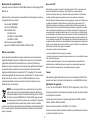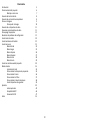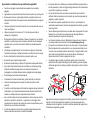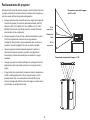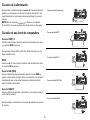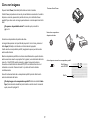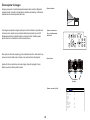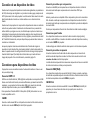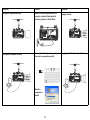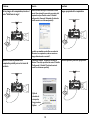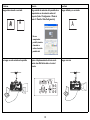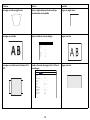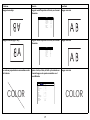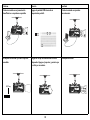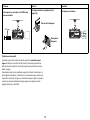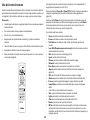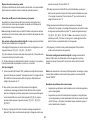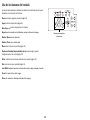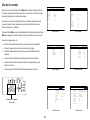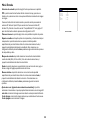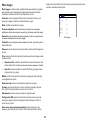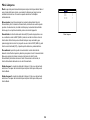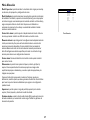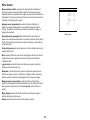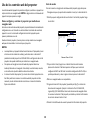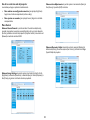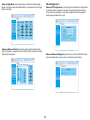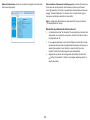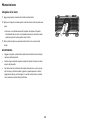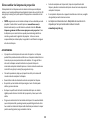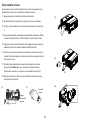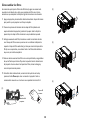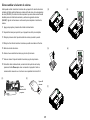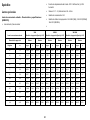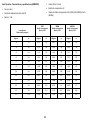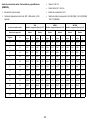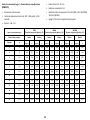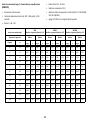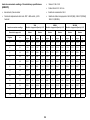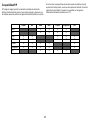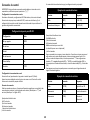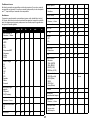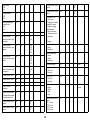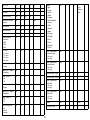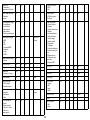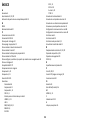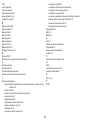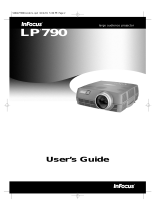Infocus IN5552L Guía del usuario
- Categoría
- Proyectores de datos
- Tipo
- Guía del usuario
Este manual también es adecuado para


1
Declaración de cumplimiento
Fabricante: InFocus Corporation, 13190 SW 68th Parkway, Portland, Oregon 97223-
8368, EE.UU.
Declaramos bajo nuestra exclusiva responsabilidad que este proyector cumple con
las sig
uientes directivas y normas:
Directiva EMC 2004/108/EC
Directiva ErP 2009/125/EC
EMC: EN 55022: 2010
EN 55024: 2010
EN 61000-3-2: 2006+A2:2009
EN 61000-3-3: 2008
Directiva de bajo voltaje 2006/95/EC
Seguridad: IEC 60950-1:2005; EN 60950-1:2006+A12:2011
Marcas comerciales
Apple, Macintosh y PowerBook son marcas comerciales o marcas comerciales
registradas de Apple Computer, Inc. IBM es marca comercial o marca comercial
registrada de International Business Machines, Inc. Microsoft, PowerPoint y
Windows son marcas comerciales o marcas comerciales registradas de Microsoft
Corporation. Adobe y Acrobat son marcas comerciales o marcas comerciales
registradas de Adobe Systems Incorporated. DLP® y el logotipo DLP son marcas
comerciales registradas de Texas Instruments y BrilliantColor™ es marca comercial
de Texas Instruments. InFocus, In Focus, e INFOCUS (estilizada) son marcas
comerciales registradas o marcas comerciales de InFocus Corporation en los
Estados Unidos y en otros países.
NOTA: Los c
omponentes eléctricos y electrónicos de este producto
están cubiertos por la Directiva de Residuos de Aparatos Eléctricos y
Electrónicos (Waste from Electrical and Electronic Equipment, “WEEE”)
de la Unión Europea (2002/96/EC). La Directiva WEEE exige que todos
los equipos que son parte de su alcance sean recolectados y dispuestos
por separado de la basura domiciliaria común en todos los estados
miembros de la Unión Europea. Siga las pautas dictadas por la autoridad ambiental
local o consulte sobre las opciones de recolección o reciclaje en la tienda donde
adquiri el producto.
Aviso de la FCC
Este dispositivo cumple con la parte 15 del reglamento de la FCC. Su operación está
sujeta a las siguientes dos condiciones: (1) el dispositivo no puede provocar
interferencias perjudiciales y (2) el dispositivo debe aceptar todas las interferencias
recibidas, incluidas aquellas que pudieren provocar una operación no deseada.
Nota: Se determinó mediante pruebas que este equipo que cumple con los límites para
u
n dispositivo digital de Clase B conforme a la parte 15 del reglamento de la FCC
(Federal Communications Commission, Comisión Federal de Comunicaciones de los
Estados Unidos). Estos límites están diseñados para brindar una protección razonable
contra interferencias perjudiciales en una instalación residencial. Este equipo genera,
usa y puede irradiar energía de radiofrecuencia. Si no se lo instala y utiliza de acuerdo
con lo estipulado en sus instrucciones, podría provocar interferencias perjudiciales a las
radiocomunicaciones. Sin embargo, no puede garantizarse que no haya interferencias
en una instalación en particular. Si este equipo provoca interferencias perjudiciales a la
recepción de radio o televisión, lo cual puede determinarse apagando y encendiendo el
equipo, se recomienda que el usuario intente corregir tal interferencia por medio de la
aplicación de una o más de las siguientes medidas:
--Reorientar o reubicar l
a antena receptora.
--Aumentar la distancia entre el equipo y el receptor.
--Conectar el equipo en un tomacorriente que pertenezca a un circuito diferente al que
es
tá conectado el receptor.
--Solicitar ayuda al distribuidor o a un técnico experimentado en radio/televisión.
Aquellos cambios o modificaciones que no cuenten co
n la aprobación expresa de
InFocus Corporation pueden anular la autoridad para operar el equipo.
Canadá
Este dispositivo digital de Clase B cumple con la norma canadiense ICES-003. Cet
appareil numérique de la classe A est conforme à la norme NMB-003 du Canada.
Aprobación de agencias
UL, cUL, TUV-GS, SASO, SABS, KC, NOM, PCT, PSB, UL-S (Argentina), C-tick, FCC y CE
Pueden corresponder otras aprobaciones específicas por país. Consulte la etiqueta
de ce
rtificación del producto.
Este documento corresponde a los modelos reglamentarios IN
5552L, IN5554L,
IN5555L, IN5852L, IN5854L e IN5855L.
Valores nominales de entrada: 110-240 VCA, 9-4 A, 50-60 Hz
InFocus se reserva el derecho de alterar las ofertas y especificaciones de producto,
en
cualquier momento y sin aviso.

2
Contenidos
Introducción 4
Posicionamiento del proyector 6
Montaje en cielo raso 7
Conexión de la alimentación 8
Conexión de una fuente de computadora 8
Cómo ver imágenes 9
Cómo ajustar la imagen 10
Conexión de un dispositivo de video 11
Conexiones para dispositivos de video 11
Cómo apagar el proyector 12
Resolución de problemas de configuración 12
Uso del control remoto 20
Uso de los botones del teclado 22
Uso de los menús 23
Menú Entrada 24
Menú Imagen 25
Menú Lámparas 26
Menú Alineación 27
Menú Control 28
Menú Servicio 29
Uso de los controles web del proyector 30
Mantenimiento 34
Limpieza de la lente 34
Cómo cambiar las lámparas de proyección 34
Cómo cambiar la lente 36
Cómo cambiar los filtros 37
Cómo cambiar el selector de colores 38
Uso del dispositivo de seguridad 39
Apéndice 40
Lentes opcionales 40
Compatibilidad PiP 46
Comandos RS-232 47
Índice 54

3
Importantes consideraciones operativas de seguridad
• Consulte en esta guía los procedimientos apropiados de encendido y
apagado.
• Siga todos los avisos y advertencias incluidos en este manual y en el proyector.
• No bloquee la lente con ningún objeto mientras el proyector esté en uso.
B
loquear el trayecto de la luz puede provocar sobrecalentamiento y riesgo de
incendio.
• Coloque el proyector en posición horizontal, con una desviación de su eje no
may
or que 8 grados.
• Ubique el proyector por lo menos a 4' (1.2 m) de cualquier salida de
c
a
lefacción o refrigeración.
• No bloquee los orificios de ventilación. Coloque el proyector en un área bien
v
e
ntilada, sin obstrucciones en las entradas y salidas de aire. No coloque el
proyector sobre un mantel u otro material blando que pueda bloquear la
ventilación.
• No coloque el proyector bajo la luz solar directa, en lugares en donde haya
h
u
medad, polvo o grasa ni donde pueda estar en contacto con humo o vapor.
• No mire directamente la lente mientras el proyector está en uso.
• No permita que el proyector caiga al suelo.
• No derrame líquido sobre el proyector. El líquido derramado puede dañarlo.
• Use el cable de alimentación provisto. Conéctelo a un enchufe que tenga
pr
otección mediante descarga a tierra. Se recomienda el uso de un
prolongador con múltiples tomacorrientes, protegido contra sobrecargas.
• No sobrecargue los tomacorrientes de pared.
• Al desconectar el cable de alimentación, jale del enchufe y no del cable.
• Lávese las manos después de manipular los cables provistos con este
p
r
oducto.
• El control remoto del proyector utiliza baterías. Asegúrese de que la polaridad
de las baterías (+/-) esté correctamente alineada. Deseche las baterías de
acuerdo con lo dispuesto por las leyes locales sobre residuos.
• Use un kit de montaje en cielo raso aprobado por InFocus para una correcta
c
olocación, ventilación e instalación. La garantía no cubre ningún daño
provocado por el uso de kits de montaje en cielo raso no aprobados o por la
instalación en una ubicación no adecuada.
• Si monta el proyector en el cielo raso, use gafas de seguridad para evitar
le
si
ones oculares antes de abrir la puerta de la lámpara.
• El proyector debe ser instalado por un profesional calificado para garantizar su
correcta operación y reducir el riesgo de peligro o lesiones. No se recomienda
que instale el proyector por su cuenta.
• En caso de mantenimiento, consulte con el personal de servicio técnico
cal
ificado. Realizar reparaciones en el proyector por cuenta propia puede ser
peligroso y anulará la garantía.
• Use solamente repuestos especificados por InFocus. Los reemplazos no
aut
orizados pueden provocar incendio, descarga eléctrica o lesiones y pueden
anular la garantía.
• Solo las lámparas genuinas de InFocus son ap
tas para este proyector. El uso de
lámparas que no sean de InFocus puede provocar descarga eléctrica e
incendio y puede anular la garantía del proyector.
• Las lámparas contienen mercurio. Manipúlelas
de acuerdo con lo dispuesto
por las leyes locales sobre residuos. Consulte www.lamprecycle.org.
• El proyector usa una lámpara de mercurio de alta presión. La lámpara puede
fa
llar prematuramente o puede estallar con un chasquido característico si se
la sacude, raspa o manipula mientras está caliente. El riesgo de falla o rotura
de la lámpara aumenta también con el paso del tiempo. Reemplace la
lámpara cuando el LED Lamp se ponga de color rojo.
• Si la lámpara llegara a estallar, las partículas podrían salir a través de las
ve
ntilaciones del proyector. Mantenga comidas, bebidas y personas alejadas
del área de seguridad, por debajo y alrededor del proyector, como lo indica la
ilustración.
Siga estas instrucciones para garantizar la calidad y la duración de la lámpara a lo
largo de la vida útil del proyector. No respetar las instrucciones puede tener
consecuencias sobre la garantía. Consulte los detalles completos de la garantía en
el folleto sobre seguridad y garantía.

4
Introducción
Su nuevo proyector digital es fácil de conectar y usar, y muy sencillo de mantener.
Es un proyector versátil, suficientemente flexible como para acomodarse a casi
todas las situaciones de instalación. Los modelos IN5552L e IN5852L tienen una
resolución XGA 1024 x 768, los modelos IN5554L e IN5854L tienen una resolución
WXGA 1280 x 800 y los modelos IN5555L e IN5855L tienen resolución WUXGA
1920 x 1200 nativa. Esta guía sirve para los tres productos. Son compatibles con
una amplia variedad de computadoras y dispositivos de video. Nota: estos
proyectores no vienen con lente. Se debe seleccionar una lente opcional para el
producto.
Especificaciones del producto
Para leer las últimas especificaciones sobre su proyector multimedia, visite
siempre nuestro sitio web de soporte en www.infocus.com/support. Las
especificaciones están sujetas a cambios.
Registro en línea
Registre su proyector en nuestro sitio web: www.infocus.com/register para
activar su garantía y recibir actualizaciones de producto, anuncios e incentivos de
registro.
Artículos incluidos
POWER
ON
FOCUS ZOOM
LENS SHIFT
INPUT
AUTO SYNC
OVERSCAN
INFO. LIGHT
FREEZE
LAMP MODE
ASPECT PIP
PICTURE NETWORK
OFF
CLEAR SHUTTER ID SET
ENTER
MENU
1
4
789
5
23
6
EXIT
TEST
PATTERN
0
Control remoto
Cable de alimentación
Selector de colores
RGBCMY opcional
Documentación
Cubre lente
Proyector
Cable RGB (VGA)
Accesorios opcionales
Incluyen lentes opcionales y un accesorio de montaje en cielo raso. Estos y otros
accesorios pueden encontrarse en nuestro sitio web: www.infocus.com, o en su
distribuidor local.
Lente
Receptor (infrarrojo)
del control remoto
Receptor (infrarrojo)
del control remoto
Nivelador de altura
Tapa del selector de colores
Interruptor de
alimentación
Te c l a d oPanel de conexión
Cable de
alimentación

5
Panel de conexión
El proyector cuenta con opciones de conexión tanto para computadora como
video, entre ellas:
•HDMI
•DVI-D
• 3G-SDI
• BNC RGBHV e YPbPr para RGBHV, EDTV y HDTV
•RGB (VGA) para computadora
•S-video
•Video compuesto
El proyector también cuenta con los siguientes conectores:
• Puerto LAN para control de red y servidor web.
• Salida 12 V del disparador de pantalla
• Entrada para control remoto por cable
• Conector RS-232 para control en serie. Los códigos de control de comandos se
en
cuentran en el Apéndice y en nuestro sitio web de soporte:
www.infocus.com/support.
Salida 12 V del disparador de pantalla
El disparador de pantalla, con su minienchufe de 3.5 mm, ofrece una salida de 12
VCC, 0.25 A. Se activa cuando se enciende la lámpara. Si conecta su pantalla de
proyección a esta salida con el cable que vino con la pantalla, esta bajará cuando
se encienda la lámpara y volverá a la posición no desplegada cuando la lámpara se
apague.
RS-232
Salida 12 V del
disparador de pantalla
Video
compuesto
RGBHV
YPbPr
HDMI
DVI-D
S-video
RGB
(VGA)
Control remoto
por cable
LAN
SDI

6
Posicionamiento del proyector
Para determinar la posición del proyector, tenga en cuenta el tamaño y la forma de
su pantalla, la ubicación de sus tomacorrientes y la distancia entre el proyector y el
resto de su equipo. Verifique las siguientes pautas generales:
• Coloque el proyector sobre una superficie plana, en ángulo recto respecto de
la p
antalla. El proyector (con la lente de acercamiento estándar LENS-074),
debe estar a 55.8”/1.42 m (XGA); 60.2”/1.53 m (WXGA) o a 57.2”/1.45 m
(WUXGA) de distancia de la pantalla de proyección. Consulte información
adicional sobre la lente en el Apéndice.
• Coloque el proyector a 10 pies (3 m) de su fu
ente de alimentación y a 6 pies
(1.8 m) de su dispositivo de video (a menos que tenga cables de
prolongación). Para garantizar un acceso adecuado al cable, no coloque el
proyector a menos de 6 pulgadas (0.15 m) de una pared u otro objeto.
• Coloque el proyector a la distancia deseada respecto de la pantalla. La
distancia entre la lente del proyector y la pantalla, la configuración de
acercamiento y el formato de video determinan el tamaño de la imagen
proyectada.
• La imagen se proyecta a un determinado ángulo. Sin embargo, la función de
desplaz
amiento de la lente permite variaciones en la compensación de la
imagen.
• El rango vertical de compensación de la imagen para todos los proyectores va
de -60% a +20% (predeterminado = 0%) y el rango horizontal es +/-10%
(predeterminado = 0%). A una compensación vertical del 20%, la parte
inferior de la imagen está al 20% de la altura de la imagen por sobre el centro
de la lente para una configuración de mesa.
Compensación vertical de la imagen:
de -60-% a +20%
Centro de la
lente
20% de
compensación
-60% de
compensación
Compensación horizontal de la imagen: +/-10%

7
Montaje en cielo raso
Para montaje en cielo raso:
• El proyector debe ser instalado por un profesional calificado para garantizar su
correcta operación y reducir el riesgo de peligro o lesiones. No se recomienda
que instale el proyector por su cuenta.
• Le recomendamos usar accesorios de montaje en cielo raso aprobados por
InFocus para una correcta colocación, ventilación e instalación. Consulte la
guía de instalación de montaje en cielo raso para más información. La
garantía no cubre ningún daño provocado por el uso de kits de montaje en
cielo raso no aprobados o por la instalación en una ubicación no adecuada.
• El cielo raso debe ser suficientemente resistente para soportar el proyector y
la instalación debe cumplir con lo estipulado por los códigos de edificación
locales. Para más información, consulte a su distribuidor.
• La inclinación vertical física máxima es ilimitada; sin embargo, la vida útil de la
lámpara se verá afectada negativamente.
• La inclinación horizontal máxima tolerada es +/-10º. Nota: La vida útil de la
lámpara se verá afectada negativamente.
• Mantenga todas las superficies adyacentes por lo menos a 19.7” (50 cm) de
los laterales, a 12” (30 cm) de las superficies superior e inferior del proyector,
y a 27.6” (70 cm) de la parte posterior del aparato para preservar el flujo de
aire requerido alrededor del proyector.
10º

8
Conexión de la alimentación
Conecte el cable de alimentación negro al conector de alimentación del lado del
proyector y a su tomacorriente. Encienda el interruptor de alimentación. El LED
Power (Alimentación) en la parte superior del proyector (página 12) se pone de
color rojo.
NOTAS: Nota: se recomienda
la conexión a
un circuito con una capacidad
mínima de 20 A. Use siempre el cable de alimentación provisto con el proyector.
Conexión de una fuente de computadora
Conexión HDMI 1.3
Enchufe un cable HDMI en el conector de salida de video del dispositivo de video y
en el conector HDMI del proyector.
Para aprovechar el formato HDMI 1.3 Deep Color (30 bit), debe contar con una
fuente compatible con 1.3.
DVI-D
Enchufe un cable DVI-D en el conector de salida de video del dispositivo de video y
en el conector DVI del proyector.
Conexión RGB (VGA)
Conecte un extremo del cable de computadora provisto al conector RGB del
proyector y el otro extremo al conector VGA de su computadora. En el caso de una
computadora de mesa, primero deberá desconectar el cable del monitor del
puerto de video de la computadora.
Conexión RGBHV
Conecte un extremo del cable BNC a la computadora y el otro extremo del cable al
conector BNC del proyector.
Nota: Este proyector no admite audio. Las conexiones de audio deben encaminarse
por separado.
Conexión del cable de alimentación
MOLEX
MOLEX
Conexión del cable HDMI
Conexión del cable DVI-D
Conexión del cable RGB (VGA)
Conexión del cable RGBHV

9
Cómo ver imágenes
Toque el botón Power (Encendido) del teclado o el control remoto.
El botón Power parpadea en color verde y los ventiladores se encienden. Cuando la
lámpar
a se encienda, aparecerá la pantalla de inicio y la luz del botón Power
quedará fija en color verde. La imagen puede demorar un minuto para tomar brillo
total.
¿No aparece la pantalla de inicio? Si
nece
sita ayuda, consulte la
página 13.
Encienda su computadora o dispositivo de video.
La imagen debe aparecer en la pantalla de proyección. Si no lo hace, presione el
botón Input (Entrada) en el teclado o control remoto del proyector.
Si está usando una computadora portátil, asegúrese de que su puerto de video
ext
erno esté activado.
Muchas computadoras portátiles no activan automáticamente su puerto de video
ext
erno cuando se conecta un proyector. Por lo general, una combinación de teclas
como Fn + F8 o CRT/LCD permite encender y apagar la proyección externa.
Encuentre una tecla de función llamada CRT/LCD o una tecla de función con el
símbolo de un monitor. Presione la tecla Fn y la tecla de función indicada
simultáneamente.
Consulte la documentación de su computadora portátil para más información
s
o
bre la combinación de teclas.
¿No hay imagen en la computadora portátil? Int
e
nte con el botón Auto
Sync (Sincronización automática) en el teclado o control remoto. Si necesita
ayuda, consulte la página 22.
Presione el botón Power.
Encienda su computadora o
dispositivo de video.
Active el puerto externo de su computadora portátil.
Te c la M o ni t or o
tecla LCD/CRT
Te c l a Fn

10
Cómo ajustar la imagen
Coloque el proyector a la distancia deseada respecto de la pantalla, a 90 grados
respecto de esta. Consulte en el Apéndice los tamaños de pantalla y las distancias
asociadas con las diversas opciones de lentes.
Si la imagen se proyecta en ángulo recto pero no está centrada en la pantalla o en
el á
r
ea de visión, ajústela con los controles Zoom (Acercamiento) o Lens Shift
(Desplazamiento de la lente) del teclado o el control remoto. También puede
ajustar el foco con el teclado o el control remoto (Focus).
Para ajustar la altura del proyector, gire los niveladores de altura. Evite colocar sus
manos
cerca de la salida de aire caliente, en la parte posterior del proyector.
Ajuste el brillo o el contraste en el menú Imagen. Consulte la página 25 para
obtener ayuda con estos ajustes de menú.
Ajustar distancia
Ajustar acercamiento,
foco y desplazamiento
de la lente.
Ajustar altura
Niveladores
de altura
Ajustar contraste y brillo
ENTRADA IMAGEN LÁMPARAS ALINEACIÓN CONTROL SERVICIO
Modo Imagen < Alto brillo >
Contraste < 100 >
Brillo < 100 >
Contraste adaptativo < O >
Saturación < ------ >
Tonalidad < ------ >
Gamma < Video >
Color < Intro >
Nitidez < 0 >
Reducción de ruido < 0 >
Formato de imagen < 16:10 >
Sobrebarrido < O >
Conguración VGA Intro
Sincr. autóm. Ejecutar

11
Conexión de un dispositivo de video
Puede conectar al proyector dispositivos de video como grabadoras, reproductores
de DVD, cámaras (ya sean digitales o no), consolas de video juegos, receptores de
HDTV y televisores. Nota: este proyector no admite audio. Debe conectar el audio
directamente desde su fuente a un sistema estéreo o a un sistema de home
theater.
Puede conectar el proyector a la mayoría de los dispositivos de video con salida de
video. No se puede conectar directamente el cable coaxial de su proveedor de
cable o satélite que ingresa a su casa; la señal debe pasar primero a través de un
sintonizador. Como ejemplos de sintonizadores podemos citar convertidores de
señal digital de cable, videograbadoras de cinta y digitales y convertidores de señal
de TV satelital. Básicamente, cualquier dispositivo que pueda cambiar canales se
considera un sintonizador.
Aunque el proyector seleccione automáticamente el formato de imagen de
acue
rdo con la entrada de señal, usted puede cambiar la relación de aspecto si lo
desea. Se puede acceder a la configuración de formato de imagen del proyector a
través del botón Aspect (Formato) del control remoto o por medio del menú
Imagen del proyector. Para más información, consulte la página 25.
Conexiones para dispositivos de video
El proyector no viene con cables de video. Puede solicitar cables a InFocus o usar
los que usted ya tenga.
Conexión HDMI 1.3
HDMI es una interfaz estándar, 100% digital de audio/video sin compresión. HDMI
ofrece una interfaz entre fuentes, como decodificadores, reproductores de DVD o
receptores, y su proyector. Enchufe un cable HDMI en el conector de salida de
video del dispositivo de video y en el conector HDMI del proyector.
Para aprovechar el formato HDMI 1.3 Deep Color (30 bit), debe contar con una
fuen
t
e compatible con 1.3.
3G-SDI
Conecte un cable coaxial BNC en el dispositivo de video. Enchufe el otro extremo
del cable en el conector SDI In (Entrada SDI) del proyector.
Conexión para video por componentes
Conecte un cable BNC para componentes en el dispositivo de video. Enchufe el
otro extremo del cable para componentes en los conectores YPbPr que
correspondan.
Además, puede usarse un adaptador VGA a componente junto con los conectores
VGA. Conecte un cable para componentes en el dispositivo de video. Enchufe el
otro extremo del cable para componentes en el adaptador y conecte el adaptador
al conector RGB.
El video por componentes ofrece la más alta ca
l
idad en salida de video analógico.
Conexiones para S-video
Si su dispositivo de video usa un conector S-video de cuatro clavijas (puntas),
enchufe un cable HDMI en el conector de salida de video del dispositivo de video y
en el conector HDMI del proyector.
S-video entrega una calidad de salida de video superior a la del video compuesto.
Conexión para video compuesto
Conecte el conector amarillo del cable de video compuesto en el conector de
salida de video del dispositivo de video. Enchufe el otro conector amarillo en el
conector de video amarillo del proyector.
La salida de video compuesto de las conexiones compuestas no tienen una calidad
t
an alta como S-video o el video por componentes.
Conexión RGB (VGA)
Si su dispositivo de video tiene una salida VGA de 15 clavijas, conecte un extremo
del cable de computadora adjunto al conector VGA de su fuente de video. Enchufe
el cable de computadora al conector RGB del proyector.
3G-SDI Out
Conecte un extremo del cable coaxial BNC al conector SDI Out (Salida SDI) del
proyector y el otro extremo del cable a otro proyector para conectar los
proyectores en serie.

12
Cómo apagar el proyector
Apagado automático
La función Apagado autom. (automático) apaga el proyector automáticamente si
no se detectan fuentes activas y no hay interacción con el proyector por parte del
usuario durante 20 minutos. Por defecto, esta función está desactivada.
Cómo apagar el proyector
Para apagar el proyector, presione dos veces el botón Power en el control remoto
o el teclado. La lámpara se apaga y el LED parpadea en color naranja durante 10
segundos mientras los ventiladores siguen trabajando para enfriar la lámpara.
Cuando la lámpara está fría, el LED se pone de color rojo y los ventiladores se
detienen. Desenchufe el cable de alimentación y apague el interruptor de corriente
para apagar por completo al proyector.
Resolución de problemas de configuración
Los indicadores LED de estado, en la parte superior del proyector, marcan el estado
del aparato y son de gran utilidad para la resolución de problemas.
Table 1: LED de indicación de estado - Comportamiento y
significado
Indicador LED Significado
Power (Alimentación):
Rojo fijo
Parpadeo verde
Verde fijo
Parpadeo naranja
El proyector está enchufado.
Se presionó el botón Power y el software se está inicializando.
El proyector está encendido e inicializado.
Se presionó el botón Power par
a
apagar el proyector y los
ventiladores están en funcionamiento para enfriar el
proyector.
Status (Estado) Apague el proyector, espere un minuto y vuelva a encenderlo.
Si el LED Status
se vuelve a encender, se necesita reparación.
Para comunicarse con el servicio técnico, visite
www.infocus.com/support.
Lamp1/Lamp 2
(Lámpara 1
/
Lá
mpara 2):
Destello verde
Verde fijo
Destello rojo
Rojo fijo
La lámpara se está calentando.
La lámpara está encendida.
Error en la lámpara. Apague el p
r
oyector, espere un minuto y
vuelva a encenderlo. Si la lámpara vuelve a encenderse,
reemplácela y lleve a cero el temporizador de la lámpara
(página 36).
Nota: es posible que el proyector necesite
reparación.
La lámpara debe ser reemplazada.
Temp (Temperatura) El proyector está muy caliente. Asegúrese de que las
v
ent
ilaciones no estén bloqueadas (consulte la página 18).
Apague el proyector, espere un minuto y vuelva a encenderlo.
Si el pr
ob
lema persiste, comuníquese con el soporte técnico.
Para comunicarse con el servicio técnico, visite
www.infocus.com/support.
Shutter (Obturador) El obturador está cerrado. Presione el botón Shutter
(O
bt
urador) para abrirlo.

Problema Solución Resultado
No aparece la pantalla de inicio.
Enchufe el cable de alimentación en el
proyector, encienda el interruptor de
corriente y presione el botón Power.
Imagen correcta.
B
Solo aparece la pantalla de inicio.
Reinicie la
computadora
portátil
Presione el botón Input para activar el puerto
externo de la computadora portátil.
B
B
Imagen proyectada de la computadora.
13

14
Problema Solución Resultado
No hay imagen de la computadora, tan solo el
texto “S
eñal fuera de rango”.
B
Signal out
of range
Presione el botón Auto Sync en el teclado o control
remoto. Para ajustar la frecuencia de renovación de la
computadora vaya a Panel de control > Pantalla >
Configuración > Avanzada > Adaptador (la ubicación
varía de acuerdo con el sistema operativo).
Es posible que también necesite fijar una resolución
diferente en su computadora, como se muestra en
“imagen distorsionada o recortada”.
Imagen proyectada de la computadora.
B
B
Aparece el fondo de pantalla de mi
computadora portátil pero no los íconos del
escritorio.
B
B
En Windows, desactive “Extender el escritorio de
Windows”. Para ello, vaya a Panel de control > Pantalla
> Configuración > Pantalla 2 (la ubicación varía de
acuerdo con el sistema operativo).
Quite la
selección de
esta opción,
luego presione
Aplicar
Fondo de pantalla y escritorio proyectados.
B
B

15
Imagen distorsionada o recortada
A
A
En una
computadora
portátil, desactive
el monitor o
active el modo de
pantalla dual.
Haga coincidir la resolución de la pantalla de su
computadora con la resolución nativa del
proyector (Inicio > Configuración > Panel de
control > Pantalla > ficha Configuración).
A
Imagen definida y no recortada.
La imagen no está centrada en la pantalla.
B
B
Ajuste el desplazamiento de la lente con la
función Lens Shift del teclado o el control
remoto
.
B
B
Imagen correcta.
Problema Solución Resultado

16
La imagen no está en ángulo recto. Ajuste el ángulo del proyector de modo que
quede alineado con la pantalla.
Imagen en ángulo recto.
La imagen no es nítida.
ENTRADA IMAGEN LÁMPARAS ALINEACIÓN CONTROL SERVICIO
Modo Imagen < Alto brillo >
Contraste < 100 >
Brillo < 100 >
Contraste adaptativo < O >
Saturación < ------ >
Tonalidad < ------ >
Gamma < Video >
Color < Intro >
Nitidez < 0 >
Reducción de ruido < 0 >
Formato de imagen < 16:10 >
Sobrebarrido < O >
Conguración VGA Intro
Sincr. autóm. Ejecutar
Ajuste la nitidez en el menú Imagen. Imagen correcta.
La imagen no coincide con los formatos 4:3 o
16:9.
ENTRADA IMAGEN LÁMPARAS ALINEACIÓN CONTROL SERVICIO
Modo Imagen < Alto brillo >
Contraste < 100 >
Brillo < 100 >
Contraste adaptativo < O >
Saturación < ------ >
Tonalidad < ------ >
Gamma < Video >
Color < Intro >
Nitidez < 0 >
Reducción de ruido < 0 >
Formato de imagen < 16:10 >
Sobrebarrido < O >
Conguración VGA Intro
Sincr. autóm. Ejecutar
Cambie el formato de imagen a 4:3 o 16:9 en el
menú Imagen.
Imagen correcta.
Problema Solución Resultado

A
17
Imagen boca abajo.
INPUT PICTURE LAMPS ALIGNMENT CONTROL SERVICE
Modo Proyección < Frontal >
Modo Ventilador < Normal >
Control de la lente Intro
Memoria de lente Intro
Centrar lente Ejecutar
Deformación Intro
Supresión Intro
Combinar bordes Intro
ENTRADA IMAGEN LÁMPARAS ALINEACIÓN CONTROL SERVICIO
Ponga el modo Proyección en Frente, en el menú
Alineación.
Imagen correcta.
Imagen invertida (izq. a der.)
A
INPUT PICTURE LAMPS ALIGNMENT CONTROL SERVICE
Modo Proyección < Frontal >
Modo Ventilador < Normal >
Control de la lente Intro
Memoria de lente Intro
Centrar lente Ejecutar
Deformación Intro
Supresión Intro
Combinar bordes Intro
ENTRADA IMAGEN LÁMPARAS ALINEACIÓN CONTROL SERVICIO
Ponga el modo Proyección en Frente, en el menú
Alineación.
Imagen correcta.
COLOR
Los colores proyectados no concuerdan con los
de la fuente.
ENTRADA IMAGEN LÁMPARAS ALINEACIÓN CONTROL SERVICIO
Modo Imagen < Alto brillo >
Contraste < 100 >
Brillo < 100 >
Contraste adaptativo < O >
Saturación < ------ >
Tonalidad < ------ >
Gamma < Video >
Color < Intro >
Nitidez < 0 >
Reducción de ruido < 0 >
Formato de imagen < 16:10 >
Sobrebarrido < O >
Conguración VGA Intro
Sincr. autóm. Ejecutar
Ajuste el color, el tinte, el brillo y el contraste en
el menú Imagen o el espacio cromático en el
menú Entrada.
COLOR
Imagen correcta.
Problema Solución Resultado

18
El video incrustado en mi presentación
PowerPoint no se reproduce en pantalla
B
B
B
.
Apague la pantalla LCD interna de su
computadora portátil.
El video incrustado se reproduce
correctamente.
B
B
LED Temp
La lámpara no enciende y el LED Temp está
encendido.
Asegúrese de que las ventilaciones no estén
bloqueadas. Apague el proyector y permita que
se
enfríe por un minuto.
La lámpara enciende.
Problema Solución Resultado

19
¿Todavía necesita ayuda?
Si necesita ayuda, visite nuestro sitio web de soporte en www.i
nfocus.com/
support o llámenos. Consulte la sección How To (Instrucciones) para obtener
información adicional sobre el uso de este proyector para aplicaciones de home
theater o juegos.
Este producto cuenta con el respaldo de una garantía limitada. Puede adquirir un
p
l
an de garantía extendida a su distribuidor. Le recomendamos que, cuando envíe
el proyector a reparación, lo haga en el material de empaque original o que lleve la
unidad a una empresa profesional de empaque para que lo hagan por usted.
Asegure el envío por su valor total.
Las lámparas no encienden y los LED Lamp
están encendidos.
LED Lamp
Las
Reemplazar
lámparas
Puertas de la lámparas
lámparas deben reemplazarse (ver
página 35).
Las lámparas encienden.
Problema Solución Resultado

20
Uso del control remoto
El control remoto lleva dos (2) baterías AA (no incluidas). Para instalar las baterías,
retire la tapa de la parte posterior del control remoto, haga coincidir el positivo (+)
y el negativo (-) de las baterías, deslícelas en su lugar y vuelva a colocar la tapa.
Precaución:
• Cuando deseche las baterías, asegúrese de hacerlo de un modo que respete el
m
edio ambiente.
• Si el control remoto se moja, séquelo inmediatamente.
• Evite el calor y la humedad excesivos.
• Asegúrese de que la polaridad de las baterías (+/-) esté correctamente
aline
ada.
• No mezcle baterías nuevas y viejas ni utilice diferentes tipo de baterías juntas.
• Reemplace las baterías tan pronto como se agoten.
• Retire las baterías del control remoto cuando lo guarde o si no va a usarlo por
un período pr
olongado.
Para operarlo, apunte el control remoto al proyector (no a la computadora). El
rango óptimo de operación es de 30’ (9 m).
Presione los botones Po
wer On y Power Off del control remoto para encenderlo
y apagarlo, respectivamente (consulte la información sobre apagado en la
página 12).
Presione el botón Me
nu del control remoto para abrir el sistema de menús del
proyector. Use los botones con flechas para navegar los menús y el botón Enter
(Intro) para seleccionar funciones y ajustar valores en los menús. Para más
información sobre los menús, consulte la página 23.
El control remoto tiene, además:
•Focus: e
ste botón enciende el control de foco.
• Zoom: este botón enciende el control de acercamiento.
• Test Pattern: e
ste botón permite cambiar los diferentes patrones de
prueba.
• Lens Shift (Desplazamiento de la lente): e
ste botón enciende el control
de desplazamiento de la lente.
•Exit: cierr
a los menús en pantalla (página 23).
• Input: permite cambiar de fuente.
•Picture: permite cambiar los diferentes modos de imagen.
•Network: mu
estra información de la red.
• Auto Sync: permite resincronizar el proyector con la fuente.
•Aspect: permite cambiar entre los distintos formatos de imagen (ver
página 25).
• PiP: act
iva la función PiP (picture-in-picture, imagen en imagen).
• Overscan: pe
rmite cambiar entre los distintos modos de sobrebarrido.
• Freeze: permite congelar/descongelar la imagen fuente en pantalla.
• Lamp Mode: permite pasar del modo de lámpara simple al de lámpara
doble.
•- Es
te botón no tiene utilidad en este proyector.
•Info: mu
estra información sobre el proyector y la fuente.
• Light: enciende la luz de fondo del control remoto.
• Clear: borra la información de entrada del botón ID Set.
• Shutter: pe
rmite poner la pantalla en blanco.
•ID Set: este botón permite al usuario especificar la ID del control remoto y
del proyector. Esto es útil cuando se usa más de un proyector en una sala.
Consulte la sección Cómo fijar una ID para el control remoto y el proyector, en
la página siguiente.
POWER
ON
FOCUS ZOOM
LENS SHIFT
INPUT
AUTO SYNC
OVERSCAN
INFO. LIGHT
FREEZE
LAMP MODE
ASPECT PIP
PICTURE NETWORK
OFF
CLEAR SHUTTER ID SET
ENTER
MENU
1
4
789
5
23
6
EXIT
TEST
PATTERN
0

21
Opción de control remoto por cable
Si el alcance inalámbrico del control remoto no es suficiente, se lo puede conectar
directamente en el conector de control remoto por cable del proyector.
Cómo fijar una ID para el control remoto y el proyector
Se puede fijar un número exclusivo de ID para emparejar el proyector con el
control re
moto, de manera que el proyector solo pueda ser controlado por el
control remoto con el que está emparejado.
Nota: mantenga presionado siempre el botón ID Set antes de presionar cualquier
otro botón en el control remoto y suelte siempre el botón ID Set después de soltar
los demás botones.
Para revisar la configuración actual del código ID: m
antenga presionado el botón
ID Set del control remoto entre 5 y 8 segundos.
Si los códigos ID del proyector y el control
remoto nunca se configuraron, se verá
el siguiente mensaje: “[PJ_ID] X ... [RC_ID] X ... [RC_TBL] 0”.
PJ_ID hace referencia al número de ID actual
del proyector; RC_ID hace referencia
al número de ID actual del control remoto.
RC_TBL hace referencia a la tabla del control remoto. Si el valor es 1, el proyector y
el
control remoto están emparejados; si el valor es 0, no lo están.
Para fijar el código ID:
1 Use el comando RS-232 llamado “RSE” y establezca el código ID del proyector
(para más información, consulte la “Comandos de control” en la página 48). De
RSE1 a RSE9 son todos comandos válidos. Por ejemplo, RSE3 establece el
código ID del proyector en “3”.
2 Para verificar que el número de ID del proyector esté configurado
correctamente, mantenga presionado el botón ID Set del control remoto
durante 5 a 8 segundos y controle que aparezca el número que usted ingresó
con el comando RSE como número ID del proyector ([PJ_ID]). En nuestro
ejemplo, debería aparecer el siguiente mensaje: “[PJ_ID] 3 ... [RC_ID] X ...
[RC_TBL] 0”.
3 Para fijar el número de ID del control remoto, mantenga presionados los
botones ID Set y Menu simultáneamente durante 5 a 8 segundos o hasta que
aparezca el mensaje “Presione ID SET + #”.
4 Sin dejar de presionar el botón ID Set, suelte el botón Menu y presione el
botón que corresponda al número de ID del proyector establecido en el paso
1. Por ejemplo, al presionar ID Set y el número “3” en el control remoto, el
código ID tomará el valor “3”.
5 Siga presionando estos botones hasta que aparezca un mensaje de
confirmación. Por ejemplo, si los códigos ID del proyector y del control remoto
se programan correctamente con el valor “3”, aparece el siguiente mensaje:
“[PJ_ID] 03 ... [RC_ID] 03 ... [RC_TBL] 1”. Nota: si los números PJ_ID y RC_ID
coinciden pero el RC_TBL tienen un valor igual a 0, mantenga presionado el
botón ID Set por un período adicional de 5 a 8 segundos.
6 El proyector y el control remoto ya están emparejados. Otros controles
remotos no funcionarán con este proyector.
Para borrar la configuración actual del código ID: m
antenga presionados los
botones ID Set y Clear simultáneamente entre 5 y 8 segundos o hasta que
aparezca el mensaje “ID eliminada”. Esto borra el número de ID del control
remoto.
Nota: N
o es necesario borrar el número de ID del proyector. Sin embargo, si desea
hacerlo, debe restablecer el número de ID del proyector con el comando RSE
llamado “RSE255”.
Resolución de problemas del control remoto
• Asegúrese de que las baterías estén colocadas con la orientación apropiada y
q
ue no estén agotadas.
• Asegúrese de que el control remoto apunte al proyector o a la pantalla pero
no a la computadora, y de estar ubicado dentro del alcance de control remoto
de 32.8’ (10 m) a +/- 30 grados. Para obtener mejores resultados, apunte el
control remoto hacia el proyector.

22
Uso de los botones del teclado
La mayoría de los botones se describen en detalle en las demás secciones. Aquí le
ofrecemos un resumen de sus funciones.
Power: enciende y apaga el proyector (pá
gina 8).
Input: cambia la fuente activa (pá
gina 8).
Auto Sync: resi
ncroniza el proyector con la fuente.
Aspect: permite cambiar entre diferentes modos de formato de imagen.
Shutte
r Open: abr
e el obturador.
Shutter Close: cier
ra el obturador.
Menu: abre los menús en pantalla (pá
gina 23).
Flechas arriba/abajo/izquierda/derecha: perm
iten navegar y ajustar
configuraciones en los menús (página 23).
Enter: confirma las selecciones realizadas en los menús (pág
ina 23).
Exit: cierra los menús en pantalla (pá
gina 23).
Lens Shift: desplaza la posició
n de la lente hacia arriba, abajo, izquierda y derecha.
Focus +/-: ajusta el
foco de la imagen.
Zoom +/-: aumenta o disminu
ye el tamaño de la imagen.
Botones para navegación
de los menús

23
Uso de los menús
Para abrir los menús, presione el botón Menu del teclado o control remoto. Use
las flechas izquierda y derecha para pasar de un menú a otro y las flechas arriba y
abajo para navegar hacia el elemento que desea.
Una vez que se ilumina un elemento del menú, las flechas izquierda y derecha
si
rven para ajustar el valor, seleccionar una opción, activar o desactivar una
función o ingresar a un submenú.
Presione el botón Exit p
ara salir inmediatamente del sistema de menús o el botón
Menu para regresar a la barra de menú principal y, por último, cerrar los menús.
Los menús se agrupan por uso:
• El menú Entrada permite la selección y ajuste de una fuente específica.
• El menú Imagen permite hacer ajustes comunes de imagen.
• El menú Lámparas permite la selección y ajuste de alimentación de las
lámpar
as.
• El menú Alineación permite hacer ajustes específicos de instalación.
• El menú Control permite hacer ajustes del tipo configuración que no se
re
alizan a menudo.
• El menú Servicio brinda información sobre el proyector y la fuente.
Botones para navegación
de los menús
ENTRADA IMAGEN LÁMPARAS ALINEACIÓN CONTROL SERVICIO
Modo < Alto brillo >
Alimentación < Eco >
Gran altitud < O >
Personalizado < O >
Estado - Lámpara 1 O
Estado - Lámpara 2 On
Menú Lámparas Menú Alineación
INPUT PICTURE LAMPS ALIGNMENT CONTROL SERVICE
Modo Proyección < Frontal >
Modo Ventilador < Normal >
Control de la lente Intro
Memoria de lente Intro
Centrar lente Ejecutar
Deformación Intro
Supresión Intro
Combinar bordes Intro
ENTRADA IMAGEN LÁMPARAS ALINEACIÓN CONTROL SERVICIO
ENTRADA IMAGEN LÁMPARAS ALINEACIÓN CONTROL SERVICIO
Alimentación de red Eco < Estándar >
Apagado automático < O >
Encendido autom. < O >
Control del proyector < Red >
Red Intro
Logo de inicio < On >
Disparador < Automático >
Búsqueda autóm. < O >
Negro dinámico < O >
Idioma Intro
Menú Control
INPUT PICTURE LAMPS ALIGNMENT CONTROL SERVICE
Modelo: IN5552L
Número de serie: C277XXXX00807
Versión de software: ME01-GE02-Ub02-5050-39-DPNE02-P03-E07
Fuente activa/PiP: VGA / O
Reloj pixel: 83.51 MHZ
Formato de señal: 1280x800@60Hz
Frecuencia de renovación H/V: H: 49.726 KHZ V: 60 HZ
Uso lámpara 1: 5 HRS
Uso lámpara 2: 3 HRS
Horas encendido: 5 HRS
Solo azul < O >
Restablecer predet. Intro
ENTRADA IMAGEN LÁMPARAS ALINEACIÓN CONTROL SERVICIO
Menú Servicio
ENTRADA IMAGEN LÁMPARAS ALINEACIÓN CONTROL SERVICIO
Modo Imagen < Alto brillo >
Contraste < 100 >
Brillo < 100 >
Contraste adaptativo < O >
Saturación < ------ >
Tonalidad < ------ >
Gamma < Video >
Color < Intro >
Nitidez < 0 >
Reducción de ruido < 0 >
Formato de imagen < 16:10 >
Sobrebarrido < O >
Conguración VGA Intro
Sincr. autóm. Ejecutar
ENTRADA IMAGEN LÁMPARAS ALINEACIÓN CONTROL SERVICIO
Selección de entrada Intro
PiP Intro
Patrones internos Intro
Espacio cromático < Automático >
Bloqueo de entrada < Automático >
Fondo < Logotipo >
Norma de video < ------ >
Ajuste sincr. aut. < Siempre >
Menú Imagen
Menú Entrada

24
Menú Entrada
Selección de entrada: le permite elegir la fuente que desea ver en pantalla.
PiP: le permite mostrar dos fuentes distintas al mismo tiempo, pasar de una
fuente a otra y seleccionar entre cinco opciones diferentes de ubicación de imagen
en imagen.
Presione el botón Enter del control remoto o panel de control para acceder al
subm
enú PiP. Active la Opción PiP para acceder a las funciones Entrada PiP,
Cambiar PiP y Posición. Consulte la sección “Compatibilidad PiP” en la página 47
para más información sobre las opciones de configuración de PiP.
Patrones internos: le pe
rmite elegir entre varias pantallas de patrón de prueba.
Espacio cromático: e
sta opción aplica a la computadora y a fuentes de video por
componentes. Le permite seleccionar un espacio cromático ajustado
específicamente para la señal de entrada. Si el valor seleccionado es Auto, el
proyector automáticamente determina el estándar. Para seleccionar una
configuración diferente, desactive Auto y seleccione alguna de los demás opciones
de computadora y video.
Bloqueo de entrada: le
permite seleccionar manualmente la velocidad de
cuadro de salida (48 Hz, 50 Hz o 60 Hz). Si el valor seleccionado es Auto, el
proyector automáticamente determina el estándar.
Fondo: le permite seleccionar una pantalla de inicio vacía de color azul, negra o
bl
anca en lugar del logotipo predeterminado de InFocus.
Norma de video: le
pe
rmite seleccionar una norma de video ajustada
específicamente para la señal de entrada. Si el valor seleccionado es Auto, el
proyector automáticamente determina la norma. Para seleccionar una
configuración diferente, desactive Auto y seleccione alguna de los demás
opciones.
Ajuste sincr. aut. (ajuste de sincr
onización automática): le permite
seleccionar el momento en el que el proyector debe sincronizarse con la imagen. El
valor Auto sincronizará la imagen cuando se detecte una temporización diferente.
El valor Siempre sincronizará la imagen cada vez que se detecte una fuente nueva.
El valor Apagado nunca sincroniza la imagen.
Menú Entrada
ENTRADA IMAGEN LÁMPARAS ALINEACIÓN CONTROL SERVICIO
Selección de entrada Intro
PiP Intro
Patrones internos Intro
Espacio cromático < Automático >
Bloqueo de entrada < Automático >
Fondo < Logotipo >
Norma de video < ------ >
Ajuste sincr. aut. < Siempre >

25
Menú Imagen
Modo Imagen: se ofrecen valores predeterminados que optimizan al proyector
para presentaciones de computadora e imágenes de video en determinadas
condiciones. Seleccione entre Alto brillo, Presentación y Video.
Contraste: c
ontrola el grado de diferencia entre las partes más claras y más
oscuras de la imagen y modifica la cantidad de blanco y negro.
Brillo: modi
fi
ca la intensidad de la imagen.
Contraste adaptativo: active
esta función para permitir que el proyector
modifique la relación de contraste de acuerdo con las diversas áreas de la imagen.
Saturación: solo
para fuentes de video compuest
o y S-video. Le permite ajustar
los niveles de saturación de color de la imagen.
Tonalidad:
s
olo para fuentes de video compuesto y S-video. Le permite ajustar la
tonalidad del color.
Gamma: le p
er
mite seleccionar las opciones Video, Película y Gráficos de gamma
de color.
Color: pre
sione el botón Enter del control remoto o panel de control para acceder
al s
ubmenú Color.
• Te
mp eratu ra Colo r: modi
fica la intensidad de los colores. Seleccione un valor
de calor relativo de la lista. (Solo para fuentes de video compuesto y S-video).
• Ajuste fino: le permite modificar los valores lift (offset) y gain (ganancia) de
los canales azul, rojo y verde.
Nitidez: modifica la claridad de los bordes de una imagen de video. Seleccione
una configuración de nitidez.
Reducción ruido: re
duce el ruido temporal o espacial en la imagen.
Formato: ajus
ta la relación entre el ancho y la altura de la imagen. Opciones:
16:9, 1.88, 2.35, Apaisado, Nativo, Sin escala, 5:4, 4:3 y 16:10.
Sobrebarrido: q
u
ita el ruido que envuelve a la imagen de video.
Configuración VGA: pre
sione el botón Enter del control remoto o panel de
control para acceder al submenú Configuración VGA. Puede ajustar H total, H
inicial, Fase H y V inicial.
Sincr. autom. (sincronización automática): fu
erza al proyector a que
recapture y fije la señal de entrada. Esto es útil cuando la calidad de la señal es
marginal. Presione el botón Enter del control remoto o panel de control para
sincronizar automáticamente la señal.
ENTRADA IMAGEN LÁMPARAS ALINEACIÓN CONTROL SERVICIO
Modo Imagen < Alto brillo >
Contraste < 100 >
Brillo < 100 >
Contraste adaptativo < O >
Saturación < ------ >
Tonalidad < ------ >
Gamma < Video >
Color < Intro >
Nitidez < 0 >
Reducción de ruido < 0 >
Formato de imagen < 16:10 >
Sobrebarrido < O >
Conguración VGA Intro
Sincr. autóm. Ejecutar
Menú Imagen

26
Menú Lámparas
Modo: le permite pasar del modo de lámpara simple al de lámpara doble. Nota: al
usar el modo de lámpara simple, se encenderá la lámpara que tenga la menor
cantidad de horas de uso. El usuario no puede seleccionar las lámparas
individualmente.
Alimentación: le
permite seleccionar los niveles de alimentación Normal,
Personalizado y Eco. Si selecciona Personalizado, el elemento en cuestión puede
ajustarse. Si selecciona Eco, la salida de la lámpara y la velocidad del ventilador
disminuyen, lo cual quita luminosidad y reduce el ruido del proyector.
Gran altitud: es
ta función debe estar activada (ON) cuando el proyector se usa
en un ambiente a más de 5500’ (1600 m) sobre el nivel del mar. Nota: activar la
función Gran altitud hará que el ventilador trabaje a mayor velocidad y que
produzca algo más de ruido. Si el proyector se usa a más de 5500’ (1600 m) y esta
función no está activada (OFF), el aparato podría detenerse y sobrecalentarse.
Personalizado: le permite ajustar manualmente el nivel de alimentación
deseado. Use las flechas izquierda y derecha para ajustar el nivel. Presione el botón
Menu para regresar al sistema de menús o Exit para salir de la función
Personalizado y del sistema de menús. Nota: Para acceder a esta función, la
función Alimentación debe estar en el valor Personalizado.
Estado lámpara 1: mu
estra el estado de la lámpara 1. Este es un elemento de
solo lectura. Para pasar del modo de lámpara simple al de lámpara doble, use la
función Modo.
Estado lámpara 2: mu
estra el estado de la lámpara 2. Este es un elemento de
solo lectura. Para pasar del modo de lámpara simple al de lámpara doble, use la
función Modo.
ENTRADA IMAGEN LÁMPARAS ALINEACIÓN CONTROL SERVICIO
Modo < Alto brillo >
Alimentación < Eco >
Gran altitud < O >
Personalizado < O >
Estado - Lámpara 1 O
Estado - Lámpara 2 On
Menú Lámparas

27
Menú Alineación
Modo Proyección: le permite cambiar la orientación de la imagen para montaje
en cielo raso, retroproyección y configuración de mesa
Modo Ventilador: le
pe
rmite seleccionar manualmente la posición de inclinación
del ventilador. Por defecto, la posición es horizontal (Normal), pero si el proyector
se instala en ángulo, se recomienda pasar el modo del ventilador a Arriba o Abajo,
según corresponda. Nota: la vida útil de la lámpara se verá afectada si se
seleccionan las opciones Arriba o Abajo. La velocidad del ventilador también
cambia con cada orientación.
Control de la lente: le
permi
te ajustar el desplazamiento de la lente. Esto es lo
mismo que presionar el botón Lens Shift del teclado o el control remoto.
Memoria de lente: le p
e
rmite guardar las configuraciones de desplazamiento de
la lente, acercamiento y foco para una fuente determinada en una de las diez
posiciones de memoria disponibles. Presione el botón Enter para acceder al
submenú Memoria de lente. Use la función Guardar memoria para almacenar
hasta 10 configuraciones de lente específicas por fuente. Use la función Cargar
memoria para restaurar una configuración almacenada.
Centrar lente: Pr
esione el botón Enter del control remoto o panel de control
para centrar la lente.
Deformación: le pe
rmite hacer ajustes de trapecio, rotación, cojín/barril y
esquina. Esto es especialmente útil cuando se proyecta una imagen sobre
superficies desparejas o redondeadas, y cuando se apilan dos proyectores y las
imágenes se superponen.
Presione el botón Enter para acceder al submenú. Para hacer ajustes por
def
o
rmación, resalte la opción que desee y presione el botón Enter. Use las flechas
para hacer los ajustes. Seleccione Restablecer para regresar a la configuración
predeterminada.
Supresión: le
p
ermite ajustar el rango de pantalla (supresión) en los bordes
superior, inferior, izquierdo y derecho de la señal de entrada.
Combinar bordes: cua
ndo
la función está activada (ON), puede ajustar el ancho
de borde combinado y el aumento del nivel de negro. También hay patrones de
alineación a disposición.
INPUT PICTURE LAMPS ALIGNMENT CONTROL SERVICE
Modo Proyección < Frontal >
Modo Ventilador < Normal >
Control de la lente Intro
Memoria de lente Intro
Centrar lente Ejecutar
Deformación Intro
Supresión Intro
Combinar bordes Intro
ENTRADA IMAGEN LÁMPARAS ALINEACIÓN CONTROL SERVICIO
Menú Alineación

28
Menú Control
Alimentación de red Eco: cuando el valor de esta función es Estándar, el
control del proyector se fija como RS232 y todas las funciones de red siguen
trabajando mientras el proyector está en espera (sin corriente pero conectado a la
alimentación CA). Cuando el valor de esta función es Eco, las funciones de red no
trabajarán si el proyector está en espera.
Apagado autom. (automático): cuan
do esta función está activada, el
proyector se apaga automáticamente si no se detectan señales durante 20
minutos. Si se recibe una señal activa antes de que el proyector se apague, la
imagen será proyectada.
Encendido autom. (automático): cuando e
sta función está activada, el
proyector se enciende automáticamente si se conecta la corriente. Esto permite el
control de los proyectores de montaje en cielo raso mediante un interruptor de
corriente de pared.
Control del proyector: le
permite seleccionar entre los métodos de control de
proyector RS232 y LAN.
Red: presione
el botón
Enter para revisar la configuración actual de red. Nota: la
configuración de red y su operación se realizan por medio de la utilidad de
configuración LAN.
Logo de inicio: cuando esta función está activada, el proyector mostrará el
logotipo de InFocus cuando se inicie.
Disparador: si
activa esta función y conecta su pantalla de proyección a esta
salida con el cable que viene con la pantalla, esta bajará cuando se encienda la
lámpara y volverá a la posición no desplegada cuando la lámpara se apague.
Búsqueda autom. (automática): cuando e
sta función está activada, el
proyector automáticamente encuentra la fuente activa. Para mostrar otra fuente,
debe seleccionarla manualmente con el botón Input del control remoto o el
teclado.
Negro dinámico: act
ive esta función mientras mira videos para mejorar el
contraste de las escenas más oscuras.
Idioma: le permite seleccionar el idioma del menú en pantalla.
ENTRADA IMAGEN LÁMPARAS ALINEACIÓN CONTROL SERVICIO
Alimentación de red Eco < Estándar >
Apagado automático < O >
Encendido autom. < O >
Control del proyector < Red >
Red Intro
Logo de inicio < On >
Disparador < Automático >
Búsqueda autóm. < O >
Negro dinámico < O >
Idioma Intro
Menú Control

29
Menú Servicio
Modelo: permite ver el número de modelo del proyector (solo lectura).
Número de serie: permite ver el número de serie del proyector (solo lectura).
Versión de software: perm
ite ver la versión actual de firmware usada por el
proyector (solo lectura).
Fuente activa/PiP: pe
rm
ite ver el tipo de fuente usada en la ventana de imagen
en imagen (solo lectura).
Reloj pixel: pe
rmit
e ver la configuración del reloj pixel de la fuente actual (solo
lectura).
Formato de señal: pe
rmit
e ver la configuración del formato de señal de la
fuente actual (solo lectura).
Frecuencia de renovación H/V: permit
e
ver la configuración de las frecuencias
de renovación horizontal y vertical de la fuente actual (solo lectura).
Uso lámpara 1: pe
rm
ite ver la cantidad de horas de uso de la lámpara 1 (solo
lectura).
Uso lámpara 2: pe
rmit
e ver la cantidad de horas de uso de la lámpara 2 (solo
lectura).
Horas encendido:
permit
e ver la cantidad de horas de uso del proyector (solo
lectura).
Solo azul:
permite ver una pantalla azul para calibración del color.
Resta
blecer predet.: re
stablece todas las configuraciones a sus valores
predeterminados. Nota: debe confirmar su pedido de restablecimiento haciendo
clic en “OK” en el cuadro de diálogo ¿Restablecer todo?
INPUT PICTURE LAMPS ALIGNMENT CONTROL SERVICE
Modelo: IN5552L
Número de serie: C277XXXX00807
Versión de software: ME01-GE02-Ub02-5050-39-DPNE02-P03-E07
Fuente activa/PiP: VGA / O
Reloj pixel: 83.51 MHZ
Formato de señal: 1280x800@60Hz
Frecuencia de renovación H/V: H: 49.726 KHZ V: 60 HZ
Uso lámpara 1: 5 HRS
Uso lámpara 2: 3 HRS
Horas encendido: 5 HRS
Solo azul < O >
Restablecer predet. Intro
ENTRADA IMAGEN LÁMPARAS ALINEACIÓN CONTROL SERVICIO
Menú Servicio

30
Uso de los controles web del proyector
Los controles web del proyector le permiten configurar y controlar un proyector en
red por medio de un navegador web. NOTA: las páginas de los controles web del
proyector siempre aparecen en inglés.
Cómo configurar y controlar el proyector por medio de un
navegador web
Antes de usar los controles web del proyector, el aparato debe estar correctamente
configurado con su red. Consulte a su administrador de red antes de conectar el
proyector a su red. La incorrecta configuración de red del proyector puede
provocar problemas en su red.
Puede controlar el proyector y hacer ajustes en red por medio de un navegador
w
e
b que esté conectado a la misma red que el proyector.
NOTAS:
• La computadora y el proyector deben tener direcciones IP apropiadas y tener
e
l
mismo valor de máscara de subred y puerta de enlace. La dirección IP
predeterminada del proyector es 192.168.0.100. La configuración de red del
proyector solo puede modificarse por medio de un navegador web.
• Para poder usar las páginas de control web del proyector debe tener
JavaScrip
t activado en el navegador. Si JavaScript no está activado, consulte
en los archivos de Ayuda los detalles sobre cómo activarlo.
• En el menú Control del proyector, fije el valor de control del proyector como
Red. Para poder tener acceso a los controles web del proyector en todo
momento, el valor de Alimentación de red Eco en el menú Control debe
fijarse como Estándar.
Inicio de sesión
Para iniciar sesión en la página de controles web del proyector, siga estos pasos:
1 Asegúrese de que el proyector esté conectado a la red y a la alimentación CA.
2 Verifique que la configuración del menú Control > Control del proyector tenga
el valor Red.
ENTRADA IMAGEN LÁMPARAS ALINEACIÓN CONTROL SERVICIO
Alimentación de red Eco < Estándar >
Apagado automático < O >
Encendido autom. < O >
Control del proyector < Red >
Red Intro
Logo de inicio < On >
Disparador < Automático >
Búsqueda autóm. < O >
Negro dinámico < O >
Idioma Intro
Red
Dirección IP 172.20.10.11
Máscara de subred 255.255.255.00
Puerta de enlace 172.20.10.01
DHCP < On >
Submenú Control > Red
3 Vaya a Control > Red y haga clic en el botón Enter del control remoto.
Aparecerá la dirección IP del lado izquierdo. Verifique que el valor de la
configuración DHCP sea ON. Nota: Si cambia la configuración DHCP a ON, es
posible que deba salir y volver a ingresar al menú para ver la dirección IP.
4 Abra un navegador web en su computadora.
5 Ingrese la dirección IP del proyector (precedida por http://) en la barra de
direcciones del navegador. Ejemplo: Si la dirección IP es 192.168.0.100,
ingrese http://192.168.0.100 en la barra de direcciones del navegador. Nota:
Si no conoce la dirección IP del proyector, enciéndalo y controle la información
de red en el submenú Control > Red.
6 Se abrirá la interfaz web de usuario. Aparecerá la información del proyector.

31
Uso de los controles web del proyector
Los cambios que haga se aplicarán inmediatamente.
• Para cambiar una configuración numérica (por eje
mplo, Brightness):
haga clic en el botón correspondiente (arriba o abajo).
• Para ejecutar un comando (por ejemplo, Source): haga clic en el botón
correspondiente.
Menú Control
Submenú Source/General: le permite cambiar la fuente de video (Source),
encender el proyector o ponerlo en espera (Standby), abrir y cerrar el obturador
(Shutter) y establecer el control del proyector (Projector Control) a través de la red
(Network) o mediante controles RS232.
Submenú Image Settings: le permite ajustar el contraste (Contrast), el brillo
(Brightness), la saturación (Saturation), la tonalidad (Hue), la nitidez (Sharpness), la
fase (Phase) y el gamma de la fuente de video proyectada.
Submenú Lens Adjustments: le permite ajustar el acercamiento (Zoom), el
foco (Focus) y la posición (Shift) de la lente.
Submenú Geometry Adjust: le permite ajustar la supresión (Blanking), la
deformación (Warp), las cuatro esquinas (Four Corner) y el formato de imagen
(Aspect Ratio) del proyector.

32
Submenú Edge Blend: le permite ajustar la combinación de bordes (Edge
Blend), el ancho de combinación (Blend Width) y el aumento del nivel de negro
(Black Level Uplift).
Submenú Advanced Control: le permite ajustar la temperatura del color
(Color Temperature), la regulación de color (Color Offset) y la ganancia de color
(Color Gain) del proyector.
Menú Configuración
Submenú IP Configuration: le permite ingresar manualmente la configuración
de dirección IP para su proyector. Consulte a su administrador de red antes de
hacer cambios en esta página. La incorrecta configuración de red del proyector
puede provocar problemas en su red.
Submenú Advanced Diagnostic: permite ver en pantalla información de solo
lectura de códigos de error que se usan en la resolución de problemas.

33
Submenú Information: permite ver en pantalla una página de solo lectura de
información del proyector.
Para actualizar el firmware de red del proyector: actualiza el firmware para
las funciones de red del proyector (este firmware es distinto que el firmware
común del proyector). Para activar el procedimiento de actualización de firmware,
agregue “/firmwareUpdate.htm” a la dirección IP en el cuadro de URL. Siga los
mensajes en pantalla para completar la actualización.
Nota: La configuración DHCP debe estar desactivada (OFF) para que la función
“/
firmwareUpdate.htm” trabaje.
Resolución de problemas de funciones de red
• Si el estado de red indica “Not Connected” (no conectado) en el submenú Red
del proyector, o si el proyector no muestra su dirección IP, verifique el cable y
la configuración de red.
• Si su navegador web indica un error del tipo “Página no encontrada” o similar
cuando u
sted intenta acceder a las páginas web del proyector, verifique que el
aparato esté conectado a la red. Nota: En el menú Control, fije el valor
Projector Control (Control del proyector) como Network (Red).
• Asegúrese de que el valor de la configuración Alimentación de red Eco del
me
nú
Control sea Estándar. Si está en Eco, las páginas web del proyector no
estarán disponibles.

34
Mantenimiento
Limpieza de la lente
1 Apague el proyector y desenchufe el cable de alimentación.
2 Aplique un limpiador no abrasivo para lentes de cámaras sobre un paño suave
y seco.
• Evite usar una cantidad excesiva de limpiador. No aplique el limpiador
dir
ectamente sobre la lente. Los limpiadores abrasivos, solventes y demás
productos químicos fuertes podrían rayar la lente.
3 Pase el paño de limpieza suavemente sobre la lente con un movimiento
circular.
ADVERTENCIAS:
• Apague el proyector y desenchufe el cable de alimentación antes de limpiar
cualquie
r parte del aparato.
• No abra ninguna tapa del proyector, excepto la tapa de la lámpara o la tapa
supe
rior del proyector.
• No intente hacer el mantenimiento de este producto por su cuenta, ya que
abrir las tapas y retirarlas anulará la garantía y puede exponerlo a niveles
peligrosos de voltaje y a otros riesgos. En caso de mantenimiento, consulte
con el personal de servicio técnico calificado.

35
Cómo cambiar las lámparas de proyección
El temporizador de las lámparas cuenta el número de horas que cada lámpara
estuvo en uso. Cuando cada lámpara haya llegado al máximo de su vida útil, el LED
Lamp (Lamp1 o Lamp2) en la parte superior del proyector se encenderá en color
rojo fijo.
• NO
TA: asegúrese de usar el módulo de lámpara InFocus diseñado para este
proyector. Puede solicitar nuevas lámparas en www.infocus.com (en
determinadas zonas) o a su distribuidor o vendedor minorista. Solo las
lámparas genuinas de InFocus son aptas para este proyector. El uso
de lámparas que no sean de InFocus puede provocar descarga eléctrica e
incendio y puede anular la garantía del proyector. InFocus no asume
responsabilidad por el desempeño, la seguridad o la certificación de ninguna
otra clase de lámpara.
ADVERTENCIAS:
• El proyector usa dos lámparas de mercurio de alta presión. Las lámparas
pueden fallar prematuramente o estallar con un chasquido característico si se
las sacude, raspa o manipula mientras están calientes. El riesgo de falla o
rotura de las lámparas aumenta también con el paso del tiempo. Se
recomienda reemplazar ambas lámparas en el mismo momento cuando uno
de los LED Lamp (Lamp1 o Lamp2) se ponga de color rojo.
• Para evitar quemaduras, deje que el proyector se enfríe por lo menos 60
m
inutos antes de reemplazar las lámparas.
• Desenchufe el cable de alimentación antes de reemplazar las lámparas.
• No permita que los módulos de lámpara caigan al suelo. El vidrio puede
e
stallar y provocar lesiones.
• No toque la superficie del vidrio de los módulos de lámpara. Las huellas
d
igitales pueden disminuir la nitidez de la proyección y hacer que el vidrio
estalle.
• Tenga sumo cuidado al retirar los módulos de lámpara. En la eventualidad de
qu
e una lámpara estalle, pueden generarse pequeños fragmentos de vidrio.
Aun cuando los módulos de lámpara están diseñados para contener la mayor
parte de esos fragmentos, tenga cuidado al retirarlos.
• Antes de reemplazar una lámpara rota, limpie el compartimiento de la
lámpara y deseche los materiales de limpieza. Lávese las manos después de
reemplazar la lámpara.
• Si reemplaza las lámparas de un proyector montado en el cielo raso, use gafas
de
seguridad para evitar lesiones oculares.
• Las lámparas contienen mercurio. Manipúlelas de acuerdo con lo
dispuesto por las leyes locales sobre residuos. Consulte
www.lamprecycle.org.

36
1
Apague el proyector y desenchufe el cable de alimentación.
2 Espere 60 minutos para permitir que el proyector se enfríe por completo.
3 Retire las puertas de las lámparas. Para ello, afloje los dos prisioneros de cada
puerta y jale de ellas con cuidado de no dañar los cables de descarga a tierra
que conectan las puertas con el proyector. Nota: no retire los cables de
descarga a tierra.
4 Afloje los 3 prisioneros (marcados con flechas) que ajustan el primer módulo
de lámpara al proyector. Retire el módulo de lámpara con cuidado. Haga lo
mismo con el segundo módulo de lámpara. Deseche las lámparas de un modo
que respete el medio ambiente y de acuerdo con lo dispuesto por las leyes
locales sobre residuos.
5 Alinee los nuevos módulos de lámpara, insértelos con cuidado y ajuste los
tornillos.
6 Vuelva a colocar las puertas de la lámparas y ajuste los tornillos.
7 Enchufe el cable de alimentación, encienda el interruptor de corriente y
presione el botón Power para volver a encender el proyector. Nota: se
recomienda la conexión a un circuito con una capacidad mínima de 20 A.
8 Para poner en cero el temporizador de uso de lámparas, use los comandos
RS232 “LMR” (lámpara 1) y “LDR” (lámpara 2). Para más información, consulte
la “Comandos de control” en la página 48.
Apague y desenchufe el proyector
Espere 60
minutos
(1)
(2)
(3)
(4)
(5)
(6)
Lámpara 2
Lámpara 1

37
Cómo cambiar la lente
Este proyector se envía sin lente. Puede solicitar una lente en www.infocus.com
(en determinadas zonas) o a su distribuidor o vendedor minorista.
1 Apague el proyector y desenchufe el cable de alimentación.
2 Espere 60 minutos para permitir que el proyector se enfríe por completo.
3 Si no hay una lente colocada, retire el cubre lente del proyector y vaya al paso
6.
4 Si hay una lente colocada, mantenga presionado el botón de liberación ubicado
cerca de la lente (marcado como “Press: Release lens”) para liberar la traba.
5 Haga girar la lente en el sentido contrario al de las agujas del reloj y retírela con
cuidado por el frente del proyector. Suelte el botón de liberación.
6 Inserte la nueva lente en el proyector con cuidado, con la flecha hacia arriba, a
través del frente del proyector. Gire la lente en el sentido de las agujas del reloj
hasta escuchar un clic.
7 Enchufe el cable de alimentación, encienda el interruptor de corriente y
presione el botón Power para volver a encender el proyector. Nota: se
recomienda la conexión a un circuito con una capacidad mínima de 20 A.
8 Active la función Centrar lente en el menú Alineación. Esto permitirá que la
lente trabaje correctamente.
§
(3)
(4)
(5)
(6)
Apague y
desenchufe el
proyector
Espere 60
minutos
(1) (2)

38
Cómo cambiar los filtros
Se recomienda que limpie los filtros cada 250 horas (o según sea necesario de
acuerdo con el ambiente de su sala) y que reemplace los filtros en el mismo
momento en que reemplaza las lámparas. Siga las instrucciones a continuación.
1 Apague el proyector y desenchufe el cable de alimentación. Espere 60 minutos
para permitir que el proyector se enfríe por completo.
2 Presione las palancas de liberación sobre la tapa del filtro (ubicada en la
esquina delantera del proyector) y deslice la tapa para retirarla. Repita la
operación para la tapa de filtro ubicada en la esquina delantera opuesta.
3 Extraiga suavemente cada filtro, teniendo en cuenta la orientación de cada
uno. Coloque los filtros nuevos que vienen con sus módulos de lámpara de
repuesto o limpie los filtros existentes (y el área que circunda las tapas de los
filtros) con una aspiradora, con cuidado. Nota: si los filtros están dañados o
muy sucios, se los debe reemplazar.
4 Vuelva a colocar suavemente los filtros en sus compartimientos, asegurándose
de que las flechas que indican el flujo de aire apunten hacia las tomas de aire
del proyector. Vuelva a colocar las tapas de los filtros, alinee las bisagras y
cierre las tapas haciendo presión.
5 Enchufe el cable de alimentación, encienda el interruptor de corriente y
presione el botón Power para volver a encender el proyector. Nota: se
recomienda la conexión a un circuito con una capacidad mínima de 20 A.
Apague y
desenchufe el
proyector
Espere 60
minutos
(1)
A
A
A
A
(3)
(2)
(4)

39
Cómo cambiar el selector de colores
Usted puede cambiar el selector de colores de su proyector. El selector de colores
instalado de fábrica está diseñado para máximo brillo de color y tiene 6 segmentos
de color (RYGCWB). El selector de colores opcional que viene como accesorio está
diseñado para color totalmente saturado y contiene 6 segmentos de color
(RGBCMY). Siga las instrucciones a continuación para reemplazar el selector de
colores.
1 Apague el proyector y desenchufe el cable de alimentación.
2 Espere 60 minutos para permitir que el proyector se enfríe por completo.
3 Afloje el prisionero de la tapa del selector de colores y levante la puerta.
4 Afloje los 4 tornillos del selector de colores que están marcados con flechas.
5 Retire el selector de colores.
6 Alinee el nuevo selector de colores y ajuste los 4 prisioneros.
7 Vuelva a colocar la tapa del selector de colores y ajuste el prisionero.
8 Enchufe el cable de alimentación, encienda el interruptor de corriente y
presione el botón Power para volver a encender el proyector. Nota: se
recomienda la conexión a un circuito con una capacidad mínima de 20 A.
Apague y
desenchufe el
proyector
Espere 60
minutos
(1) (2)
©
(4)
(3)
(5)
(7)
(6)

40
Uso del dispositivo de seguridad
El proyector tiene un dispositivo de seguridad para su uso con un sistema de traba
de cable. Consulte en la información que viene con el dispositivo las instrucciones
sobre su uso.
Dispositivo de
seguridad

41
Apéndice
Lentes opcionales
Lente de acercamiento estándar - Características y especificaciones
(LENS-074):
• Acercamiento y foco con motor
• Posición de desplazamiento de la lente: -20% ~ +60% vertical; +/-10%
horizontal
• Número F: 1.7 - 1.9; distancia focal: 26 - 34 mm
• Relación de acercamiento: 1.3:1
• Relación de distancia de proyección: 1.43-1.88:1 (XGA); 1.53-2.02:1 (WXGA);
1.46-
1.92:1 (WUXGA).
•
Lente de acercamiento estándar
XGA
Tamaño de la proyección (Ancho) +/-10%
WXGA
Tamaño de la proyección (Ancho) +/-10%
WUXGA
Tamaño de la proyección (Ancho) +/-10%
Distancia de la proyección Mínimo Máximo Mínimo Máximo Mínimo Máximo
Pulgadas m
Pulgadas m Pulgadas m Pulgadas m Pulgadas m Pulgadas m Pulgadas m
30 .76 15.96 0.41 20.98 0.53 14.85 0.38 19.61 0.50 15.63 0.40 20.55 0.52
36 .91 19.15 0.49 25.17 0.64 17.82 0.45 23.53 0.60 18.75 0.48 24.66 0.63
45 1.14 23.94 0.61 31.47 0.80 22.28 0.57 29.41 0.75 23.44 0.60 30.82 0.78
60 1.52 31.91 0.81 41.96 1.07 29.70 0.75 39.22 1.00 31.25 0.79 41.10 1.04
77 1.96 40.96 1.04 53.85 1.37 38.12 0.97 50.33 1.28 40.10 1.02 52.74 1.34
90 2.29 47.87 1.22 62.94 1.60 44.55 1.13 58.82 1.49 46.88 1.19 61.64 1.57
136 3.45 72.34 1.84 95.10 2.42 67.33 1.71 88.89 2.26 70.83 1.80 93.15 2.37
180 4.57 95.74 2.43 125.87 3.20 89.11 2.26 117.65 2.99 93.75 2.38 123.29 3.13
225 5.72 119.68 3.04 157.34 4.00 111.39 2.83 147.06 3.74 117.19 2.98 154.11 3.91
300 7.62 159.57 4.05 209.79 5.33 148.51 3.77 196.08 4.98 156.25 3.97 205.48 5.22
375 9.53 199.47 5.07 262.24 6.66 185.64 4.72 245.10 6.23 195.31 4.96 256.85 6.52
500 12.70 265.96 6.76 349.65 8.88 247.52 6.29 326.80 8.30 260.42 6.61 342.47 8.70

42
Lente fija ancha - Características y especificaciones (LENS-075):
• Foco con motor
• Posición de desplazamiento de la lente: 0%
• Número F: 1.85
• Distancia focal: 11.6 mm
• Relación de acercamiento: n/d
• Relación de distancia de proyección: 0.63:1 (XGA); 0.68:1 (WXGA); 0.64:1
(W
UXGA)
Lente fija ancha
Distancia de la proyección
XGA
Tamaño de la proyección
(Ancho) +/-10%
WXGA
Tamaño de la proyección
(Ancho) +/-10%
WUXGA
Tamaño de la proyección
(Ancho) +/-10%
Pulgadas m Pulgadas m Pulgadas m Pulgadas m
30 .76 47.62 1.21 44.12 1.12 46.88 1.19
36 .91 57.14 1.45 52.94 1.34 56.25 1.43
45 1.14 71.43 1.81 66.18 1.68 70.31 1.79
60 1.52 95.24 2.42 88.24 2.24 93.75 2.38
77 1.96 122.22 3.10 113.24 2.88 120.31 3.06
90 2.29 142.86 3.63 132.35 3.36 140.63 3.57
136 3.45 215.87 5.48 200.00 5.08 212.50 5.40
180 4.57 285.71 7.26 264.71 6.72 281.25 7.14
225 5.72 357.14 9.07 330.88 8.40 351.56 8.93
300 7.62 476.19 12.10 441.18 11.21 468.75 11.91
375 9.53 595.24 15.12 551.47 14.01 585.94 14.88
500 12.70 793.65 20.16 735.29 18.68 781.25 19.84

43
Lente de acercamiento ancha - Características y especificaciones
(LENS-076):
• Acercamiento y foco con motor
• Posición de desplazamiento de la len
te: -20% ~ +60% vertical; +/-10%
horizontal
• Número F: 1.85 - 2.5
• Distancia focal: 18.7 - 26.5 mm
• Relación de acercamiento: 1.41:1
• Relación de distancia de proyección: 1.04-1.48:1 (XGA); 1.11-1.59:1 (WXGA);
1.06-
1.72:1 (WUXGA)
Lente de acercamiento ancha
XGA
Tamaño de la proyección (Ancho) +/-10%
WXGA
Tamaño de la proyección (Ancho) +/-10%
WUXGA
Tamaño de la proyección (Ancho) +/-10%
Distancia de la proyección Mínimo Máximo Mínimo Máximo Mínimo Máximo
Pulgadas m
Pulgadas m Pulgadas m Pulgadas m Pulgadas m Pulgadas m Pulgadas m
30 .76 20.27 0.51 28.85 0.73 18.87 0.48 27.03 0.69 19.74 0.50 28.30 0.72
36 .91 24.32 0.62 34.62 0.88 22.64 0.58 32.43 0.82 23.68 0.60 33.96 0.86
45 1.14 30.41 0.77 43.27 1.10 28.30 0.72 40.54 1.03 29.61 0.75 42.45 1.08
60 1.52 40.54 1.03 57.69 1.47 37.74 0.96 54.05 1.37 39.47 1.00 56.60 1.44
77 1.96 52.03 1.32 74.04 1.88 48.43 1.23 69.37 1.76 50.66 1.29 72.64 1.85
90 2.29 60.81 1.54 86.54 2.20 56.60 1.44 81.08 2.06 59.21 1.50 84.91 2.16
136 3.45 91.89 2.33 130.77 3.32 85.53 2.17 122.52 3.11 89.47 2.27 128.30 3.26
180 4.57 121.62 3.09 173.08 4.40 113.21 2.88 162.16 4.12 118.42 3.01 169.81 4.31
225 5.72 152.03 3.86 216.35 5.50 141.51 3.59 202.70 5.15 148.03 3.76 212.26 5.39
300 7.62 202.70 5.15 288.46 7.33 188.68 4.79 270.27 6.86 197.37 5.01 283.02 7.19
375 9.53 253.38 6.44 360.58 9.16 235.85 5.99 337.84 8.58 246.71 6.27 353.77 8.99
500 12.70 337.84 8.58 480.77 12.21 314.47 7.99 450.45 11.44 328.95 8.36 471.70 11.98

44
Lente de acercamiento larga 1 - Características y especificaciones
(LENS-077):
• Acercamiento y foco con motor
• Posición de desplazamiento de la len
te: -20% ~ +60% vertical; +/-10%
horizontal
• Número F: 1.85 - 2.41
• Distancia focal: 52.8 - 79.1 mm
• Relación de acercamiento: 1.5:1
• Relación de distancia de proyección: 2.97-4.46:1 (XGA); 3.19-4.78:1 (WXGA);
3.04-
4.56:1 (WUXGA)
• Agrega 0.3” (8.4 mm) a la longitud total del proyector.
Lente de acercamiento larga 1
XGA
Tamaño de la proyección (Ancho) +/-10%
WXGA
Tamaño de la proyección (Ancho) +/-10%
WUXGA
Tamaño de la proyección (Ancho) +/-10%
Distancia de la proyección Mínimo Máximo Mínimo Máximo Mínimo Máximo
Pulgadas m
Pulgadas m Pulgadas m Pulgadas m Pulgadas m Pulgadas m Pulgadas m
30 .76 6.73 0.17 10.10 0.26 6.28 0.16 9.40 0.24 6.58 0.17 9.87 0.25
36 .91 8.07 0.21 12.12 0.31 7.53 0.19 11.29 0.29 7.89 0.20 11.84 0.30
45 1.14 10.09 0.26 15.15 0.38 9.41 0.24 14.11 0.36 9.87 0.25 14.80 0.38
60 1.52 13.45 0.34 20.20 0.51 12.55 0.32 18.81 0.48 13.16 0.33 19.74 0.50
77 1.96 17.26 0.44 25.93 0.66 16.11 0.41 24.14 0.61 16.89 0.43 25.33 0.64
90 2.29 20.18 0.51 30.30 0.77 18.83 0.48 28.21 0.72 19.74 0.50 29.61 0.75
136 3.45 30.49 0.77 45.79 1.16 28.45 0.72 42.63 1.08 29.82 0.76 44.74 1.14
180 4.57 40.36 1.03 60.61 1.54 37.66 0.96 56.43 1.43 39.47 1.00 59.21 1.50
225 5.72 50.45 1.28 75.76 1.92 47.07 1.20 70.53 1.79 49.34 1.25 74.01 1.88
300 7.62 67.26 1.71 101.01 2.57 62.76 1.59 94.04 2.39 65.79 1.67 98.68 2.51
375 9.53 84.08 2.14 126.26 3.21 78.45 1.99 117.55 2.99 82.24 2.09 123.36 3.13
500 12.70 112.11 2.85 168.35 4.28 104.60 2.66 156.74 3.98 109.65 2.79 164.47 4.18

45
Lente de acercamiento larga 2 - Características y especificaciones
(LENS-078):
• Acercamiento y foco con motor
• Posición de desplazamiento de la len
te: -20% ~ +60% vertical; +/-10%
horizontal
• Número F: 1.85 - 2.48
• Distancia focal: 78.5 - 121.9 mm
• Relación de acercamiento: 1.55:1
• Relación de distancia de proyección: 4.4-6.85:1 (XGA); 4.71-7.26:1 (WXGA);
4.5
0-7.00:1 (WUXGA)
• Agrega 1.93” (48.9 mm) a la longitud total del proyector.
Lente de acercamiento larga 2
XGA
Tamaño de la proyección (Ancho) +/-10%
WXGA
Tamaño de la proyección (Ancho) +/-10%
WUXGA
Tamaño de la proyección (Ancho) +/-10%
Distancia de la proyección Mínimo Máximo Mínimo Máximo Mínimo Máximo
Pulgadas m
Pulgadas m Pulgadas m Pulgadas m Pulgadas m Pulgadas m Pulgadas m
30 .76 4.38 0.11 6.82 0.17 4.13 0.10 6.37 0.16 4.29 0.11 6.67 0.17
36 .91 5.26 0.13 8.18 0.21 4.96 0.13 7.64 0.19 5.14 0.13 8.00 0.20
45 1.14 6.57 0.17 10.23 0.26 6.20 0.16 9.55 0.24 6.43 0.16 10.00 0.25
60 1.52 8.76 0.22 13.64 0.35 8.26 0.21 12.74 0.32 8.57 0.22 13.33 0.34
77 1.96 11.24 0.29 17.50 0.44 10.61 0.27 16.35 0.42 11.00 0.28 17.11 0.43
90 2.29 13.14 0.33 20.45 0.52 12.40 0.31 19.11 0.49 12.86 0.33 20.00 0.51
136 3.45 19.85 0.50 30.91 0.79 18.73 0.48 28.87 0.73 19.43 0.49 30.22 0.77
180 4.57 26.28 0.67 40.91 1.04 24.79 0.63 38.22 0.97 25.71 0.65 40.00 1.02
225 5.72 32.85 0.83 51.14 1.30 30.99 0.79 47.77 1.21 32.14 0.82 50.00 1.27
300 7.62 43.80 1.11 68.18 1.73 41.32 1.05 63.69 1.62 42.86 1.09 66.67 1.69
375 9.53 54.74 1.39 85.23 2.16 51.65 1.31 79.62 2.02 53.57 1.36 83.33 2.12
500 12.70 72.99 1.85 113.64 2.89 68.87 1.75 106.16 2.70 71.43 1.81 111.11 2.82

46
Lente de acercamiento semilarga - Características y especificaciones
(LENS-079):
• Acercamiento y foco con motor
• Posición de desplazamiento de la len
te: -20% ~ +60% vertical; +/-10%
horizontal
• Número F: 1.86 - 2.48
• Distancia focal: 32.9 - 54.2 mm
• Relación de acercamiento: 1.65:1
• Relación de distancia de proyección: 1.84-3.05 (XGA); 1.98-3.27:1 (WXGA);
1.88-3.
11:1 (WUXGA)
Lente de acercamiento semilarga
XGA
Tamaño de la proyección (Ancho) +/-10%
WXGA
Tamaño de la proyección (Ancho) +/-10%
WUXGA
Tamaño de la proyección (Ancho) +/-10%
Distancia de la proyección Mínimo Máximo Mínimo Máximo Mínimo Máximo
Pulgadas m
Pulgadas m Pulgadas m Pulgadas m Pulgadas m Pulgadas m Pulgadas m
30 .76 9.84 0.25 16.30 0.41 9.17 0.23 15.15 0.38 9.65 0.25 15.96 0.41
36 .91 11.80 0.30 19.57 0.50 11.01 0.28 18.18 0.46 11.58 0.29 19.15 0.49
45 1.14 14.75 0.37 24.46 0.62 13.76 0.35 22.73 0.58 14.47 0.37 23.94 0.61
60 1.52 19.67 0.50 32.61 0.83 18.35 0.47 30.30 0.77 19.29 0.49 31.91 0.81
77 1.96 25.25 0.64 41.85 1.06 23.55 0.60 38.89 0.99 24.76 0.63 40.96 1.04
90 2.29 29.51 0.75 48.91 1.24 27.52 0.70 45.45 1.15 28.94 0.74 47.87 1.22
136 3.45 44.59 1.13 73.91 1.88 41.59 1.06 68.69 1.74 43.73 1.11 72.34 1.84
180 4.57 59.02 1.50 97.83 2.48 55.05 1.40 90.91 2.31 57.88 1.47 95.74 2.43
225 5.72 73.77 1.87 122.28 3.11 68.81 1.75 113.64 2.89 72.35 1.84 119.68 3.04
300 7.62 98.36 2.50 163.04 4.14 91.74 2.33 151.52 3.85 96.46 2.45 159.57 4.05
375 9.53 122.95 3.12 203.80 5.18 114.68 2.91 189.39 4.81 120.58 3.06 199.47 5.07
500 12.70 163.93 4.16 271.74 6.90 152.91 3.88 252.53 6.41 160.77 4.08 265.96 6.76

47
Compatibilidad PiP
PiP (imagen en imagen) permite la visualización simultánea de dos fuentes
distintas. Cambiar de fuente primaria, hacer ajustes de imagen y seleccionar una
de múltiples opciones de pantalla: dos regiones horizontales/verticales una al lado
de la otra o bien una pequeña fuente secundaria puesta en pantalla en la parte
superior de la fuente primaria, en una de cuatro opciones de ubicación. Consulte la
página 24 para más detalles. El proyector es compatible con las siguientes
combinaciones de fuentes (marcadas con un “X”):
HDMI X X X X
DVI X X X X
RGB X X X X X
BNC X
X X X X
S-video X X X X X
Compuesto X X X
X X
SDI X X X X
HDMI DVI RGB BNC S-video Compuesto SDI

48
Comandos de control
IMPORTANTE: Al asignar formato a comandos enviados desde un sistema de control o
computadora, escríbalos siempre entre paréntesis: “(“ y “)”.
Configuración de comunicación en serie
Para obtener información y configuraciones RS-232 adicionales, visite nuestro sitio web.
Para controlar este proyector por medio de RS-232, conecte un cable directo y fije la
co
nfiguración del puerto de serie del sistema de control de modo tal que coincida con la
siguiente configuración de comunicación
:
Configuración de puerto para RS-232
Configuración Valor
Bits por segundo 38400
Bits de datos 8
Paridad No
Bits de detención 1
Control de flujo No
Emulación VT100
Configuración de comunicación en red
Para control de red, puede acceder al proyector a través del puerto 23 (Telnet).
Usamos los mismos códigos de control tanto en se
rie como
en red. El control de red de
InFocus usa la estructura de paquete de Telnet.
Formato de comandos
Todos los comandos consisten en 3 caracteres alfa
numéricos seguidos por una solicitud, todo
encerrado entre paréntesis. La solicitud puede ser de lectura (indicada por un “?”) o de
escritura (indicada por 1 a 4 dígitos ASCII).
Ejemplo de solicitud de lectura:
(AAA?) en donde
( da inicio al comando
AAA denota el comando
? denota la solicitud de lectura
) da fin
al comando
Un comando de lectura devuelve el rango y la
configuración actual, por ejemplo:
Ejemplos de comando de lectura:
Función Comando Respuesta
Brillo (BRT?) (0-200, 100)
Horas de uso de lámpara (LMP?) (0-32766, 42)
Ejemplo de solicitud de escritura:
(AAA####) en donde
( da inicio al comando
AAA denota el comando
#### denota el valor que se escribirá
(no hace falta poner ceros a la izquierda)
) da fin al comando
Algunos comandos tienen rangos, otros son absolutos. Si se recibe un número mayor que el
ra
ngo máximo, se lo ajusta automáticamente al número máximo para esa función. Si se
recibe un comando incomprensible, el valor de respuesta será “?”. Para configuraciones
absolutas, “0” es apagado/desactivado (OFF) y “1-9999” es encendido/activado (ON). La
única excepción es el comando Alimentación, en el cual 0 es desactivado (OFF) y 1 es activado
(ON).
Para asegurar que el proyector pueda procesar un comando, espere 3 segundos antes de
i
n
gresar el comando siguiente.
Ejemplos de comando de escritura:
Función Comando Respuesta
Brillo (BRT100) Fija el brillo en 100
Alimentación (PWR0) Activa la alimentación
Alimentación (PWR1) Desactiva la
alimentació
n

49
Condiciones de error
No todos los comandos son compatibles con todos los proyectores. Si se envía un comando
no c
ompatible, será ignorado. Si se recibe un comando incomprensible, el valor de respuesta
será “?”, lo que indica que el comando no fue comprendido.
Limitaciones
El proyector no puede responder a comandos que ingr
esan a alta velocidad (uno tras otro).
Por lo tanto, debe haber un retardo entre comandos para garantizar la ejecución correcta de
estos. Para asegurar que el proyector pueda procesar un comando, espere 3 segundos antes
de ingresar el comando siguiente.
Función
Comando RW Mín. Máx. Predet. Paso
Activar corriente CA
0: Desactivar; 1: Activar
APO RW 0 1 0 1
Fuente activa
0: HDMI
1: DVI
2: VGA
3: Componente/BNC
4: Compuesto
5: S-video
6: 3G-SDI
SRA RW 0 6 0 1
Formato de imagen
0: 5:4
1: 4:3
2: 16:10
3: 16:9
4: 1.8
5: 2.35
6: Apaisado
7: Nativo
8: Sin escala
AZT RW 0 8 2 1
Tiempo para apagado
au
tomático
0: Off (nunca)
1: On (20 minutos)
AOT RW 0 1 0 1
Fuente automática
0: Desactivar; 1: Activar
ASC RW 0 1 0 1
Sincronización automática
0: Off
1: On
AIM W 0 1 1 1
Cancelar abajo BBO RW 0 360 0 1
Cancelar izquierda BLE RW 0 534 0 1
Restablecer cancelar
1: Restablecer
BRS W 1
Cancelar derecha BRI RW 0 534 0 1
Cancelar pantalla
0: Desactivar; 1: Activar
BLK RW 0 1 0 1
Cancelar arriba BTO RW 0 360 0 1
Gain - Azul BCG RW 0 200 100 1
Lift - Azul BCO RW 0 200 100 1
Solo azul
0: Off
1: On
BON RW 0 1 0 1
Brillo BRT RW 0 200 100 1
Centrar lente
1: Centrar lente
MHC W 1
Color COL RW 0 200 100 1
Espacio cromático
0: Automático
1: YCbCr (REC709)
2: YPbPr (REC601)
3: RGB-PC (0-255)
4: RGB-Video (16-235)
CSM RW 0 4 0 1
Temperatura de color:
0: 5000 K (Muy cálida)
2: 6500 K (Cálida)
3: 7800 K
4: 9300 K (Fría)
5: Nativa (Brillante)
TMP RW 0 5 Específico de
la fuente
1
Contraste CON RW 0 200 100 1
Alimentación
personalizada de lámparas
CLP RW 0 25 1
Activar DHCP
0: Desactivar; 1: Activar
DHP RW 0 1 0 1
Modo lámpara doble
0: Lámpara simple
1: Ambas lámparas
DLI RW 0 1 1 1

50
Negro dinámico
0: Off
1: On
DYB RW 0 1 0 1
Contraste dinámico
0: Off
1: On
DYC RW 0 1 0 1
Patrón de alineación para
combinar bordes
0: Off
1: On
EBL RW 0 1 0 1
Combinar bordes - Todos EBA RW 0 32 0 1
Combinar bordes -
Aumento del nivel de negro
parte inferior
EUB RW 0 0, 8,
16, 24,
32
0 1
Combinar bordes -
Aumento del nivel de negro
izquierda
EUL RW 0 0, 4, 8,
12, 16,
20, 24,
28, 32
0 1
Combinar bordes -
Aumento del nivel de negro
derecha
EUR RW 0 0, 4, 8,
12, 16,
20, 24,
28, 32
0 1
Combinar bordes -
Aumento del nivel de negro
parte superior
EUT RW 0 0, 8,
16, 24,
32
0 1
Combinar bordes - Azul EBB RW 0 32 0 1
Combinar bordes - Verde EBG RW 0 32 0 1
Combinar bordes - Rojo EBR RW 0 32 0 1
Combinar bordes -
Restablecer
EBZ W 1
Combinar bordes - Estado
0: Combinación desactivada
1: Combinación activada
EBS RW 0 1 0 1
Combinar bordes - Ancho
izquierda
EWL RW 0 0,200 -
800
0 1
Combinar bordes - Ancho
derecha
EWR RW 0 0,200 -
800
0 1
Combinar bordes - Ancho
superior
EWT RW 0 0,200 -
500
0 1
Combinar bordes - Ancho
inferior
EWB RW 0 0,200 -
500
0 1
Condición de error
0: No hay error
1: La lámpara no enciende
después de 5 intentos
3: La lámpara se apagó
inesperadamente
4: Falla en el ventilador
5: Temperatura excesiva
6: Bajo voltaje
?: Pregunta
ERR R 0 6 0 1
Restablecimiento a valores
de fábrica
1: Restablecer
RST W 1
Posición del ventilador
0: Normal
1: Vertical
2: Hacia abajo
FNP RW 0 2 0 1
Versión de firmware FWV R cadena
Foco - Lejos
0: Paso corto
1: Paso largo
MFF W 0 1 1 1
Foco - Cerca
0: Paso corto
1: Paso largo
MFN W 0 1 1 1
Gamma
0: Película
1: Gráficos
2: Video
3: Lineal
GTB RW 0 3 Específico de
la fuente
1
Dirección de la puerta de
enlace
GT1: 1° octeto
GT2: 2° octeto
GT3: 3° octeto
GT4: 4° octeto
GTn RW 0 255 0 1

51
Gain - Verde GCG RW 0 200 100 1
Lift - Verde GCO RW 0 200 100 1
Gran altitud HAL RW 0 1 0 1
Trapecio horizontal DHK RW -350 350 0 1
Frecuencia de renovación
horizontal
QHR R cadena
Total horizontal HZT RW 0 200 100 1
Posición horizontal HPS RW 0 200 100 1
Fase horizontal HPH RW 0 200 100 1
Bloqueo de entrada
0: Automático
1: 48 Hz
2: 50 Hz
3: 60 Hz
ILC RW 0 3 0 1
Dirección IP
IP1: 1° octeto
IP2: 2° octeto
IP3: 3° octeto
IP4: 4° octeto
IPn RW 0 255 0 1
Horas de uso - Lámpara 1
?: Pregunta
LMP R 0 n/d cadena 1
Puesta a cero - Lámpara 1
1: Restablecer
LMR W 1
Estado - Lámpara 1
0: Off
1: On
DLS R 0 1 1 1
Horas de uso - Lámpara 2
?: Pregunta
LDH R 0 n/d cadena 1
Puesta a cero - Lámpara 2
1: Restablecer
LDR W 1
Estado - Lámpara 2
0: Off
1: On
DLD R 0 1 1 1
Alimentación lámparas
0: Eco
1: Normal
2: Atenuada
IPM RW 0 2 1 1
Idioma
0: Inglés
1: Francés
2: Español
3: Alemán
4: Portugués
5: Chino simplificado
6: Coreano
7: Árabe
8: Indonesia
9: Italiano
10: Noruego
11: Holandés
12: Sueco
13: Ruso
14: Finlandés
15: Polaco
LAN RW 0 15 0
(5 para
modelos de
China)
1
Lente - Desplazamiento
horizontal izquierda
0: Paso corto
1: Paso largo
MHL W 0 1 1
Lente - Desplazamiento
horizontal derecha
0: Paso corto
1: Paso largo
MHR W 0 1 1
Memoria de lente - Cargar LLO W 1 10 1
Memoria de lente - Guardar LSA W 1 10 1
Lente - Desplazamiento
vertical abajo
0: Paso corto
1: Paso largo
MVD W 0 1 1
Lente - Desplazamiento
vertical arriba
0: Paso corto
1: Paso largo
MVU W 0 1 1
Modelo MDL R cadena
Reducción de ruido NRL RW 0 200 0 1

52
Sobrebarrido
0: Desactivado; 1:
Acercamiento; 2: Recorte
OVS RW 0 2 0 1
Activar imagen en imagen
0: Desactivar
1: Activar
SSC RW 0 1 0 1
Posición imagen en imagen
0: Arriba izquierda
1: Arriba derecha
2: Abajo izquierda
3: Abajo derecha
4: Dividir izquierda/derecha
SSY RW 0 7 0 1
Fuente imagen en imagen
1: HDMI
2: DVI
3: VGA
4: Componente/BNC
5: Compuesto
6: S-video
7: 3G-SDI
SSL RW 1 7 Específico de
la fuente
Cambiar imagen en imagen
1: Cambiar
SSS W 1
Corrección cojín WPP RW -100 100 0 1
Reloj pixel QPC R cadena
Alimentación
0: Desactivar; 1: Activar
PWR RW 0 1 0 1
Horas encendido LMT R cadena
Ahorro de energía
0: ECO en espera
1: Estándar en espera
SPS RW 0 1 1 1
Valores predeterminados
0: Alto brillo
1: Presentación
2: Video
PST RW 0 2 Específico de
la fuente
1
Modo de proyección
0: Frontal
1: Retroproyección
2: Cielo raso + frontal
3: Cielo raso +
retroproyección
CEL RW 0 3 1
Control del proyector
0: RS232
1: Red
PJC RW 0 1 0 1
ID del proyector
1...9: ID del proyector
255: ID vacía
RSE RW 1 255 255 1
Estado del proyector
0. A modo de espera
1. En espera
2. Iniciando calentamiento
3. Enfriando
4. Encendiendo lámpara
5. Verificando lámpara
8. Iniciando imagen
9. Iniciando pantalla
10. Proyectando
11. CollingInit
12. Iniciando enfiramiento
13. Iniciando mensaje de
error
14. Mensaje de error
15. Calentando a baja
temperatura
16. Iniciando DMD
SYS R 0 17 1
Gain - Rojo RCG RW 0 200 100 1
Lift - Rojo RCO RW 0 200 100 1
Resolución RES R cadena
Rotar imagen WPR RW -20 +20 0 1
Buscar pantalla
0: Logotipo
1: Azul
2: Negro
3: Blanco
DSU RW 0 3 0 1
Número de serie USN R cadena
Nitidez SHP RW 0 200 0 1
Cerrar obturador
0: Abrir
1: Cerrar
SHT RW 0 1 0 1

53
Seleccionar fuente
0: HDMI
1: DVI
2: VGA
3: Componente/BNC
4: Compuesto
5: S-video
6: 3G-SDI
SRC RW 0 6 0 1
Pantalla de inicio
0: Off
1: On
SLO RW 0 1 1
Dirección de subred
NM1: 1° octeto
NM2: 2° octeto
NM3: 3° octeto
NM4: 4° octeto
NMn RW 0 255 0 1
Patrones internos
0: Barra de colores
1: Rayas cruzadas
2: Ráfaga
3: Rojo
4: Verde
5: Azul
6: Blanco
7: Negro
8: Cruz
9: Rayas cruzadas + cruz
10: Rojo (TI)
11: Verde (TI)
12: Azul (TI)
13: Rampa horizontal (TI)
14: Off
TPS RW 0 14 14 1
Tinte TNT RW 0 200 100 1
Tiempo total de uso del
proyector
LMT R cadena
Disparador
0: 5:4
1: 4:3
2: 16:10
3: 16:9
4: 1.88
5: 2.35
6: Apaisado
SCT RW 0 9 9 1
7: Nativo
8: Sin escala
9: Automático
SCT RW 0 9 9 1
Trape c i o ver ti c a l DKV RW -200 200 0 1
Posición vertical VPS RW 0 200 100 1
Frecuencia de renovación
vertical
VPC R cadena
Norma de video
0: Automático
1: PAL
2: SECAM
3: NTSC
VSU RW 0 3 0 1
Recuperación W2 W2R W 1
Deformación - Esquina
inferior izquierda x
WCX RW -192 192 0 1
Deformación - Esquina
inferior izquierda y
WCY RW -120 120 0 1
Deformación - Esquina
inferior derecha x
WDX RW -192 192 0 1
Deformación - Esquina
inferior derecha y
WDY RW -120 120 0 1
Deformación - Restablecer
1: Restablecer
WRT W 1
Deformación - Esquina
superior izquierda x
WAX RW -192 192 0 1
Deformación - Esquina
superior izquierda y
WAY RW -120 120 0 1
Deformación - Esquina
superior derecha x
WBX RW -192 192 0 1
Deformación - Esquina
superior derecha y
WBY RW -120 120 0 1
Acercamiento
0: Paso corto
1: Paso largo
MZI W 0 1 1
Alejamiento
0: Paso corto
1: Paso largo
MZO W 0 1 1

54
ÍNDICE
A
Accesorios 4
Acercamiento 10, 20, 22
Activación del puerto de una computadora portátil 9
B
BNC 8
Bo
tones del teclado 22
C
Comandos de control 48
Coma
ndos RS-232 48
Cómo ajustar la imagen 10
Cómo apagar el proyector 12
Cómo cambiar el selector de colores 39
Cómo cambiar la lente 37
Cómo cambiar las lámparas de proyección 35
Cómo cambiar los filtros 38
Cómo configurar y controlar el proyector por medio de un navegador web 30
Cómo ver imágenes 9
Compatibilidad PiP 47
Compensación de la imagen 6
Componente 5, 11
Compuesto 5, 11
Conector RS-232 5
Conectores
Alimentación 8
Componente 11
Compuesto 5, 11
DVI-D 5, 8
Entrada para control remoto por cable 5
HDMI 5, 8, 11
LAN 5
RGB (VGA) 5, 8, 11
RGBHV 5, 8
RS-232 5
SDI 5, 11
SDI Out 11
S-video 5, 11
YPbPr 5
Conexión de la alimentación 8
Conexión de un dispositivo de video 11
Conexión de una fuente de computadora 8
Conexiones para dispositivos de video 11
Configuración de comunicación en red 48
Configuración de comunicación en serie 48
Control en serie 5
Control remoto 20
Control remoto por cable 5, 21
Convertidor de señal de cable 11
D
Desplazamiento de la lente 10, 20, 22
Dis
p
arador de pantalla 5, 28
Dispositivo de seguridad 40
DVI-D 5, 8
E
Especificaciones del producto 4
F
Foco 10, 20, 22
Fu
nc
ión PiP (imagen en imagen) 24
Funciones de red 30
G
Garantía 19
Gran altitud (función) 26
H
HDMI 5, 8, 11
I
Indicadores LED 12
L
Lámpara, reemplazo 35

55
LAN 5
Lente, limpieza 34
Lente, reemplazo 37
Lentes opcionales 41–46
Lentes, opcional 41–46
Limpieza de la lente 34
M
Mantenimiento 34–39
Me
nú A
lineación 27
Menú Control 28
Menú Entrada 24
Menú Imagen 25
Menú Lámparas 26
Menú Servicio 29
Modo Proyección 27
Montaje en cielo raso 7, 27
O
Obturador 20, 22
O
pt
imización de la imagen de la computadora 23
P
Panel de conexión 5
Panel d
e control 22
Posicionamiento del proyector 6
Puesta a cero del temporizador de lámparas 36
R
Resolución de problemas
Aparece el fondo de pantalla de mi computadora portátil - No los íconos del
escritorio. 14
Control remoto 21
El video incrustado no se reproduce en pantalla 18
Funciones de red 33
Imagen boca abajo 17
Imagen distorsionada o recortada 15
Imagen invertida (izq. a der.) 17
Indicadores LED 12
La imagen no cabe en la pantalla. 16
La imagen no es nítida 16
La imagen no está centrada en la pantalla 15
La imagen no está en ángulo recto 16
La lámpara no enciende 18, 19
Los colores proyectados no concuerdan con los de la fuente 17
Mensaje “Señal fuera de rango” únicamente. 14
No aparece la pantalla de inicio 13
Solo aparece la pantalla de inicio 13
Retroproyección 27
RGB 5, 11
RGBHV 5, 8
S
SDI 5, 11
Se
lector de colores, reemplazo 39
Sintonizadores 11
Sistema de menús (pantallas) 23
S-video 5, 11
T
Tablas de tamaño de imagen 41–46
U
USB 8
Us
o de las funciones de red 30
Uso del control remoto 20
V
VGA 5, 8, 11
Y
YPbPr 5
Transcripción de documentos
Declaración de cumplimiento Aviso de la FCC Fabricante: InFocus Corporation, 13190 SW 68th Parkway, Portland, Oregon 972238368, EE.UU. Este dispositivo cumple con la parte 15 del reglamento de la FCC. Su operación está sujeta a las siguientes dos condiciones: (1) el dispositivo no puede provocar interferencias perjudiciales y (2) el dispositivo debe aceptar todas las interferencias recibidas, incluidas aquellas que pudieren provocar una operación no deseada. Nota: Se determinó mediante pruebas que este equipo que cumple con los límites para un dispositivo digital de Clase B conforme a la parte 15 del reglamento de la FCC (Federal Communications Commission, Comisión Federal de Comunicaciones de los Estados Unidos). Estos límites están diseñados para brindar una protección razonable contra interferencias perjudiciales en una instalación residencial. Este equipo genera, usa y puede irradiar energía de radiofrecuencia. Si no se lo instala y utiliza de acuerdo con lo estipulado en sus instrucciones, podría provocar interferencias perjudiciales a las radiocomunicaciones. Sin embargo, no puede garantizarse que no haya interferencias en una instalación en particular. Si este equipo provoca interferencias perjudiciales a la recepción de radio o televisión, lo cual puede determinarse apagando y encendiendo el equipo, se recomienda que el usuario intente corregir tal interferencia por medio de la aplicación de una o más de las siguientes medidas: --Reorientar o reubicar la antena receptora. --Aumentar la distancia entre el equipo y el receptor. --Conectar el equipo en un tomacorriente que pertenezca a un circuito diferente al que está conectado el receptor. --Solicitar ayuda al distribuidor o a un técnico experimentado en radio/televisión. Aquellos cambios o modificaciones que no cuenten con la aprobación expresa de InFocus Corporation pueden anular la autoridad para operar el equipo. Declaramos bajo nuestra exclusiva responsabilidad que este proyector cumple con las siguientes directivas y normas: Directiva EMC 2004/108/EC Directiva ErP 2009/125/EC EMC: EN 55022: 2010 EN 55024: 2010 EN 61000-3-2: 2006+A2:2009 EN 61000-3-3: 2008 Directiva de bajo voltaje 2006/95/EC Seguridad: IEC 60950-1:2005; EN 60950-1:2006+A12:2011 Marcas comerciales Apple, Macintosh y PowerBook son marcas comerciales o marcas comerciales registradas de Apple Computer, Inc. IBM es marca comercial o marca comercial registrada de International Business Machines, Inc. Microsoft, PowerPoint y Windows son marcas comerciales o marcas comerciales registradas de Microsoft Corporation. Adobe y Acrobat son marcas comerciales o marcas comerciales registradas de Adobe Systems Incorporated. DLP® y el logotipo DLP son marcas comerciales registradas de Texas Instruments y BrilliantColor™ es marca comercial de Texas Instruments. InFocus, In Focus, e INFOCUS (estilizada) son marcas comerciales registradas o marcas comerciales de InFocus Corporation en los Estados Unidos y en otros países. Canadá Este dispositivo digital de Clase B cumple con la norma canadiense ICES-003. Cet appareil numérique de la classe A est conforme à la norme NMB-003 du Canada. Aprobación de agencias UL, cUL, TUV-GS, SASO, SABS, KC, NOM, PCT, PSB, UL-S (Argentina), C-tick, FCC y CE NOTA: Los componentes eléctricos y electrónicos de este producto están cubiertos por la Directiva de Residuos de Aparatos Eléctricos y Electrónicos (Waste from Electrical and Electronic Equipment, “WEEE”) de la Unión Europea (2002/96/EC). La Directiva WEEE exige que todos los equipos que son parte de su alcance sean recolectados y dispuestos por separado de la basura domiciliaria común en todos los estados miembros de la Unión Europea. Siga las pautas dictadas por la autoridad ambiental local o consulte sobre las opciones de recolección o reciclaje en la tienda donde adquiri el producto. Pueden corresponder otras aprobaciones específicas por país. Consulte la etiqueta de certificación del producto. Este documento corresponde a los modelos reglamentarios IN5552L, IN5554L, IN5555L, IN5852L, IN5854L e IN5855L. Valores nominales de entrada: 110-240 VCA, 9-4 A, 50-60 Hz 1 InFocus se reserva el derecho de alterar las ofertas y especificaciones de producto, en cualquier momento y sin aviso. Contenidos Introducción Posicionamiento del proyector Montaje en cielo raso Conexión de la alimentación Conexión de una fuente de computadora Cómo ver imágenes Cómo ajustar la imagen Conexión de un dispositivo de video Conexiones para dispositivos de video Cómo apagar el proyector Resolución de problemas de configuración Uso del control remoto Uso de los botones del teclado Uso de los menús Menú Entrada Menú Imagen Menú Lámparas Menú Alineación Menú Control Menú Servicio Uso de los controles web del proyector Mantenimiento Limpieza de la lente Cómo cambiar las lámparas de proyección Cómo cambiar la lente Cómo cambiar los filtros Cómo cambiar el selector de colores Uso del dispositivo de seguridad Apéndice Lentes opcionales Compatibilidad PiP Comandos RS-232 Índice 4 6 7 8 8 9 10 11 11 12 12 20 22 23 24 25 26 27 28 29 30 34 34 34 36 37 38 39 40 40 46 47 54 2 Importantes consideraciones operativas de seguridad • • • • • • • • • • • • • • • • • • Consulte en esta guía los procedimientos apropiados de encendido y apagado. Siga todos los avisos y advertencias incluidos en este manual y en el proyector. No bloquee la lente con ningún objeto mientras el proyector esté en uso. Bloquear el trayecto de la luz puede provocar sobrecalentamiento y riesgo de incendio. Coloque el proyector en posición horizontal, con una desviación de su eje no mayor que 8 grados. Ubique el proyector por lo menos a 4' (1.2 m) de cualquier salida de calefacción o refrigeración. No bloquee los orificios de ventilación. Coloque el proyector en un área bien ventilada, sin obstrucciones en las entradas y salidas de aire. No coloque el proyector sobre un mantel u otro material blando que pueda bloquear la ventilación. No coloque el proyector bajo la luz solar directa, en lugares en donde haya humedad, polvo o grasa ni donde pueda estar en contacto con humo o vapor. No mire directamente la lente mientras el proyector está en uso. No permita que el proyector caiga al suelo. No derrame líquido sobre el proyector. El líquido derramado puede dañarlo. Use el cable de alimentación provisto. Conéctelo a un enchufe que tenga protección mediante descarga a tierra. Se recomienda el uso de un prolongador con múltiples tomacorrientes, protegido contra sobrecargas. No sobrecargue los tomacorrientes de pared. Al desconectar el cable de alimentación, jale del enchufe y no del cable. Lávese las manos después de manipular los cables provistos con este producto. El control remoto del proyector utiliza baterías. Asegúrese de que la polaridad de las baterías (+/-) esté correctamente alineada. Deseche las baterías de acuerdo con lo dispuesto por las leyes locales sobre residuos. Use un kit de montaje en cielo raso aprobado por InFocus para una correcta colocación, ventilación e instalación. La garantía no cubre ningún daño provocado por el uso de kits de montaje en cielo raso no aprobados o por la instalación en una ubicación no adecuada. Si monta el proyector en el cielo raso, use gafas de seguridad para evitar lesiones oculares antes de abrir la puerta de la lámpara. • • • • • • El proyector debe ser instalado por un profesional calificado para garantizar su correcta operación y reducir el riesgo de peligro o lesiones. No se recomienda que instale el proyector por su cuenta. En caso de mantenimiento, consulte con el personal de servicio técnico calificado. Realizar reparaciones en el proyector por cuenta propia puede ser peligroso y anulará la garantía. Use solamente repuestos especificados por InFocus. Los reemplazos no autorizados pueden provocar incendio, descarga eléctrica o lesiones y pueden anular la garantía. Solo las lámparas genuinas de InFocus son aptas para este proyector. El uso de lámparas que no sean de InFocus puede provocar descarga eléctrica e incendio y puede anular la garantía del proyector. Las lámparas contienen mercurio. Manipúlelas de acuerdo con lo dispuesto por las leyes locales sobre residuos. Consulte www.lamprecycle.org. El proyector usa una lámpara de mercurio de alta presión. La lámpara puede fallar prematuramente o puede estallar con un chasquido característico si se la sacude, raspa o manipula mientras está caliente. El riesgo de falla o rotura de la lámpara aumenta también con el paso del tiempo. Reemplace la lámpara cuando el LED Lamp se ponga de color rojo. Si la lámpara llegara a estallar, las partículas podrían salir a través de las ventilaciones del proyector. Mantenga comidas, bebidas y personas alejadas del área de seguridad, por debajo y alrededor del proyector, como lo indica la ilustración. Siga estas instrucciones para garantizar la calidad y la duración de la lámpara a lo largo de la vida útil del proyector. No respetar las instrucciones puede tener consecuencias sobre la garantía. Consulte los detalles completos de la garantía en el folleto sobre seguridad y garantía. 3 Introducción Accesorios opcionales Incluyen lentes opcionales y un accesorio de montaje en cielo raso. Estos y otros accesorios pueden encontrarse en nuestro sitio web: www.infocus.com, o en su distribuidor local. Su nuevo proyector digital es fácil de conectar y usar, y muy sencillo de mantener. Es un proyector versátil, suficientemente flexible como para acomodarse a casi todas las situaciones de instalación. Los modelos IN5552L e IN5852L tienen una resolución XGA 1024 x 768, los modelos IN5554L e IN5854L tienen una resolución WXGA 1280 x 800 y los modelos IN5555L e IN5855L tienen resolución WUXGA 1920 x 1200 nativa. Esta guía sirve para los tres productos. Son compatibles con una amplia variedad de computadoras y dispositivos de video. Nota: estos proyectores no vienen con lente. Se debe seleccionar una lente opcional para el producto. Receptor (infrarrojo) del control remoto Tapa del selector de colores Especificaciones del producto Para leer las últimas especificaciones sobre su proyector multimedia, visite siempre nuestro sitio web de soporte en www.infocus.com/support. Las especificaciones están sujetas a cambios. Registro en línea Registre su proyector en nuestro sitio web: www.infocus.com/register para activar su garantía y recibir actualizaciones de producto, anuncios e incentivos de registro. Receptor (infrarrojo) del control remoto Lente Artículos incluidos Nivelador de altura Panel de conexión ON FOCUS POWER Teclado OFF Cubre lente ZOOM TEST PATTERN LENS SHIFT ENTER MENU INPUT AUTO SYNC 1 OVERSCAN 4 EXIT PICTURE ASPECT NETWORK PIP 2 3 FREEZE LAMP MODE 5 INFO. 6 LIGHT 7 8 9 CLEAR SHUTTER ID SET 0 Control remoto Cable de alimentación Proyector Cable RGB (VGA) Selector de colores RGBCMY opcional Interruptor de alimentación Documentación 4 Cable de alimentación Panel de conexión HDMI El proyector cuenta con opciones de conexión tanto para computadora como video, entre ellas: • HDMI • DVI-D • 3G-SDI • BNC RGBHV e YPbPr para RGBHV, EDTV y HDTV • RGB (VGA) para computadora • S-video • Video compuesto SDI Control remoto por cable DVI-D RGBHV YPbPr Salida 12 V del disparador de pantalla El proyector también cuenta con los siguientes conectores: • Puerto LAN para control de red y servidor web. • Salida 12 V del disparador de pantalla • Entrada para control remoto por cable • Conector RS-232 para control en serie. Los códigos de control de comandos se encuentran en el Apéndice y en nuestro sitio web de soporte: www.infocus.com/support. LAN Salida 12 V del disparador de pantalla El disparador de pantalla, con su minienchufe de 3.5 mm, ofrece una salida de 12 VCC, 0.25 A. Se activa cuando se enciende la lámpara. Si conecta su pantalla de proyección a esta salida con el cable que vino con la pantalla, esta bajará cuando se encienda la lámpara y volverá a la posición no desplegada cuando la lámpara se apague. RGB (VGA) RS-232 S-video Video compuesto 5 Posicionamiento del proyector Para determinar la posición del proyector, tenga en cuenta el tamaño y la forma de su pantalla, la ubicación de sus tomacorrientes y la distancia entre el proyector y el resto de su equipo. Verifique las siguientes pautas generales: • • • Compensación vertical de la imagen: de -60-% a +20% Coloque el proyector sobre una superficie plana, en ángulo recto respecto de la pantalla. El proyector (con la lente de acercamiento estándar LENS-074), debe estar a 55.8”/1.42 m (XGA); 60.2”/1.53 m (WXGA) o a 57.2”/1.45 m (WUXGA) de distancia de la pantalla de proyección. Consulte información adicional sobre la lente en el Apéndice. 20% de compensación Centro de la lente Coloque el proyector a 10 pies (3 m) de su fuente de alimentación y a 6 pies (1.8 m) de su dispositivo de video (a menos que tenga cables de prolongación). Para garantizar un acceso adecuado al cable, no coloque el proyector a menos de 6 pulgadas (0.15 m) de una pared u otro objeto. -60% de compensación Coloque el proyector a la distancia deseada respecto de la pantalla. La distancia entre la lente del proyector y la pantalla, la configuración de acercamiento y el formato de video determinan el tamaño de la imagen proyectada. • La imagen se proyecta a un determinado ángulo. Sin embargo, la función de desplazamiento de la lente permite variaciones en la compensación de la imagen. • El rango vertical de compensación de la imagen para todos los proyectores va de -60% a +20% (predeterminado = 0%) y el rango horizontal es +/-10% (predeterminado = 0%). A una compensación vertical del 20%, la parte inferior de la imagen está al 20% de la altura de la imagen por sobre el centro de la lente para una configuración de mesa. Compensación horizontal de la imagen: +/-10% 6 Montaje en cielo raso Para montaje en cielo raso: • El proyector debe ser instalado por un profesional calificado para garantizar su correcta operación y reducir el riesgo de peligro o lesiones. No se recomienda que instale el proyector por su cuenta. • Le recomendamos usar accesorios de montaje en cielo raso aprobados por InFocus para una correcta colocación, ventilación e instalación. Consulte la guía de instalación de montaje en cielo raso para más información. La garantía no cubre ningún daño provocado por el uso de kits de montaje en cielo raso no aprobados o por la instalación en una ubicación no adecuada. • El cielo raso debe ser suficientemente resistente para soportar el proyector y la instalación debe cumplir con lo estipulado por los códigos de edificación locales. Para más información, consulte a su distribuidor. • La inclinación vertical física máxima es ilimitada; sin embargo, la vida útil de la lámpara se verá afectada negativamente. • La inclinación horizontal máxima tolerada es +/-10º. Nota: La vida útil de la lámpara se verá afectada negativamente. • Mantenga todas las superficies adyacentes por lo menos a 19.7” (50 cm) de los laterales, a 12” (30 cm) de las superficies superior e inferior del proyector, y a 27.6” (70 cm) de la parte posterior del aparato para preservar el flujo de aire requerido alrededor del proyector. 10º 7 Conexión de la alimentación Conecte el cable de alimentación negro al conector de alimentación del lado del proyector y a su tomacorriente. Encienda el interruptor de alimentación. El LED Power (Alimentación) en la parte superior del proyector (página 12) se pone de color rojo. Conexión del cable de alimentación NOTAS: Nota: se recomienda la conexión a un circuito con una capacidad mínima de 20 A. Use siempre el cable de alimentación provisto con el proyector. Conexión de una fuente de computadora Conexión del cable HDMI Conexión HDMI 1.3 Enchufe un cable HDMI en el conector de salida de video del dispositivo de video y en el conector HDMI del proyector. MOLEX MOLEX Para aprovechar el formato HDMI 1.3 Deep Color (30 bit), debe contar con una fuente compatible con 1.3. Conexión del cable DVI-D DVI-D Enchufe un cable DVI-D en el conector de salida de video del dispositivo de video y en el conector DVI del proyector. Conexión RGB (VGA) Conecte un extremo del cable de computadora provisto al conector RGB del proyector y el otro extremo al conector VGA de su computadora. En el caso de una computadora de mesa, primero deberá desconectar el cable del monitor del puerto de video de la computadora. Conexión del cable RGB (VGA) Conexión RGBHV Conecte un extremo del cable BNC a la computadora y el otro extremo del cable al conector BNC del proyector. Conexión del cable RGBHV Nota: Este proyector no admite audio. Las conexiones de audio deben encaminarse por separado. 8 Cómo ver imágenes Presione el botón Power. Toque el botón Power (Encendido) del teclado o el control remoto. El botón Power parpadea en color verde y los ventiladores se encienden. Cuando la lámpara se encienda, aparecerá la pantalla de inicio y la luz del botón Power quedará fija en color verde. La imagen puede demorar un minuto para tomar brillo total. ¿No aparece la pantalla de inicio? Si necesita ayuda, consulte la página 13. Encienda su computadora o dispositivo de video. Encienda su computadora o dispositivo de video. La imagen debe aparecer en la pantalla de proyección. Si no lo hace, presione el botón Input (Entrada) en el teclado o control remoto del proyector. Si está usando una computadora portátil, asegúrese de que su puerto de video externo esté activado. Muchas computadoras portátiles no activan automáticamente su puerto de video externo cuando se conecta un proyector. Por lo general, una combinación de teclas como Fn + F8 o CRT/LCD permite encender y apagar la proyección externa. Encuentre una tecla de función llamada CRT/LCD o una tecla de función con el símbolo de un monitor. Presione la tecla Fn y la tecla de función indicada simultáneamente. Active el puerto externo de su computadora portátil. Tecla Monitor o tecla LCD/CRT Consulte la documentación de su computadora portátil para más información sobre la combinación de teclas. Tecla Fn ¿No hay imagen en la computadora portátil? Intente con el botón Auto Sync (Sincronización automática) en el teclado o control remoto. Si necesita ayuda, consulte la página 22. 9 Cómo ajustar la imagen Coloque el proyector a la distancia deseada respecto de la pantalla, a 90 grados respecto de esta. Consulte en el Apéndice los tamaños de pantalla y las distancias asociadas con las diversas opciones de lentes. Ajustar distancia Si la imagen se proyecta en ángulo recto pero no está centrada en la pantalla o en el área de visión, ajústela con los controles Zoom (Acercamiento) o Lens Shift (Desplazamiento de la lente) del teclado o el control remoto. También puede ajustar el foco con el teclado o el control remoto (Focus). Ajustar acercamiento, foco y desplazamiento de la lente. Para ajustar la altura del proyector, gire los niveladores de altura. Evite colocar sus manos cerca de la salida de aire caliente, en la parte posterior del proyector. Ajustar altura Ajuste el brillo o el contraste en el menú Imagen. Consulte la página 25 para obtener ayuda con estos ajustes de menú. Niveladores de altura Ajustar contraste y brillo ENTRADA IMAGEN Modo Imagen Contraste Brillo Contraste adaptativo Saturación Tonalidad Gamma Color Nitidez Reducción de ruido Formato de imagen Sobrebarrido Configuración VGA Sincr. autóm. 10 LÁMPARAS < < < < < < < < < < < < ALINEACIÓN Alto brillo 100 100 Off ----------Video Intro 0 0 16:10 Off Intro Ejecutar > > > > > > > > > > > > CONTROL SERVICIO Conexión de un dispositivo de video Conexión para video por componentes Conecte un cable BNC para componentes en el dispositivo de video. Enchufe el otro extremo del cable para componentes en los conectores YPbPr que correspondan. Puede conectar al proyector dispositivos de video como grabadoras, reproductores de DVD, cámaras (ya sean digitales o no), consolas de video juegos, receptores de HDTV y televisores. Nota: este proyector no admite audio. Debe conectar el audio directamente desde su fuente a un sistema estéreo o a un sistema de home theater. Además, puede usarse un adaptador VGA a componente junto con los conectores VGA. Conecte un cable para componentes en el dispositivo de video. Enchufe el otro extremo del cable para componentes en el adaptador y conecte el adaptador al conector RGB. Puede conectar el proyector a la mayoría de los dispositivos de video con salida de video. No se puede conectar directamente el cable coaxial de su proveedor de cable o satélite que ingresa a su casa; la señal debe pasar primero a través de un sintonizador. Como ejemplos de sintonizadores podemos citar convertidores de señal digital de cable, videograbadoras de cinta y digitales y convertidores de señal de TV satelital. Básicamente, cualquier dispositivo que pueda cambiar canales se considera un sintonizador. El video por componentes ofrece la más alta calidad en salida de video analógico. Conexiones para S-video Si su dispositivo de video usa un conector S-video de cuatro clavijas (puntas), enchufe un cable HDMI en el conector de salida de video del dispositivo de video y en el conector HDMI del proyector. Aunque el proyector seleccione automáticamente el formato de imagen de acuerdo con la entrada de señal, usted puede cambiar la relación de aspecto si lo desea. Se puede acceder a la configuración de formato de imagen del proyector a través del botón Aspect (Formato) del control remoto o por medio del menú Imagen del proyector. Para más información, consulte la página 25. S-video entrega una calidad de salida de video superior a la del video compuesto. Conexión para video compuesto Conecte el conector amarillo del cable de video compuesto en el conector de salida de video del dispositivo de video. Enchufe el otro conector amarillo en el conector de video amarillo del proyector. Conexiones para dispositivos de video La salida de video compuesto de las conexiones compuestas no tienen una calidad tan alta como S-video o el video por componentes. El proyector no viene con cables de video. Puede solicitar cables a InFocus o usar los que usted ya tenga. Conexión RGB (VGA) Si su dispositivo de video tiene una salida VGA de 15 clavijas, conecte un extremo del cable de computadora adjunto al conector VGA de su fuente de video. Enchufe el cable de computadora al conector RGB del proyector. Conexión HDMI 1.3 HDMI es una interfaz estándar, 100% digital de audio/video sin compresión. HDMI ofrece una interfaz entre fuentes, como decodificadores, reproductores de DVD o receptores, y su proyector. Enchufe un cable HDMI en el conector de salida de video del dispositivo de video y en el conector HDMI del proyector. 3G-SDI Out Conecte un extremo del cable coaxial BNC al conector SDI Out (Salida SDI) del proyector y el otro extremo del cable a otro proyector para conectar los proyectores en serie. Para aprovechar el formato HDMI 1.3 Deep Color (30 bit), debe contar con una fuente compatible con 1.3. 3G-SDI Conecte un cable coaxial BNC en el dispositivo de video. Enchufe el otro extremo del cable en el conector SDI In (Entrada SDI) del proyector. 11 Cómo apagar el proyector Table 1: LED de indicación de estado - Comportamiento y significado Apagado automático La función Apagado autom. (automático) apaga el proyector automáticamente si no se detectan fuentes activas y no hay interacción con el proyector por parte del usuario durante 20 minutos. Por defecto, esta función está desactivada. Cómo apagar el proyector Para apagar el proyector, presione dos veces el botón Power en el control remoto o el teclado. La lámpara se apaga y el LED parpadea en color naranja durante 10 segundos mientras los ventiladores siguen trabajando para enfriar la lámpara. Cuando la lámpara está fría, el LED se pone de color rojo y los ventiladores se detienen. Desenchufe el cable de alimentación y apague el interruptor de corriente para apagar por completo al proyector. Indicador LED Significado Power (Alimentación): Rojo fijo El proyector está enchufado. Parpadeo verde Se presionó el botón Power y el software se está inicializando. Verde fijo El proyector está encendido e inicializado. Parpadeo naranja Se presionó el botón Power para apagar el proyector y los ventiladores están en funcionamiento para enfriar el proyector. Status (Estado) Apague el proyector, espere un minuto y vuelva a encenderlo. Si el LED Status se vuelve a encender, se necesita reparación. Para comunicarse con el servicio técnico, visite www.infocus.com/support. Resolución de problemas de configuración Los indicadores LED de estado, en la parte superior del proyector, marcan el estado del aparato y son de gran utilidad para la resolución de problemas. 12 Lamp1/Lamp 2 (Lámpara 1/ Lámpara 2): Destello verde La lámpara se está calentando. Verde fijo La lámpara está encendida. Destello rojo Error en la lámpara. Apague el proyector, espere un minuto y vuelva a encenderlo. Si la lámpara vuelve a encenderse, reemplácela y lleve a cero el temporizador de la lámpara (página 36). Nota: es posible que el proyector necesite reparación. Rojo fijo La lámpara debe ser reemplazada. Temp (Temperatura) El proyector está muy caliente. Asegúrese de que las ventilaciones no estén bloqueadas (consulte la página 18). Apague el proyector, espere un minuto y vuelva a encenderlo. Si el problema persiste, comuníquese con el soporte técnico. Para comunicarse con el servicio técnico, visite www.infocus.com/support. Shutter (Obturador) El obturador está cerrado. Presione el botón Shutter (Obturador) para abrirlo. Problema Solución Resultado No aparece la pantalla de inicio. Enchufe el cable de alimentación en el proyector, encienda el interruptor de corriente y presione el botón Power. Imagen correcta. Solo aparece la pantalla de inicio. Presione el botón Input para activar el puerto externo de la computadora portátil. Imagen proyectada de la computadora. B B Reinicie la computadora portátil 13 B Problema Solución Resultado No hay imagen de la computadora, tan solo el texto “Señal fuera de rango”. Presione el botón Auto Sync en el teclado o control remoto. Para ajustar la frecuencia de renovación de la computadora vaya a Panel de control > Pantalla > Configuración > Avanzada > Adaptador (la ubicación varía de acuerdo con el sistema operativo). Imagen proyectada de la computadora. Signal out of range B B B Es posible que también necesite fijar una resolución diferente en su computadora, como se muestra en “imagen distorsionada o recortada”. Aparece el fondo de pantalla de mi computadora portátil pero no los íconos del escritorio. B En Windows, desactive “Extender el escritorio de Windows”. Para ello, vaya a Panel de control > Pantalla > Configuración > Pantalla 2 (la ubicación varía de acuerdo con el sistema operativo). B Fondo de pantalla y escritorio proyectados. B Quite la selección de esta opción, luego presione Aplicar 14 B Problema Solución Resultado Imagen distorsionada o recortada Haga coincidir la resolución de la pantalla de su computadora con la resolución nativa del proyector (Inicio > Configuración > Panel de control > Pantalla > ficha Configuración). Imagen definida y no recortada. A A A En una computadora portátil, desactive el monitor o active el modo de pantalla dual. La imagen no está centrada en la pantalla. B Ajuste el desplazamiento de la lente con la función Lens Shift del teclado o el control remoto. Imagen correcta. B B 15 B Problema Solución Resultado La imagen no está en ángulo recto. Ajuste el ángulo del proyector de modo que quede alineado con la pantalla. Imagen en ángulo recto. La imagen no es nítida. Ajuste la nitidez en el menú Imagen. Imagen correcta. ENTRADA IMAGEN LÁMPARAS < Alto brillo > Contraste Brillo < < 100 100 > > Contraste adaptativo Saturación Tonalidad Gamma Color < < < < < Off ----------Video Intro > > > > > Nitidez Reducción de ruido Formato de imagen Sobrebarrido Configuración VGA < < < < 0 0 16:10 Off Intro > > > > Sincr. autóm. La imagen no coincide con los formatos 4:3 o 16:9. ALINEACIÓN Modo Imagen CONTROL SERVICIO Ejecutar Cambie el formato de imagen a 4:3 o 16:9 en el menú Imagen. ENTRADA IMAGEN LÁMPARAS ALINEACIÓN Modo Imagen < Alto brillo > Contraste < 100 > Brillo Contraste adaptativo Saturación Tonalidad < < < < 100 Off ----------- > > > > Gamma < Video > Color Nitidez Reducción de ruido Formato de imagen < < < < Intro 0 0 16:10 > > > > Sobrebarrido Configuración VGA < Off Intro > Sincr. autóm. Ejecutar 16 CONTROL SERVICIO Imagen correcta. Problema Solución Resultado Imagen boca abajo. Ponga el modo Proyección en Frente, en el menú Alineación. Imagen correcta. A Imagen invertida (izq. a der.) A Los colores proyectados no concuerdan con los de la fuente. INPUT ENTRADA LÁMPARAS LAMPS ALINEACIÓN ALIGNMENT CONTROL SERVICIO SERVICE Modo Proyección < Frontal > Modo Ventilador < Normal > Control de la lente Memoria de lente Intro Intro Centrar lente Ejecutar Deformación Supresión Intro Intro Combinar bordes Intro Ponga el modo Proyección en Frente, en el menú Alineación. INPUT ENTRADA IMAGEN PICTURE LÁMPARAS LAMPS ALINEACIÓN ALIGNMENT Modo Proyección Modo Ventilador Control de la lente Memoria de lente Centrar lente Deformación Supresión Combinar bordes CONTROL < < IMAGEN LÁMPARAS ALINEACIÓN Modo Imagen Contraste Brillo Contraste adaptativo Saturación < < < < < Alto brillo 100 100 Off ------ > > > > > Tonalidad Gamma Color Nitidez Reducción de ruido Formato de imagen Sobrebarrido < < < < < < < -----Video Intro 0 0 16:10 Off > > > > > > > Configuración VGA Sincr. autóm. Intro Ejecutar 17 Imagen correcta. SERVICE SERVICIO Frontal Normal > > Intro Intro Ejecutar Intro Intro Intro Ajuste el color, el tinte, el brillo y el contraste en el menú Imagen o el espacio cromático en el menú Entrada. ENTRADA COLOR IMAGEN PICTURE CONTROL Imagen correcta. SERVICIO COLOR Problema Solución Resultado El video incrustado en mi presentación PowerPoint no se reproduce en pantalla. Apague la pantalla LCD interna de su computadora portátil. El video incrustado se reproduce correctamente. B B B La lámpara no enciende y el LED Temp está encendido. B Asegúrese de que las ventilaciones no estén bloqueadas. Apague el proyector y permita que se enfríe por un minuto. LED Temp 18 La lámpara enciende. B Problema Las lámparas no encienden y los LED Lamp están encendidos. Solución Resultado Las lámparas deben reemplazarse (ver página 35). Las lámparas encienden. Puertas de la lámparas LED Lamp Reemplazar lámparas ¿Todavía necesita ayuda? Si necesita ayuda, visite nuestro sitio web de soporte en www.infocus.com/ support o llámenos. Consulte la sección How To (Instrucciones) para obtener información adicional sobre el uso de este proyector para aplicaciones de home theater o juegos. Este producto cuenta con el respaldo de una garantía limitada. Puede adquirir un plan de garantía extendida a su distribuidor. Le recomendamos que, cuando envíe el proyector a reparación, lo haga en el material de empaque original o que lleve la unidad a una empresa profesional de empaque para que lo hagan por usted. Asegure el envío por su valor total. 19 Uso del control remoto Para operarlo, apunte el control remoto al proyector (no a la computadora). El rango óptimo de operación es de 30’ (9 m). Presione los botones Power On y Power Off del control remoto para encenderlo y apagarlo, respectivamente (consulte la información sobre apagado en la página 12). Presione el botón Menu del control remoto para abrir el sistema de menús del proyector. Use los botones con flechas para navegar los menús y el botón Enter (Intro) para seleccionar funciones y ajustar valores en los menús. Para más información sobre los menús, consulte la página 23. El control remoto tiene, además: El control remoto lleva dos (2) baterías AA (no incluidas). Para instalar las baterías, retire la tapa de la parte posterior del control remoto, haga coincidir el positivo (+) y el negativo (-) de las baterías, deslícelas en su lugar y vuelva a colocar la tapa. Precaución: • Cuando deseche las baterías, asegúrese de hacerlo de un modo que respete el medio ambiente. • Si el control remoto se moja, séquelo inmediatamente. • Evite el calor y la humedad excesivos. • Asegúrese de que la polaridad de las baterías (+/-) esté correctamente alineada. • No mezcle baterías nuevas y viejas ni utilice diferentes tipo de baterías juntas. • Reemplace las baterías tan pronto como se agoten. • Retire las baterías del control remoto cuando lo guarde o si no va a usarlo por un período prolongado. ON FOCUS POWER • • • • • • • • • • OFF ZOOM TEST PATTERN LENS SHIFT • • • • ENTER MENU INPUT AUTO SYNC EXIT PICTURE ASPECT NETWORK 2 3 FREEZE LAMP MODE 4 • • • • • • PIP 1 OVERSCAN 5 6 INFO. LIGHT 7 8 9 CLEAR SHUTTER ID SET 0 20 Focus: este botón enciende el control de foco. Zoom: este botón enciende el control de acercamiento. Test Pattern: este botón permite cambiar los diferentes patrones de prueba. Lens Shift (Desplazamiento de la lente): este botón enciende el control de desplazamiento de la lente. Exit: cierra los menús en pantalla (página 23). Input: permite cambiar de fuente. Picture: permite cambiar los diferentes modos de imagen. Network: muestra información de la red. Auto Sync: permite resincronizar el proyector con la fuente. Aspect: permite cambiar entre los distintos formatos de imagen (ver página 25). PiP: activa la función PiP (picture-in-picture, imagen en imagen). Overscan: permite cambiar entre los distintos modos de sobrebarrido. Freeze: permite congelar/descongelar la imagen fuente en pantalla. Lamp Mode: permite pasar del modo de lámpara simple al de lámpara doble. - Este botón no tiene utilidad en este proyector. Info: muestra información sobre el proyector y la fuente. Light: enciende la luz de fondo del control remoto. Clear: borra la información de entrada del botón ID Set. Shutter: permite poner la pantalla en blanco. ID Set: este botón permite al usuario especificar la ID del control remoto y del proyector. Esto es útil cuando se usa más de un proyector en una sala. Consulte la sección Cómo fijar una ID para el control remoto y el proyector, en la página siguiente. Opción de control remoto por cable Si el alcance inalámbrico del control remoto no es suficiente, se lo puede conectar directamente en el conector de control remoto por cable del proyector. aparezca el mensaje “Presione ID SET + #”. 4 Sin dejar de presionar el botón ID Set, suelte el botón Menu y presione el botón que corresponda al número de ID del proyector establecido en el paso 1. Por ejemplo, al presionar ID Set y el número “3” en el control remoto, el código ID tomará el valor “3”. Cómo fijar una ID para el control remoto y el proyector Se puede fijar un número exclusivo de ID para emparejar el proyector con el control remoto, de manera que el proyector solo pueda ser controlado por el control remoto con el que está emparejado. 5 Siga presionando estos botones hasta que aparezca un mensaje de confirmación. Por ejemplo, si los códigos ID del proyector y del control remoto se programan correctamente con el valor “3”, aparece el siguiente mensaje: “[PJ_ID] 03 ... [RC_ID] 03 ... [RC_TBL] 1”. Nota: si los números PJ_ID y RC_ID coinciden pero el RC_TBL tienen un valor igual a 0, mantenga presionado el botón ID Set por un período adicional de 5 a 8 segundos. Nota: mantenga presionado siempre el botón ID Set antes de presionar cualquier otro botón en el control remoto y suelte siempre el botón ID Set después de soltar los demás botones. Para revisar la configuración actual del código ID: mantenga presionado el botón ID Set del control remoto entre 5 y 8 segundos. 6 El proyector y el control remoto ya están emparejados. Otros controles Si los códigos ID del proyector y el control remoto nunca se configuraron, se verá el siguiente mensaje: “[PJ_ID] X ... [RC_ID] X ... [RC_TBL] 0”. remotos no funcionarán con este proyector. PJ_ID hace referencia al número de ID actual del proyector; RC_ID hace referencia al número de ID actual del control remoto. Para borrar la configuración actual del código ID: mantenga presionados los botones ID Set y Clear simultáneamente entre 5 y 8 segundos o hasta que aparezca el mensaje “ID eliminada”. Esto borra el número de ID del control remoto. RC_TBL hace referencia a la tabla del control remoto. Si el valor es 1, el proyector y el control remoto están emparejados; si el valor es 0, no lo están. Para fijar el código ID: 1 Use el comando RS-232 llamado “RSE” y establezca el código ID del proyector Nota: No es necesario borrar el número de ID del proyector. Sin embargo, si desea hacerlo, debe restablecer el número de ID del proyector con el comando RSE llamado “RSE255”. (para más información, consulte la “Comandos de control” en la página 48). De RSE1 a RSE9 son todos comandos válidos. Por ejemplo, RSE3 establece el código ID del proyector en “3”. Resolución de problemas del control remoto 2 Para verificar que el número de ID del proyector esté configurado correctamente, mantenga presionado el botón ID Set del control remoto durante 5 a 8 segundos y controle que aparezca el número que usted ingresó con el comando RSE como número ID del proyector ([PJ_ID]). En nuestro ejemplo, debería aparecer el siguiente mensaje: “[PJ_ID] 3 ... [RC_ID] X ... [RC_TBL] 0”. 3 Para fijar el número de ID del control remoto, mantenga presionados los botones ID Set y Menu simultáneamente durante 5 a 8 segundos o hasta que 21 • Asegúrese de que las baterías estén colocadas con la orientación apropiada y que no estén agotadas. • Asegúrese de que el control remoto apunte al proyector o a la pantalla pero no a la computadora, y de estar ubicado dentro del alcance de control remoto de 32.8’ (10 m) a +/- 30 grados. Para obtener mejores resultados, apunte el control remoto hacia el proyector. Uso de los botones del teclado La mayoría de los botones se describen en detalle en las demás secciones. Aquí le ofrecemos un resumen de sus funciones. Power: enciende y apaga el proyector (página 8). Input: cambia la fuente activa (página 8). Auto Sync: resincroniza el proyector con la fuente. Aspect: permite cambiar entre diferentes modos de formato de imagen. Botones para navegación de los menús Shutter Open: abre el obturador. Shutter Close: cierra el obturador. Menu: abre los menús en pantalla (página 23). Flechas arriba/abajo/izquierda/derecha: permiten navegar y ajustar configuraciones en los menús (página 23). Enter: confirma las selecciones realizadas en los menús (página 23). Exit: cierra los menús en pantalla (página 23). Lens Shift: desplaza la posición de la lente hacia arriba, abajo, izquierda y derecha. Focus +/-: ajusta el foco de la imagen. Zoom +/-: aumenta o disminuye el tamaño de la imagen. 22 Uso de los menús ENTRADA Para abrir los menús, presione el botón Menu del teclado o control remoto. Use las flechas izquierda y derecha para pasar de un menú a otro y las flechas arriba y abajo para navegar hacia el elemento que desea. IMAGEN LÁMPARAS ALINEACIÓN CONTROL SERVICIO ENTRADA IMAGEN LÁMPARAS ALINEACIÓN Selección de entrada Intro Modo Imagen < Alto brillo > PiP Patrones internos Intro Intro Contraste Brillo < < 100 100 > > Espacio cromático < Automático > Contraste adaptativo < Off > Bloqueo de entrada Fondo < < Automático > Logotipo > Saturación Tonalidad < < ----------- > > Norma de video < ------ > Gamma < Video Ajuste sincr. aut. < Siempre > Color Nitidez < < Intro 0 > > Reducción de ruido < 0 > Formato de imagen Sobrebarrido < < 16:10 Off > > Una vez que se ilumina un elemento del menú, las flechas izquierda y derecha sirven para ajustar el valor, seleccionar una opción, activar o desactivar una función o ingresar a un submenú. Configuración VGA SERVICIO > Intro Sincr. autóm. Ejecutar Menú Entrada Presione el botón Exit para salir inmediatamente del sistema de menús o el botón Menu para regresar a la barra de menú principal y, por último, cerrar los menús. CONTROL Menú Imagen Los menús se agrupan por uso: • El menú Entrada permite la selección y ajuste de una fuente específica. • El menú Imagen permite hacer ajustes comunes de imagen. • El menú Lámparas permite la selección y ajuste de alimentación de las lámparas. • El menú Alineación permite hacer ajustes específicos de instalación. • El menú Control permite hacer ajustes del tipo configuración que no se realizan a menudo. • El menú Servicio brinda información sobre el proyector y la fuente. ENTRADA IMAGEN LÁMPARAS ALINEACIÓN CONTROL INPUT ENTRADA SERVICIO IMAGEN CONTROL SERVICE SERVICIO > > > Modo Proyección < Frontal > Modo Ventilador Control de la lente < Normal Intro > Personalizado Estado - Lámpara 1 Estado - Lámpara 2 < Off Off On > Memoria de lente Centrar lente Deformación Intro Ejecutar Intro Supresión Combinar bordes Intro Intro LÁMPARAS ALINEACIÓN Menú Alineación CONTROL Menú Control 23 ALINEACIÓN ALIGNMENT Alto brillo Eco Off Alimentación de red Eco Apagado automático Encendido autom. Control del proyector Red Logo de inicio Disparador Búsqueda autóm. Negro dinámico Idioma Botones para navegación de los menús LÁMPARAS LAMPS < < < Menú Lámparas ENTRADA IMAGEN PICTURE Modo Alimentación Gran altitud < < < < < < < < SERVICIO Estándar Off Off Red Intro On Automático Off Off Intro > > > > > > > > INPUT ENTRADA IMAGEN PICTURE LÁMPARAS LAMPS Modelo: Número de serie: Versión de software: Fuente activa/PiP: Reloj pixel: Formato de señal: Frecuencia de renovación H/V: Uso lámpara 1: Uso lámpara 2: Horas encendido: Solo azul Restablecer predet. ALINEACIÓN ALIGNMENT CONTROL SERVICIO SERVICE IN5552L C277XXXX00807 ME01-GE02-Ub02-5050-39-DPNE02-P03-E07 VGA / Off 83.51 MHZ 1280x800@60Hz H: 49.726 KHZ V: 60 HZ 5 HRS 3 HRS 5 HRS < Off > Intro Menú Servicio Menú Entrada Selección de entrada: le permite elegir la fuente que desea ver en pantalla. ENTRADA PiP: le permite mostrar dos fuentes distintas al mismo tiempo, pasar de una fuente a otra y seleccionar entre cinco opciones diferentes de ubicación de imagen en imagen. IMAGEN Intro PiP Patrones internos Intro Intro Espacio cromático Presione el botón Enter del control remoto o panel de control para acceder al submenú PiP. Active la Opción PiP para acceder a las funciones Entrada PiP, Cambiar PiP y Posición. Consulte la sección “Compatibilidad PiP” en la página 47 para más información sobre las opciones de configuración de PiP. LÁMPARAS Selección de entrada ALINEACIÓN < Automático > Bloqueo de entrada Fondo < < Automático > Logotipo > Norma de video < ------ > Ajuste sincr. aut. < Siempre > Menú Entrada Patrones internos: le permite elegir entre varias pantallas de patrón de prueba. Espacio cromático: esta opción aplica a la computadora y a fuentes de video por componentes. Le permite seleccionar un espacio cromático ajustado específicamente para la señal de entrada. Si el valor seleccionado es Auto, el proyector automáticamente determina el estándar. Para seleccionar una configuración diferente, desactive Auto y seleccione alguna de los demás opciones de computadora y video. Bloqueo de entrada: le permite seleccionar manualmente la velocidad de cuadro de salida (48 Hz, 50 Hz o 60 Hz). Si el valor seleccionado es Auto, el proyector automáticamente determina el estándar. Fondo: le permite seleccionar una pantalla de inicio vacía de color azul, negra o blanca en lugar del logotipo predeterminado de InFocus. Norma de video: le permite seleccionar una norma de video ajustada específicamente para la señal de entrada. Si el valor seleccionado es Auto, el proyector automáticamente determina la norma. Para seleccionar una configuración diferente, desactive Auto y seleccione alguna de los demás opciones. Ajuste sincr. aut. (ajuste de sincronización automática): le permite seleccionar el momento en el que el proyector debe sincronizarse con la imagen. El valor Auto sincronizará la imagen cuando se detecte una temporización diferente. El valor Siempre sincronizará la imagen cada vez que se detecte una fuente nueva. El valor Apagado nunca sincroniza la imagen. 24 CONTROL SERVICIO Menú Imagen marginal. Presione el botón Enter del control remoto o panel de control para sincronizar automáticamente la señal. Modo Imagen: se ofrecen valores predeterminados que optimizan al proyector para presentaciones de computadora e imágenes de video en determinadas condiciones. Seleccione entre Alto brillo, Presentación y Video. ENTRADA Contraste: controla el grado de diferencia entre las partes más claras y más oscuras de la imagen y modifica la cantidad de blanco y negro. Brillo: modifica la intensidad de la imagen. Contraste adaptativo: active esta función para permitir que el proyector modifique la relación de contraste de acuerdo con las diversas áreas de la imagen. Color: presione el botón Enter del control remoto o panel de control para acceder al submenú Color. Ajuste fino: le permite modificar los valores lift (offset) y gain (ganancia) de los canales azul, rojo y verde. Alto brillo > < < 100 100 > > Contraste adaptativo < Saturación Tonalidad < < ----------- > > Gamma < Video Off > > Color Nitidez < < Intro 0 > > Reducción de ruido < 0 > Formato de imagen Sobrebarrido < < 16:10 Off > > Intro Ejecutar Menú Imagen Gamma: le permite seleccionar las opciones Video, Película y Gráficos de gamma de color. • ALINEACIÓN < Sincr. autóm. Tonalidad: solo para fuentes de video compuesto y S-video. Le permite ajustar la tonalidad del color. Temperatura Color: modifica la intensidad de los colores. Seleccione un valor de calor relativo de la lista. (Solo para fuentes de video compuesto y S-video). LÁMPARAS Contraste Brillo Configuración VGA Saturación: solo para fuentes de video compuesto y S-video. Le permite ajustar los niveles de saturación de color de la imagen. • IMAGEN Modo Imagen Nitidez: modifica la claridad de los bordes de una imagen de video. Seleccione una configuración de nitidez. Reducción ruido: reduce el ruido temporal o espacial en la imagen. Formato: ajusta la relación entre el ancho y la altura de la imagen. Opciones: 16:9, 1.88, 2.35, Apaisado, Nativo, Sin escala, 5:4, 4:3 y 16:10. Sobrebarrido: quita el ruido que envuelve a la imagen de video. Configuración VGA: presione el botón Enter del control remoto o panel de control para acceder al submenú Configuración VGA. Puede ajustar H total, H inicial, Fase H y V inicial. Sincr. autom. (sincronización automática): fuerza al proyector a que recapture y fije la señal de entrada. Esto es útil cuando la calidad de la señal es 25 CONTROL SERVICIO Menú Lámparas Modo: le permite pasar del modo de lámpara simple al de lámpara doble. Nota: al usar el modo de lámpara simple, se encenderá la lámpara que tenga la menor cantidad de horas de uso. El usuario no puede seleccionar las lámparas individualmente. ENTRADA IMAGEN LÁMPARAS ALINEACIÓN CONTROL < Alto brillo Alimentación Gran altitud < < Eco Off > > Personalizado < Off > Estado - Lámpara 1 Estado - Lámpara 2 Alimentación: le permite seleccionar los niveles de alimentación Normal, Personalizado y Eco. Si selecciona Personalizado, el elemento en cuestión puede ajustarse. Si selecciona Eco, la salida de la lámpara y la velocidad del ventilador disminuyen, lo cual quita luminosidad y reduce el ruido del proyector. Menú Lámparas Gran altitud: esta función debe estar activada (ON) cuando el proyector se usa en un ambiente a más de 5500’ (1600 m) sobre el nivel del mar. Nota: activar la función Gran altitud hará que el ventilador trabaje a mayor velocidad y que produzca algo más de ruido. Si el proyector se usa a más de 5500’ (1600 m) y esta función no está activada (OFF), el aparato podría detenerse y sobrecalentarse. Personalizado: le permite ajustar manualmente el nivel de alimentación deseado. Use las flechas izquierda y derecha para ajustar el nivel. Presione el botón Menu para regresar al sistema de menús o Exit para salir de la función Personalizado y del sistema de menús. Nota: Para acceder a esta función, la función Alimentación debe estar en el valor Personalizado. Estado lámpara 1: muestra el estado de la lámpara 1. Este es un elemento de solo lectura. Para pasar del modo de lámpara simple al de lámpara doble, use la función Modo. Estado lámpara 2: muestra el estado de la lámpara 2. Este es un elemento de solo lectura. Para pasar del modo de lámpara simple al de lámpara doble, use la función Modo. 26 SERVICIO Modo Off On > Menú Alineación Modo Proyección: le permite cambiar la orientación de la imagen para montaje en cielo raso, retroproyección y configuración de mesa INPUT ENTRADA IMAGEN PICTURE LÁMPARAS LAMPS ALINEACIÓN ALIGNMENT CONTROL Modo Proyección Modo Ventilador Modo Ventilador: le permite seleccionar manualmente la posición de inclinación del ventilador. Por defecto, la posición es horizontal (Normal), pero si el proyector se instala en ángulo, se recomienda pasar el modo del ventilador a Arriba o Abajo, según corresponda. Nota: la vida útil de la lámpara se verá afectada si se seleccionan las opciones Arriba o Abajo. La velocidad del ventilador también cambia con cada orientación. Control de la lente: le permite ajustar el desplazamiento de la lente. Esto es lo mismo que presionar el botón Lens Shift del teclado o el control remoto. Centrar lente: Presione el botón Enter del control remoto o panel de control para centrar la lente. Deformación: le permite hacer ajustes de trapecio, rotación, cojín/barril y esquina. Esto es especialmente útil cuando se proyecta una imagen sobre superficies desparejas o redondeadas, y cuando se apilan dos proyectores y las imágenes se superponen. Presione el botón Enter para acceder al submenú. Para hacer ajustes por deformación, resalte la opción que desee y presione el botón Enter. Use las flechas para hacer los ajustes. Seleccione Restablecer para regresar a la configuración predeterminada. Supresión: le permite ajustar el rango de pantalla (supresión) en los bordes superior, inferior, izquierdo y derecho de la señal de entrada. Combinar bordes: cuando la función está activada (ON), puede ajustar el ancho de borde combinado y el aumento del nivel de negro. También hay patrones de alineación a disposición. 27 SERVICE SERVICIO Frontal Normal Control de la lente Intro Memoria de lente Centrar lente Intro Ejecutar Deformación Intro Supresión Intro Combinar bordes Intro Menú Alineación Memoria de lente: le permite guardar las configuraciones de desplazamiento de la lente, acercamiento y foco para una fuente determinada en una de las diez posiciones de memoria disponibles. Presione el botón Enter para acceder al submenú Memoria de lente. Use la función Guardar memoria para almacenar hasta 10 configuraciones de lente específicas por fuente. Use la función Cargar memoria para restaurar una configuración almacenada. < < > > Menú Control Alimentación de red Eco: cuando el valor de esta función es Estándar, el control del proyector se fija como RS232 y todas las funciones de red siguen trabajando mientras el proyector está en espera (sin corriente pero conectado a la alimentación CA). Cuando el valor de esta función es Eco, las funciones de red no trabajarán si el proyector está en espera. ENTRADA IMAGEN LÁMPARAS ALINEACIÓN CONTROL Alimentación de red Eco < Apagado automático < Apagado autom. (automático): cuando esta función está activada, el proyector se apaga automáticamente si no se detectan señales durante 20 minutos. Si se recibe una señal activa antes de que el proyector se apague, la imagen será proyectada. < Off > Control del proyector Red < Red Intro > Logo de inicio < Disparador Búsqueda autóm. < < Negro dinámico < Menú Control Control del proyector: le permite seleccionar entre los métodos de control de proyector RS232 y LAN. Red: presione el botón Enter para revisar la configuración actual de red. Nota: la configuración de red y su operación se realizan por medio de la utilidad de configuración LAN. Logo de inicio: cuando esta función está activada, el proyector mostrará el logotipo de InFocus cuando se inicie. Disparador: si activa esta función y conecta su pantalla de proyección a esta salida con el cable que viene con la pantalla, esta bajará cuando se encienda la lámpara y volverá a la posición no desplegada cuando la lámpara se apague. Búsqueda autom. (automática): cuando esta función está activada, el proyector automáticamente encuentra la fuente activa. Para mostrar otra fuente, debe seleccionarla manualmente con el botón Input del control remoto o el teclado. Negro dinámico: active esta función mientras mira videos para mejorar el contraste de las escenas más oscuras. Idioma: le permite seleccionar el idioma del menú en pantalla. 28 > > Encendido autom. Idioma Encendido autom. (automático): cuando esta función está activada, el proyector se enciende automáticamente si se conecta la corriente. Esto permite el control de los proyectores de montaje en cielo raso mediante un interruptor de corriente de pared. SERVICIO Estándar Off On Automático Off Off Intro > > > > Menú Servicio Modelo: permite ver el número de modelo del proyector (solo lectura). INPUT ENTRADA Número de serie: permite ver el número de serie del proyector (solo lectura). Versión de software: permite ver la versión actual de firmware usada por el proyector (solo lectura). Fuente activa/PiP: permite ver el tipo de fuente usada en la ventana de imagen en imagen (solo lectura). IMAGEN PICTURE LÁMPARAS LAMPS Frecuencia de renovación H/V: permite ver la configuración de las frecuencias de renovación horizontal y vertical de la fuente actual (solo lectura). Uso lámpara 1: permite ver la cantidad de horas de uso de la lámpara 1 (solo lectura). Uso lámpara 2: permite ver la cantidad de horas de uso de la lámpara 2 (solo lectura). Horas encendido: permite ver la cantidad de horas de uso del proyector (solo lectura). Solo azul: permite ver una pantalla azul para calibración del color. Restablecer predet.: restablece todas las configuraciones a sus valores predeterminados. Nota: debe confirmar su pedido de restablecimiento haciendo clic en “OK” en el cuadro de diálogo ¿Restablecer todo? 29 SERVICIO SERVICE Versión de software: ME01-GE02-Ub02-5050-39-DPNE02-P03-E07 Fuente activa/PiP: Reloj pixel: VGA 83.51 MHZ Formato de señal: 1280x800@60Hz Frecuencia de renovación H/V: H: 49.726 KHZ V: 60 HZ Uso lámpara 1: Uso lámpara 2: 5 HRS 3 HRS Horas encendido: Solo azul 5 HRS < Off Intro Menú Servicio Formato de señal: permite ver la configuración del formato de señal de la fuente actual (solo lectura). CONTROL IN5552L C277XXXX00807 Restablecer predet. Reloj pixel: permite ver la configuración del reloj pixel de la fuente actual (solo lectura). ALINEACIÓN ALIGNMENT Modelo: Número de serie: / Off > Uso de los controles web del proyector Inicio de sesión Para iniciar sesión en la página de controles web del proyector, siga estos pasos: Los controles web del proyector le permiten configurar y controlar un proyector en red por medio de un navegador web. NOTA: las páginas de los controles web del proyector siempre aparecen en inglés. 1 Asegúrese de que el proyector esté conectado a la red y a la alimentación CA. 2 Verifique que la configuración del menú Control > Control del proyector tenga Cómo configurar y controlar el proyector por medio de un navegador web el valor Red. Antes de usar los controles web del proyector, el aparato debe estar correctamente configurado con su red. Consulte a su administrador de red antes de conectar el proyector a su red. La incorrecta configuración de red del proyector puede provocar problemas en su red. ENTRADA • ALINEACIÓN CONTROL 172.20.10.11 Alimentación de red Eco < Apagado automático < Máscara de subred Puerta de enlace 255.255.255.00 172.20.10.01 Encendido autom. DHCP < On > La computadora y el proyector deben tener direcciones IP apropiadas y tener el mismo valor de máscara de subred y puerta de enlace. La dirección IP predeterminada del proyector es 192.168.0.100. La configuración de red del proyector solo puede modificarse por medio de un navegador web. SERVICIO Estándar Off > > < Off > Control del proyector Red < Red Intro > Logo de inicio < On Disparador < Búsqueda autóm. Negro dinámico < < Idioma NOTAS: • LÁMPARAS Red Puede controlar el proyector y hacer ajustes en red por medio de un navegador web que esté conectado a la misma red que el proyector. • IMAGEN Dirección IP Automático Off Off > > > > Intro Submenú Control > Red 3 Vaya a Control > Red y haga clic en el botón Enter del control remoto. Para poder usar las páginas de control web del proyector debe tener JavaScript activado en el navegador. Si JavaScript no está activado, consulte en los archivos de Ayuda los detalles sobre cómo activarlo. Aparecerá la dirección IP del lado izquierdo. Verifique que el valor de la configuración DHCP sea ON. Nota: Si cambia la configuración DHCP a ON, es posible que deba salir y volver a ingresar al menú para ver la dirección IP. En el menú Control del proyector, fije el valor de control del proyector como Red. Para poder tener acceso a los controles web del proyector en todo momento, el valor de Alimentación de red Eco en el menú Control debe fijarse como Estándar. 4 Abra un navegador web en su computadora. 5 Ingrese la dirección IP del proyector (precedida por http://) en la barra de direcciones del navegador. Ejemplo: Si la dirección IP es 192.168.0.100, ingrese http://192.168.0.100 en la barra de direcciones del navegador. Nota: Si no conoce la dirección IP del proyector, enciéndalo y controle la información de red en el submenú Control > Red. 6 Se abrirá la interfaz web de usuario. Aparecerá la información del proyector. 30 Uso de los controles web del proyector Submenú Lens Adjustments: le permite ajustar el acercamiento (Zoom), el foco (Focus) y la posición (Shift) de la lente. Los cambios que haga se aplicarán inmediatamente. • Para cambiar una configuración numérica (por ejemplo, Brightness): haga clic en el botón correspondiente (arriba o abajo). • Para ejecutar un comando (por ejemplo, Source): haga clic en el botón correspondiente. Menú Control Submenú Source/General: le permite cambiar la fuente de video (Source), encender el proyector o ponerlo en espera (Standby), abrir y cerrar el obturador (Shutter) y establecer el control del proyector (Projector Control) a través de la red (Network) o mediante controles RS232. Submenú Geometry Adjust: le permite ajustar la supresión (Blanking), la deformación (Warp), las cuatro esquinas (Four Corner) y el formato de imagen (Aspect Ratio) del proyector. Submenú Image Settings: le permite ajustar el contraste (Contrast), el brillo (Brightness), la saturación (Saturation), la tonalidad (Hue), la nitidez (Sharpness), la fase (Phase) y el gamma de la fuente de video proyectada. 31 Menú Configuración Submenú Edge Blend: le permite ajustar la combinación de bordes (Edge Blend), el ancho de combinación (Blend Width) y el aumento del nivel de negro (Black Level Uplift). Submenú IP Configuration: le permite ingresar manualmente la configuración de dirección IP para su proyector. Consulte a su administrador de red antes de hacer cambios en esta página. La incorrecta configuración de red del proyector puede provocar problemas en su red. Submenú Advanced Control: le permite ajustar la temperatura del color (Color Temperature), la regulación de color (Color Offset) y la ganancia de color (Color Gain) del proyector. Submenú Advanced Diagnostic: permite ver en pantalla información de solo lectura de códigos de error que se usan en la resolución de problemas. 32 Submenú Information: permite ver en pantalla una página de solo lectura de información del proyector. Para actualizar el firmware de red del proyector: actualiza el firmware para las funciones de red del proyector (este firmware es distinto que el firmware común del proyector). Para activar el procedimiento de actualización de firmware, agregue “/firmwareUpdate.htm” a la dirección IP en el cuadro de URL. Siga los mensajes en pantalla para completar la actualización. Nota: La configuración DHCP debe estar desactivada (OFF) para que la función “/firmwareUpdate.htm” trabaje. Resolución de problemas de funciones de red • • • 33 Si el estado de red indica “Not Connected” (no conectado) en el submenú Red del proyector, o si el proyector no muestra su dirección IP, verifique el cable y la configuración de red. Si su navegador web indica un error del tipo “Página no encontrada” o similar cuando usted intenta acceder a las páginas web del proyector, verifique que el aparato esté conectado a la red. Nota: En el menú Control, fije el valor Projector Control (Control del proyector) como Network (Red). Asegúrese de que el valor de la configuración Alimentación de red Eco del menú Control sea Estándar. Si está en Eco, las páginas web del proyector no estarán disponibles. Mantenimiento Limpieza de la lente 1 Apague el proyector y desenchufe el cable de alimentación. 2 Aplique un limpiador no abrasivo para lentes de cámaras sobre un paño suave y seco. • Evite usar una cantidad excesiva de limpiador. No aplique el limpiador directamente sobre la lente. Los limpiadores abrasivos, solventes y demás productos químicos fuertes podrían rayar la lente. 3 Pase el paño de limpieza suavemente sobre la lente con un movimiento circular. ADVERTENCIAS: • Apague el proyector y desenchufe el cable de alimentación antes de limpiar cualquier parte del aparato. • No abra ninguna tapa del proyector, excepto la tapa de la lámpara o la tapa superior del proyector. • No intente hacer el mantenimiento de este producto por su cuenta, ya que abrir las tapas y retirarlas anulará la garantía y puede exponerlo a niveles peligrosos de voltaje y a otros riesgos. En caso de mantenimiento, consulte con el personal de servicio técnico calificado. 34 Cómo cambiar las lámparas de proyección • El temporizador de las lámparas cuenta el número de horas que cada lámpara estuvo en uso. Cuando cada lámpara haya llegado al máximo de su vida útil, el LED Lamp (Lamp1 o Lamp2) en la parte superior del proyector se encenderá en color rojo fijo. • • NOTA: asegúrese de usar el módulo de lámpara InFocus diseñado para este proyector. Puede solicitar nuevas lámparas en www.infocus.com (en determinadas zonas) o a su distribuidor o vendedor minorista. Solo las lámparas genuinas de InFocus son aptas para este proyector. El uso de lámparas que no sean de InFocus puede provocar descarga eléctrica e incendio y puede anular la garantía del proyector. InFocus no asume responsabilidad por el desempeño, la seguridad o la certificación de ninguna otra clase de lámpara. • ADVERTENCIAS: • • • • • • El proyector usa dos lámparas de mercurio de alta presión. Las lámparas pueden fallar prematuramente o estallar con un chasquido característico si se las sacude, raspa o manipula mientras están calientes. El riesgo de falla o rotura de las lámparas aumenta también con el paso del tiempo. Se recomienda reemplazar ambas lámparas en el mismo momento cuando uno de los LED Lamp (Lamp1 o Lamp2) se ponga de color rojo. Para evitar quemaduras, deje que el proyector se enfríe por lo menos 60 minutos antes de reemplazar las lámparas. Desenchufe el cable de alimentación antes de reemplazar las lámparas. No permita que los módulos de lámpara caigan al suelo. El vidrio puede estallar y provocar lesiones. No toque la superficie del vidrio de los módulos de lámpara. Las huellas digitales pueden disminuir la nitidez de la proyección y hacer que el vidrio estalle. Tenga sumo cuidado al retirar los módulos de lámpara. En la eventualidad de que una lámpara estalle, pueden generarse pequeños fragmentos de vidrio. Aun cuando los módulos de lámpara están diseñados para contener la mayor parte de esos fragmentos, tenga cuidado al retirarlos. 35 Antes de reemplazar una lámpara rota, limpie el compartimiento de la lámpara y deseche los materiales de limpieza. Lávese las manos después de reemplazar la lámpara. Si reemplaza las lámparas de un proyector montado en el cielo raso, use gafas de seguridad para evitar lesiones oculares. Las lámparas contienen mercurio. Manipúlelas de acuerdo con lo dispuesto por las leyes locales sobre residuos. Consulte www.lamprecycle.org. 1 Apague el proyector y desenchufe el cable de alimentación. (2) (1) 2 Espere 60 minutos para permitir que el proyector se enfríe por completo. Espere 60 minutos 3 Retire las puertas de las lámparas. Para ello, afloje los dos prisioneros de cada puerta y jale de ellas con cuidado de no dañar los cables de descarga a tierra que conectan las puertas con el proyector. Nota: no retire los cables de descarga a tierra. Apague y desenchufe el proyector 4 Afloje los 3 prisioneros (marcados con flechas) que ajustan el primer módulo (3) de lámpara al proyector. Retire el módulo de lámpara con cuidado. Haga lo mismo con el segundo módulo de lámpara. Deseche las lámparas de un modo que respete el medio ambiente y de acuerdo con lo dispuesto por las leyes locales sobre residuos. (4) 5 Alinee los nuevos módulos de lámpara, insértelos con cuidado y ajuste los tornillos. 6 Vuelva a colocar las puertas de la lámparas y ajuste los tornillos. Lámpara 1 7 Enchufe el cable de alimentación, encienda el interruptor de corriente y presione el botón Power para volver a encender el proyector. Nota: se recomienda la conexión a un circuito con una capacidad mínima de 20 A. (6) (5) 8 Para poner en cero el temporizador de uso de lámparas, use los comandos RS232 “LMR” (lámpara 1) y “LDR” (lámpara 2). Para más información, consulte la “Comandos de control” en la página 48. 36 Lámpara 2 Cómo cambiar la lente Este proyector se envía sin lente. Puede solicitar una lente en www.infocus.com (en determinadas zonas) o a su distribuidor o vendedor minorista. 1 Apague el proyector y desenchufe el cable de alimentación. (3) 2 Espere 60 minutos para permitir que el proyector se enfríe por completo. 3 Si no hay una lente colocada, retire el cubre lente del proyector y vaya al paso § 6. 4 Si hay una lente colocada, mantenga presionado el botón de liberación ubicado cerca de la lente (marcado como “Press: Release lens”) para liberar la traba. 5 Haga girar la lente en el sentido contrario al de las agujas del reloj y retírela con cuidado por el frente del proyector. Suelte el botón de liberación. 6 Inserte la nueva lente en el proyector con cuidado, con la flecha hacia arriba, a través del frente del proyector. Gire la lente en el sentido de las agujas del reloj hasta escuchar un clic. (4) 7 Enchufe el cable de alimentación, encienda el interruptor de corriente y presione el botón Power para volver a encender el proyector. Nota: se recomienda la conexión a un circuito con una capacidad mínima de 20 A. (5) 8 Active la función Centrar lente en el menú Alineación. Esto permitirá que la lente trabaje correctamente. (1) (2) (6) Espere 60 minutos Apague y desenchufe el proyector 37 Cómo cambiar los filtros Se recomienda que limpie los filtros cada 250 horas (o según sea necesario de acuerdo con el ambiente de su sala) y que reemplace los filtros en el mismo momento en que reemplaza las lámparas. Siga las instrucciones a continuación. (2) A 1 Apague el proyector y desenchufe el cable de alimentación. Espere 60 minutos para permitir que el proyector se enfríe por completo. 2 Presione las palancas de liberación sobre la tapa del filtro (ubicada en la esquina delantera del proyector) y deslice la tapa para retirarla. Repita la operación para la tapa de filtro ubicada en la esquina delantera opuesta. 3 Extraiga suavemente cada filtro, teniendo en cuenta la orientación de cada (3) 4 Vuelva a colocar suavemente los filtros en sus compartimientos, asegurándose de que las flechas que indican el flujo de aire apunten hacia las tomas de aire del proyector. Vuelva a colocar las tapas de los filtros, alinee las bisagras y cierre las tapas haciendo presión. 5 Enchufe el cable de alimentación, encienda el interruptor de corriente y presione el botón Power para volver a encender el proyector. Nota: se recomienda la conexión a un circuito con una capacidad mínima de 20 A. Apague y desenchufe el proyector (4) Espere 60 minutos (1) A uno. Coloque los filtros nuevos que vienen con sus módulos de lámpara de repuesto o limpie los filtros existentes (y el área que circunda las tapas de los filtros) con una aspiradora, con cuidado. Nota: si los filtros están dañados o muy sucios, se los debe reemplazar. 38 AA Cómo cambiar el selector de colores Usted puede cambiar el selector de colores de su proyector. El selector de colores instalado de fábrica está diseñado para máximo brillo de color y tiene 6 segmentos de color (RYGCWB). El selector de colores opcional que viene como accesorio está diseñado para color totalmente saturado y contiene 6 segmentos de color (RGBCMY). Siga las instrucciones a continuación para reemplazar el selector de colores. (3) (4) (5) (6) 1 Apague el proyector y desenchufe el cable de alimentación. 2 Espere 60 minutos para permitir que el proyector se enfríe por completo. 3 Afloje el prisionero de la tapa del selector de colores y levante la puerta. 4 Afloje los 4 tornillos del selector de colores que están marcados con flechas. 5 Retire el selector de colores. 6 Alinee el nuevo selector de colores y ajuste los 4 prisioneros. 7 Vuelva a colocar la tapa del selector de colores y ajuste el prisionero. 8 Enchufe el cable de alimentación, encienda el interruptor de corriente y presione el botón Power para volver a encender el proyector. Nota: se recomienda la conexión a un circuito con una capacidad mínima de 20 A. (1) (2) Apague y desenchufe el proyector Espere 60 minutos (7) 39 © Uso del dispositivo de seguridad El proyector tiene un dispositivo de seguridad para su uso con un sistema de traba de cable. Consulte en la información que viene con el dispositivo las instrucciones sobre su uso. Dispositivo de seguridad 40 Apéndice • Lentes opcionales • Número F: 1.7 - 1.9; distancia focal: 26 - 34 mm Lente de acercamiento estándar - Características y especificaciones (LENS-074): • Relación de acercamiento: 1.3:1 • Relación de distancia de proyección: 1.43-1.88:1 (XGA); 1.53-2.02:1 (WXGA); 1.46-1.92:1 (WUXGA). • Acercamiento y foco con motor Lente de acercamiento estándar Distancia de la proyección Posición de desplazamiento de la lente: -20% ~ +60% vertical; +/-10% horizontal • XGA Tamaño de la proyección (Ancho) +/-10% Mínimo WXGA Tamaño de la proyección (Ancho) +/-10% Máximo Mínimo Máximo WUXGA Tamaño de la proyección (Ancho) +/-10% Mínimo Máximo Pulgadas m Pulgadas m Pulgadas m Pulgadas m Pulgadas m Pulgadas m Pulgadas m 30 .76 15.96 0.41 20.98 0.53 14.85 0.38 19.61 0.50 15.63 0.40 20.55 0.52 36 .91 19.15 0.49 25.17 0.64 17.82 0.45 23.53 0.60 18.75 0.48 24.66 0.63 45 1.14 23.94 0.61 31.47 0.80 22.28 0.57 29.41 0.75 23.44 0.60 30.82 0.78 60 1.52 31.91 0.81 41.96 1.07 29.70 0.75 39.22 1.00 31.25 0.79 41.10 1.04 77 1.96 40.96 1.04 53.85 1.37 38.12 0.97 50.33 1.28 40.10 1.02 52.74 1.34 90 2.29 47.87 1.22 62.94 1.60 44.55 1.13 58.82 1.49 46.88 1.19 61.64 1.57 136 3.45 72.34 1.84 95.10 2.42 67.33 1.71 88.89 2.26 70.83 1.80 93.15 2.37 180 4.57 95.74 2.43 125.87 3.20 89.11 2.26 117.65 2.99 93.75 2.38 123.29 3.13 225 5.72 119.68 3.04 157.34 4.00 111.39 2.83 147.06 3.74 117.19 2.98 154.11 3.91 300 7.62 159.57 4.05 209.79 5.33 148.51 3.77 196.08 4.98 156.25 3.97 205.48 5.22 375 9.53 199.47 5.07 262.24 6.66 185.64 4.72 245.10 6.23 195.31 4.96 256.85 6.52 500 12.70 265.96 6.76 349.65 8.88 247.52 6.29 326.80 8.30 260.42 6.61 342.47 8.70 41 Lente fija ancha - Características y especificaciones (LENS-075): • Distancia focal: 11.6 mm • Foco con motor • Relación de acercamiento: n/d • Posición de desplazamiento de la lente: 0% • • Número F: 1.85 Relación de distancia de proyección: 0.63:1 (XGA); 0.68:1 (WXGA); 0.64:1 (WUXGA) Lente fija ancha Distancia de la proyección XGA Tamaño de la proyección (Ancho) +/-10% WXGA Tamaño de la proyección (Ancho) +/-10% WUXGA Tamaño de la proyección (Ancho) +/-10% Pulgadas m Pulgadas m Pulgadas m Pulgadas m 30 .76 47.62 1.21 44.12 1.12 46.88 1.19 36 .91 57.14 1.45 52.94 1.34 56.25 1.43 45 1.14 71.43 1.81 66.18 1.68 70.31 1.79 60 1.52 95.24 2.42 88.24 2.24 93.75 2.38 77 1.96 122.22 3.10 113.24 2.88 120.31 3.06 90 2.29 142.86 3.63 132.35 3.36 140.63 3.57 136 3.45 215.87 5.48 200.00 5.08 212.50 5.40 180 4.57 285.71 7.26 264.71 6.72 281.25 7.14 225 5.72 357.14 9.07 330.88 8.40 351.56 8.93 300 7.62 476.19 12.10 441.18 11.21 468.75 11.91 375 9.53 595.24 15.12 551.47 14.01 585.94 14.88 500 12.70 793.65 20.16 735.29 18.68 781.25 19.84 42 Lente de acercamiento ancha - Características y especificaciones (LENS-076): • Número F: 1.85 - 2.5 • Distancia focal: 18.7 - 26.5 mm • Acercamiento y foco con motor • Relación de acercamiento: 1.41:1 • Posición de desplazamiento de la lente: -20% ~ +60% vertical; +/-10% horizontal • Relación de distancia de proyección: 1.04-1.48:1 (XGA); 1.11-1.59:1 (WXGA); 1.06-1.72:1 (WUXGA) Lente de acercamiento ancha Distancia de la proyección XGA Tamaño de la proyección (Ancho) +/-10% Mínimo WXGA Tamaño de la proyección (Ancho) +/-10% Máximo Mínimo Máximo WUXGA Tamaño de la proyección (Ancho) +/-10% Mínimo Máximo Pulgadas m Pulgadas m Pulgadas m Pulgadas m Pulgadas m Pulgadas m Pulgadas m 30 .76 20.27 0.51 28.85 0.73 18.87 0.48 27.03 0.69 19.74 0.50 28.30 0.72 36 .91 24.32 0.62 34.62 0.88 22.64 0.58 32.43 0.82 23.68 0.60 33.96 0.86 45 1.14 30.41 0.77 43.27 1.10 28.30 0.72 40.54 1.03 29.61 0.75 42.45 1.08 60 1.52 40.54 1.03 57.69 1.47 37.74 0.96 54.05 1.37 39.47 1.00 56.60 1.44 77 1.96 52.03 1.32 74.04 1.88 48.43 1.23 69.37 1.76 50.66 1.29 72.64 1.85 90 2.29 60.81 1.54 86.54 2.20 56.60 1.44 81.08 2.06 59.21 1.50 84.91 2.16 136 3.45 91.89 2.33 130.77 3.32 85.53 2.17 122.52 3.11 89.47 2.27 128.30 3.26 180 4.57 121.62 3.09 173.08 4.40 113.21 2.88 162.16 4.12 118.42 3.01 169.81 4.31 225 5.72 152.03 3.86 216.35 5.50 141.51 3.59 202.70 5.15 148.03 3.76 212.26 5.39 300 7.62 202.70 5.15 288.46 7.33 188.68 4.79 270.27 6.86 197.37 5.01 283.02 7.19 375 9.53 253.38 6.44 360.58 9.16 235.85 5.99 337.84 8.58 246.71 6.27 353.77 8.99 500 12.70 337.84 8.58 480.77 12.21 314.47 7.99 450.45 11.44 328.95 8.36 471.70 11.98 43 Lente de acercamiento larga 1 - Características y especificaciones (LENS-077): • Distancia focal: 52.8 - 79.1 mm • Relación de acercamiento: 1.5:1 • Acercamiento y foco con motor • • Posición de desplazamiento de la lente: -20% ~ +60% vertical; +/-10% horizontal Relación de distancia de proyección: 2.97-4.46:1 (XGA); 3.19-4.78:1 (WXGA); 3.04-4.56:1 (WUXGA) • Agrega 0.3” (8.4 mm) a la longitud total del proyector. • Número F: 1.85 - 2.41 Lente de acercamiento larga 1 Distancia de la proyección XGA Tamaño de la proyección (Ancho) +/-10% Mínimo WXGA Tamaño de la proyección (Ancho) +/-10% Máximo Mínimo WUXGA Tamaño de la proyección (Ancho) +/-10% Máximo Mínimo Máximo Pulgadas m Pulgadas m Pulgadas m Pulgadas m Pulgadas m Pulgadas m Pulgadas m 30 .76 6.73 0.17 10.10 0.26 6.28 0.16 9.40 0.24 6.58 0.17 9.87 0.25 36 .91 8.07 0.21 12.12 0.31 7.53 0.19 11.29 0.29 7.89 0.20 11.84 0.30 45 1.14 10.09 0.26 15.15 0.38 9.41 0.24 14.11 0.36 9.87 0.25 14.80 0.38 60 1.52 13.45 0.34 20.20 0.51 12.55 0.32 18.81 0.48 13.16 0.33 19.74 0.50 77 1.96 17.26 0.44 25.93 0.66 16.11 0.41 24.14 0.61 16.89 0.43 25.33 0.64 90 2.29 20.18 0.51 30.30 0.77 18.83 0.48 28.21 0.72 19.74 0.50 29.61 0.75 136 3.45 30.49 0.77 45.79 1.16 28.45 0.72 42.63 1.08 29.82 0.76 44.74 1.14 180 4.57 40.36 1.03 60.61 1.54 37.66 0.96 56.43 1.43 39.47 1.00 59.21 1.50 225 5.72 50.45 1.28 75.76 1.92 47.07 1.20 70.53 1.79 49.34 1.25 74.01 1.88 300 7.62 67.26 1.71 101.01 2.57 62.76 1.59 94.04 2.39 65.79 1.67 98.68 2.51 375 9.53 84.08 2.14 126.26 3.21 78.45 1.99 117.55 2.99 82.24 2.09 123.36 3.13 500 12.70 112.11 2.85 168.35 4.28 104.60 2.66 156.74 3.98 109.65 2.79 164.47 4.18 44 Lente de acercamiento larga 2 - Características y especificaciones (LENS-078): • Distancia focal: 78.5 - 121.9 mm • Relación de acercamiento: 1.55:1 • Acercamiento y foco con motor • • Posición de desplazamiento de la lente: -20% ~ +60% vertical; +/-10% horizontal Relación de distancia de proyección: 4.4-6.85:1 (XGA); 4.71-7.26:1 (WXGA); 4.50-7.00:1 (WUXGA) • Agrega 1.93” (48.9 mm) a la longitud total del proyector. • Número F: 1.85 - 2.48 Lente de acercamiento larga 2 Distancia de la proyección XGA Tamaño de la proyección (Ancho) +/-10% Mínimo WXGA Tamaño de la proyección (Ancho) +/-10% Máximo Mínimo WUXGA Tamaño de la proyección (Ancho) +/-10% Máximo Mínimo Máximo Pulgadas m Pulgadas m Pulgadas m Pulgadas m Pulgadas m Pulgadas m Pulgadas m 30 .76 4.38 0.11 6.82 0.17 4.13 0.10 6.37 0.16 4.29 0.11 6.67 0.17 36 .91 5.26 0.13 8.18 0.21 4.96 0.13 7.64 0.19 5.14 0.13 8.00 0.20 45 1.14 6.57 0.17 10.23 0.26 6.20 0.16 9.55 0.24 6.43 0.16 10.00 0.25 60 1.52 8.76 0.22 13.64 0.35 8.26 0.21 12.74 0.32 8.57 0.22 13.33 0.34 77 1.96 11.24 0.29 17.50 0.44 10.61 0.27 16.35 0.42 11.00 0.28 17.11 0.43 90 2.29 13.14 0.33 20.45 0.52 12.40 0.31 19.11 0.49 12.86 0.33 20.00 0.51 136 3.45 19.85 0.50 30.91 0.79 18.73 0.48 28.87 0.73 19.43 0.49 30.22 0.77 180 4.57 26.28 0.67 40.91 1.04 24.79 0.63 38.22 0.97 25.71 0.65 40.00 1.02 225 5.72 32.85 0.83 51.14 1.30 30.99 0.79 47.77 1.21 32.14 0.82 50.00 1.27 300 7.62 43.80 1.11 68.18 1.73 41.32 1.05 63.69 1.62 42.86 1.09 66.67 1.69 375 9.53 54.74 1.39 85.23 2.16 51.65 1.31 79.62 2.02 53.57 1.36 83.33 2.12 500 12.70 72.99 1.85 113.64 2.89 68.87 1.75 106.16 2.70 71.43 1.81 111.11 2.82 45 Lente de acercamiento semilarga - Características y especificaciones (LENS-079): • Número F: 1.86 - 2.48 • Distancia focal: 32.9 - 54.2 mm • Acercamiento y foco con motor • Relación de acercamiento: 1.65:1 • Posición de desplazamiento de la lente: -20% ~ +60% vertical; +/-10% horizontal • Relación de distancia de proyección: 1.84-3.05 (XGA); 1.98-3.27:1 (WXGA); 1.88-3.11:1 (WUXGA) Lente de acercamiento semilarga Distancia de la proyección XGA Tamaño de la proyección (Ancho) +/-10% Mínimo WXGA Tamaño de la proyección (Ancho) +/-10% Máximo Mínimo WUXGA Tamaño de la proyección (Ancho) +/-10% Máximo Mínimo Máximo Pulgadas m Pulgadas m Pulgadas m Pulgadas m Pulgadas m Pulgadas m Pulgadas m 30 .76 9.84 0.25 16.30 0.41 9.17 0.23 15.15 0.38 9.65 0.25 15.96 0.41 36 .91 11.80 0.30 19.57 0.50 11.01 0.28 18.18 0.46 11.58 0.29 19.15 0.49 45 1.14 14.75 0.37 24.46 0.62 13.76 0.35 22.73 0.58 14.47 0.37 23.94 0.61 60 1.52 19.67 0.50 32.61 0.83 18.35 0.47 30.30 0.77 19.29 0.49 31.91 0.81 77 1.96 25.25 0.64 41.85 1.06 23.55 0.60 38.89 0.99 24.76 0.63 40.96 1.04 90 2.29 29.51 0.75 48.91 1.24 27.52 0.70 45.45 1.15 28.94 0.74 47.87 1.22 136 3.45 44.59 1.13 73.91 1.88 41.59 1.06 68.69 1.74 43.73 1.11 72.34 1.84 180 4.57 59.02 1.50 97.83 2.48 55.05 1.40 90.91 2.31 57.88 1.47 95.74 2.43 225 5.72 73.77 1.87 122.28 3.11 68.81 1.75 113.64 2.89 72.35 1.84 119.68 3.04 300 7.62 98.36 2.50 163.04 4.14 91.74 2.33 151.52 3.85 96.46 2.45 159.57 4.05 375 9.53 122.95 3.12 203.80 5.18 114.68 2.91 189.39 4.81 120.58 3.06 199.47 5.07 500 12.70 163.93 4.16 271.74 6.90 152.91 3.88 252.53 6.41 160.77 4.08 265.96 6.76 46 Compatibilidad PiP de la otra o bien una pequeña fuente secundaria puesta en pantalla en la parte superior de la fuente primaria, en una de cuatro opciones de ubicación. Consulte la página 24 para más detalles. El proyector es compatible con las siguientes combinaciones de fuentes (marcadas con un “X”): PiP (imagen en imagen) permite la visualización simultánea de dos fuentes distintas. Cambiar de fuente primaria, hacer ajustes de imagen y seleccionar una de múltiples opciones de pantalla: dos regiones horizontales/verticales una al lado HDMI DVI RGB BNC S-video Compuesto SDI HDMI DVI X X X X X X X X RGB X X BNC X X X X X X X X 47 S-video X X X X Compuesto X X X X X X SDI X X X X Comandos de control Un comando de lectura devuelve el rango y la configuración actual, por ejemplo: IMPORTANTE: Al asignar formato a comandos enviados desde un sistema de control o computadora, escríbalos siempre entre paréntesis: “(“ y “)”. Configuración de comunicación en serie Para obtener información y configuraciones RS-232 adicionales, visite nuestro sitio web. Para controlar este proyector por medio de RS-232, conecte un cable directo y fije la configuración del puerto de serie del sistema de control de modo tal que coincida con la siguiente configuración de comunicación: Ejemplos de comando de lectura: Función Comando Respuesta Brillo (BRT?) (0-200, 100) Horas de uso de lámpara (LMP?) (0-32766, 42) Configuración de puerto para RS-232 Configuración Valor Bits por segundo 38400 Bits de datos 8 Paridad No Bits de detención 1 Control de flujo No Emulación VT100 Ejemplo de solicitud de escritura: (AAA####) en donde ( da inicio al comando AAA denota el comando #### denota el valor que se escribirá (no hace falta poner ceros a la izquierda) ) da fin al comando Algunos comandos tienen rangos, otros son absolutos. Si se recibe un número mayor que el rango máximo, se lo ajusta automáticamente al número máximo para esa función. Si se recibe un comando incomprensible, el valor de respuesta será “?”. Para configuraciones absolutas, “0” es apagado/desactivado (OFF) y “1-9999” es encendido/activado (ON). La única excepción es el comando Alimentación, en el cual 0 es desactivado (OFF) y 1 es activado (ON). Para asegurar que el proyector pueda procesar un comando, espere 3 segundos antes de ingresar el comando siguiente. Configuración de comunicación en red Para control de red, puede acceder al proyector a través del puerto 23 (Telnet). Usamos los mismos códigos de control tanto en serie como en red. El control de red de InFocus usa la estructura de paquete de Telnet. Formato de comandos Todos los comandos consisten en 3 caracteres alfanuméricos seguidos por una solicitud, todo encerrado entre paréntesis. La solicitud puede ser de lectura (indicada por un “?”) o de escritura (indicada por 1 a 4 dígitos ASCII). Ejemplos de comando de escritura: Ejemplo de solicitud de lectura: (AAA?) en donde ( da inicio al comando AAA denota el comando ? denota la solicitud de lectura ) da fin al comando 48 Función Comando Respuesta Brillo (BRT100) Fija el brillo en 100 Alimentación (PWR0) Activa la alimentación Alimentación (PWR1) Desactiva la alimentación Condiciones de error No todos los comandos son compatibles con todos los proyectores. Si se envía un comando no compatible, será ignorado. Si se recibe un comando incomprensible, el valor de respuesta será “?”, lo que indica que el comando no fue comprendido. Limitaciones El proyector no puede responder a comandos que ingresan a alta velocidad (uno tras otro). Por lo tanto, debe haber un retardo entre comandos para garantizar la ejecución correcta de estos. Para asegurar que el proyector pueda procesar un comando, espere 3 segundos antes de ingresar el comando siguiente. Función Comando RW Mín. Máx. Predet. Paso Activar corriente CA 0: Desactivar; 1: Activar APO RW 0 1 0 1 Fuente activa 0: HDMI 1: DVI 2: VGA 3: Componente/BNC 4: Compuesto 5: S-video 6: 3G-SDI SRA Formato de imagen 0: 5:4 1: 4:3 2: 16:10 3: 16:9 4: 1.8 5: 2.35 6: Apaisado 7: Nativo 8: Sin escala AZT Tiempo para apagado automático 0: Off (nunca) 1: On (20 minutos) AOT Fuente automática 0: Desactivar; 1: Activar ASC RW 0 1 0 1 Sincronización automática 0: Off 1: On AIM W 0 1 1 1 Cancelar abajo BBO RW 0 360 0 1 RW RW RW 0 0 0 6 8 1 0 2 0 Cancelar izquierda BLE RW Restablecer cancelar 1: Restablecer BRS W 1 1 49 534 0 1 1 Cancelar derecha BRI RW 0 534 0 1 Cancelar pantalla 0: Desactivar; 1: Activar BLK RW 0 1 0 1 Cancelar arriba BTO RW 0 360 0 1 Gain - Azul BCG RW 0 200 100 1 Lift - Azul BCO RW 0 200 100 1 Solo azul BON RW 0 1 0 1 0 200 100 1 0: Off 1: On 1 0 Brillo BRT RW Centrar lente 1: Centrar lente MHC W 1 Color COL RW 0 200 100 1 Espacio cromático 0: Automático 1: YCbCr (REC709) 2: YPbPr (REC601) 3: RGB-PC (0-255) 4: RGB-Video (16-235) CSM RW 0 4 0 1 Temperatura de color: 0: 5000 K (Muy cálida) 2: 6500 K (Cálida) 3: 7800 K 4: 9300 K (Fría) 5: Nativa (Brillante) TMP RW 0 5 Específico de la fuente 1 Contraste CON 100 1 RW 0 200 Alimentación CLP personalizada de lámparas RW 0 25 Activar DHCP 0: Desactivar; 1: Activar DHP RW 0 1 0 1 Modo lámpara doble 0: Lámpara simple 1: Ambas lámparas DLI RW 0 1 1 1 1 Negro dinámico 0: Off 1: On DYB RW 0 1 0 1 Contraste dinámico 0: Off 1: On DYC RW 0 1 0 1 Patrón de alineación para combinar bordes 0: Off 1: On EBL RW 0 1 0 1 Combinar bordes - Ancho superior EWT RW 0 0,200 500 0 1 Combinar bordes - Ancho inferior EWB RW 0 0,200 500 0 1 Condición de error 0: No hay error 1: La lámpara no enciende después de 5 intentos 3: La lámpara se apagó inesperadamente 4: Falla en el ventilador 5: Temperatura excesiva 6: Bajo voltaje ERR R 0 6 0 1 Restablecimiento a valores de fábrica 1: Restablecer RST W Posición del ventilador 0: Normal 1: Vertical 2: Hacia abajo FNP RW 0 1 Combinar bordes - Todos EBA RW 0 32 0 1 Combinar bordes Aumento del nivel de negro parte inferior EUB RW 0 0, 8, 16, 24, 32 0 1 Combinar bordes Aumento del nivel de negro izquierda EUL RW 0 0, 4, 8, 12, 16, 20, 24, 28, 32 0 1 Combinar bordes Aumento del nivel de negro derecha EUR RW 0 0, 4, 8, 12, 16, 20, 24, 28, 32 0 1 Versión de firmware FWV R Combinar bordes Aumento del nivel de negro parte superior EUT RW 0 0, 8, 16, 24, 32 0 1 Foco - Lejos 0: Paso corto 1: Paso largo MFF Combinar bordes - Azul EBB RW 0 32 0 1 Combinar bordes - Verde EBG RW 0 32 0 1 0 32 0 1 Foco - Cerca 0: Paso corto 1: Paso largo ?: Pregunta Combinar bordes - Rojo EBR RW Combinar bordes Restablecer EBZ W Combinar bordes - Estado 0: Combinación desactivada 1: Combinación activada EBS RW 0 1 0 1 Combinar bordes - Ancho izquierda EWL RW 0 0,200 800 0 1 Combinar bordes - Ancho derecha EWR RW 0 0,200 800 0 1 1 50 1 0 2 W 0 1 1 1 MFN W 0 1 1 1 Gamma 0: Película 1: Gráficos 2: Video 3: Lineal GTB RW 0 3 Específico de la fuente 1 Dirección de la puerta de enlace GT1: 1° octeto GT2: 2° octeto GT3: 3° octeto GT4: 4° octeto GTn RW 0 255 0 1 cadena Gain - Verde GCG RW 0 200 100 1 Lift - Verde GCO RW 0 200 100 1 Gran altitud HAL RW 0 1 0 1 Trapecio horizontal DHK RW -350 350 0 1 Frecuencia de renovación horizontal QHR R cadena Total horizontal HZT RW 0 200 100 1 Posición horizontal HPS RW 0 200 100 1 Idioma 0: Inglés 1: Francés 2: Español 3: Alemán 4: Portugués 5: Chino simplificado 6: Coreano 7: Árabe 8: Indonesia 9: Italiano 10: Noruego 11: Holandés 12: Sueco 13: Ruso 14: Finlandés 15: Polaco LAN RW 0 15 Lente - Desplazamiento horizontal izquierda 0: Paso corto 1: Paso largo MHL W 0 1 1 Lente - Desplazamiento horizontal derecha 0: Paso corto 1: Paso largo MHR W 0 1 1 Memoria de lente - Cargar 0 (5 para modelos de China) 1 Fase horizontal HPH RW 0 200 100 1 Bloqueo de entrada 0: Automático 1: 48 Hz 2: 50 Hz 3: 60 Hz ILC RW 0 3 0 1 Dirección IP IP1: 1° octeto IP2: 2° octeto IP3: 3° octeto IP4: 4° octeto IPn RW 0 255 0 1 Horas de uso - Lámpara 1 ?: Pregunta LMP R 0 n/d cadena 1 LLO W 1 10 1 1 1 Memoria de lente - Guardar LSA W 1 10 1 MVD W 0 1 1 1 Lente - Desplazamiento vertical abajo 0: Paso corto 1: Paso largo Lente - Desplazamiento vertical arriba 0: Paso corto 1: Paso largo MVU W 0 1 1 Modelo MDL R Reducción de ruido NRL RW 0 200 Puesta a cero - Lámpara 1 LMR 1: Restablecer W Estado - Lámpara 1 0: Off 1: On DLS R Horas de uso - Lámpara 2 ?: Pregunta LDH R 1 0 0 1 n/d cadena Puesta a cero - Lámpara 2 LDR 1: Restablecer W 1 Estado - Lámpara 2 0: Off 1: On DLD R 0 1 1 1 Alimentación lámparas 0: Eco 1: Normal 2: Atenuada IPM RW 0 2 1 1 51 cadena 0 1 Sobrebarrido 0: Desactivado; 1: Acercamiento; 2: Recorte OVS RW 0 2 0 1 Control del proyector 0: RS232 1: Red PJC RW 0 1 0 1 Activar imagen en imagen 0: Desactivar 1: Activar SSC RW 0 1 0 1 ID del proyector 1...9: ID del proyector 255: ID vacía RSE RW 1 255 255 1 Posición imagen en imagen 0: Arriba izquierda 1: Arriba derecha 2: Abajo izquierda 3: Abajo derecha 4: Dividir izquierda/derecha SSY RW 0 7 0 1 SYS R 0 17 Fuente imagen en imagen 1: HDMI 2: DVI 3: VGA 4: Componente/BNC 5: Compuesto 6: S-video 7: 3G-SDI SSL RW 1 7 Específico de la fuente Cambiar imagen en imagen 1: Cambiar SSS W Estado del proyector 0. A modo de espera 1. En espera 2. Iniciando calentamiento 3. Enfriando 4. Encendiendo lámpara 5. Verificando lámpara 8. Iniciando imagen 9. Iniciando pantalla 10. Proyectando 11. CollingInit 12. Iniciando enfiramiento 13. Iniciando mensaje de error 14. Mensaje de error 15. Calentando a baja temperatura 16. Iniciando DMD Corrección cojín WPP RW Reloj pixel QPC R Alimentación 0: Desactivar; 1: Activar PWR RW Horas encendido LMT R 1 -100 100 0 1 cadena 0 1 0 1 RW 0 200 100 1 RCO RW 0 200 100 1 RES R Rotar imagen WPR RW -20 +20 0 1 Buscar pantalla 0: Logotipo 1: Azul 2: Negro 3: Blanco DSU RW 0 3 0 1 Número de serie USN R Nitidez SHP RW 0 200 0 1 Cerrar obturador 0: Abrir 1: Cerrar SHT RW 0 1 0 1 RW 0 1 1 1 Valores predeterminados 0: Alto brillo 1: Presentación 2: Video PST RW 0 2 Específico de la fuente 1 Modo de proyección 0: Frontal 1: Retroproyección 2: Cielo raso + frontal 3: Cielo raso + retroproyección CEL 3 RCG Resolución SPS 0 Gain - Rojo Lift - Rojo cadena Ahorro de energía 0: ECO en espera 1: Estándar en espera RW 1 1 52 cadena cadena Seleccionar fuente 0: HDMI 1: DVI 2: VGA 3: Componente/BNC 4: Compuesto 5: S-video 6: 3G-SDI SRC RW Pantalla de inicio 0: Off 1: On SLO RW 0 1 Dirección de subred NM1: 1° octeto NM2: 2° octeto NM3: 3° octeto NM4: 4° octeto NMn RW 0 255 Patrones internos 0: Barra de colores 1: Rayas cruzadas 2: Ráfaga 3: Rojo 4: Verde 5: Azul 6: Blanco 7: Negro 8: Cruz 9: Rayas cruzadas + cruz 10: Rojo (TI) 11: Verde (TI) 12: Azul (TI) 13: Rampa horizontal (TI) 14: Off TPS RW Tinte TNT RW Tiempo total de uso del proyector LMT R Disparador 0: 5:4 1: 4:3 2: 16:10 3: 16:9 4: 1.88 5: 2.35 6: Apaisado SCT RW 0 0 0 6 14 200 0 1 1 0 14 100 1 1 1 cadena 0 9 9 1 53 7: Nativo 8: Sin escala 9: Automático SCT RW 0 9 9 1 Trapecio vertical DKV RW -200 200 0 1 Posición vertical VPS RW 0 200 100 1 Frecuencia de renovación vertical VPC R Norma de video 0: Automático 1: PAL 2: SECAM 3: NTSC VSU RW Recuperación W2 W2R W Deformación - Esquina inferior izquierda x WCX RW -192 Deformación - Esquina inferior izquierda y WCY RW Deformación - Esquina inferior derecha x WDX Deformación - Esquina inferior derecha y cadena 0 3 0 1 192 0 1 -120 120 0 1 RW -192 192 0 1 WDY RW -120 120 0 1 Deformación - Restablecer 1: Restablecer WRT W Deformación - Esquina superior izquierda x WAX RW -192 192 0 1 Deformación - Esquina superior izquierda y WAY RW -120 120 0 1 Deformación - Esquina superior derecha x WBX RW -192 192 0 1 Deformación - Esquina superior derecha y WBY RW -120 120 0 1 Acercamiento 0: Paso corto 1: Paso largo MZI W 0 1 1 Alejamiento 0: Paso corto 1: Paso largo MZO W 0 1 1 1 1 ÍNDICE SDI 5, 11 SDI Out 11 S-video 5, 11 YPbPr 5 Conexión de la alimentación 8 Conexión de un dispositivo de video 11 Conexión de una fuente de computadora 8 Conexiones para dispositivos de video 11 Configuración de comunicación en red 48 Configuración de comunicación en serie 48 Control en serie 5 Control remoto 20 Control remoto por cable 5, 21 Convertidor de señal de cable 11 D Desplazamiento de la lente 10, 20, 22 Disparador de pantalla 5, 28 Dispositivo de seguridad 40 DVI-D 5, 8 E Especificaciones del producto 4 F Foco 10, 20, 22 Función PiP (imagen en imagen) 24 Funciones de red 30 G Garantía 19 Gran altitud (función) 26 H HDMI 5, 8, 11 I Indicadores LED 12 L Lámpara, reemplazo 35 A Accesorios 4 Acercamiento 10, 20, 22 Activación del puerto de una computadora portátil 9 B BNC 8 Botones del teclado 22 C Comandos de control 48 Comandos RS-232 48 Cómo ajustar la imagen 10 Cómo apagar el proyector 12 Cómo cambiar el selector de colores 39 Cómo cambiar la lente 37 Cómo cambiar las lámparas de proyección 35 Cómo cambiar los filtros 38 Cómo configurar y controlar el proyector por medio de un navegador web 30 Cómo ver imágenes 9 Compatibilidad PiP 47 Compensación de la imagen 6 Componente 5, 11 Compuesto 5, 11 Conector RS-232 5 Conectores Alimentación 8 Componente 11 Compuesto 5, 11 DVI-D 5, 8 Entrada para control remoto por cable 5 HDMI 5, 8, 11 LAN 5 RGB (VGA) 5, 8, 11 RGBHV 5, 8 RS-232 5 54 LAN 5 Lente, limpieza 34 Lente, reemplazo 37 Lentes opcionales 41–46 Lentes, opcional 41–46 Limpieza de la lente 34 M Mantenimiento 34–39 Menú Alineación 27 Menú Control 28 Menú Entrada 24 Menú Imagen 25 Menú Lámparas 26 Menú Servicio 29 Modo Proyección 27 Montaje en cielo raso 7, 27 O Obturador 20, 22 Optimización de la imagen de la computadora 23 P Panel de conexión 5 Panel de control 22 Posicionamiento del proyector 6 Puesta a cero del temporizador de lámparas 36 R Resolución de problemas Aparece el fondo de pantalla de mi computadora portátil - No los íconos del escritorio. 14 Control remoto 21 El video incrustado no se reproduce en pantalla 18 Funciones de red 33 Imagen boca abajo 17 Imagen distorsionada o recortada 15 Imagen invertida (izq. a der.) 17 Indicadores LED 12 La imagen no cabe en la pantalla. 16 La imagen no es nítida 16 La imagen no está centrada en la pantalla 15 La imagen no está en ángulo recto 16 La lámpara no enciende 18, 19 Los colores proyectados no concuerdan con los de la fuente 17 Mensaje “Señal fuera de rango” únicamente. 14 No aparece la pantalla de inicio 13 Solo aparece la pantalla de inicio 13 Retroproyección 27 RGB 5, 11 RGBHV 5, 8 S SDI 5, 11 Selector de colores, reemplazo 39 Sintonizadores 11 Sistema de menús (pantallas) 23 S-video 5, 11 T Tablas de tamaño de imagen 41–46 U USB 8 Uso de las funciones de red 30 Uso del control remoto 20 V VGA 5, 8, 11 Y YPbPr 5 55-
 1
1
-
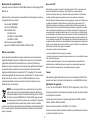 2
2
-
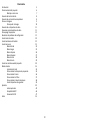 3
3
-
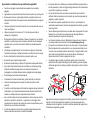 4
4
-
 5
5
-
 6
6
-
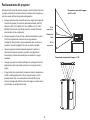 7
7
-
 8
8
-
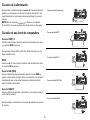 9
9
-
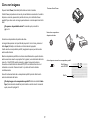 10
10
-
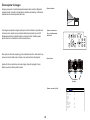 11
11
-
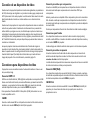 12
12
-
 13
13
-
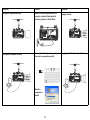 14
14
-
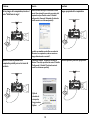 15
15
-
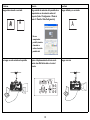 16
16
-
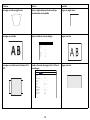 17
17
-
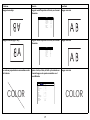 18
18
-
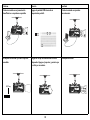 19
19
-
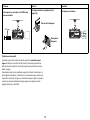 20
20
-
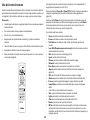 21
21
-
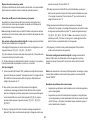 22
22
-
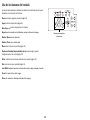 23
23
-
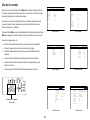 24
24
-
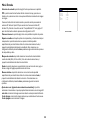 25
25
-
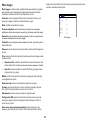 26
26
-
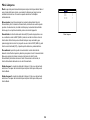 27
27
-
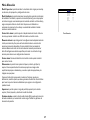 28
28
-
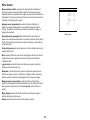 29
29
-
 30
30
-
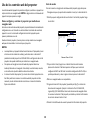 31
31
-
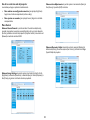 32
32
-
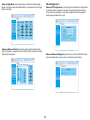 33
33
-
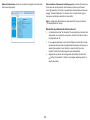 34
34
-
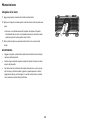 35
35
-
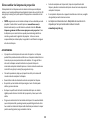 36
36
-
 37
37
-
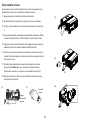 38
38
-
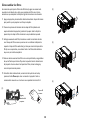 39
39
-
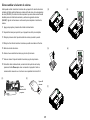 40
40
-
 41
41
-
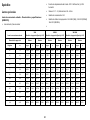 42
42
-
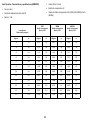 43
43
-
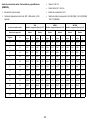 44
44
-
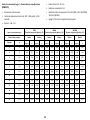 45
45
-
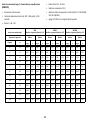 46
46
-
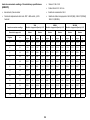 47
47
-
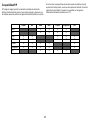 48
48
-
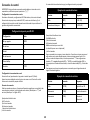 49
49
-
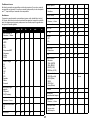 50
50
-
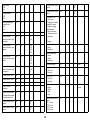 51
51
-
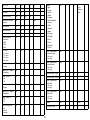 52
52
-
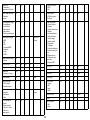 53
53
-
 54
54
-
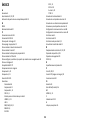 55
55
-
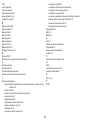 56
56
Infocus IN5552L Guía del usuario
- Categoría
- Proyectores de datos
- Tipo
- Guía del usuario
- Este manual también es adecuado para
Documentos relacionados
-
Infocus IN5555L El manual del propietario
-
Infocus IN3924 Guía de inicio rápido
-
Infocus IN3128HD El manual del propietario
-
Infocus IN2128HDx Guía del usuario
-
Infocus IN126x Guía del usuario
-
Infocus In114aT El manual del propietario
-
Infocus IN3144 Guía del usuario
-
Infocus X17 El manual del propietario